HP PageWide E77650, PageWide E77660, PageWide P77940, PageWide P77950, PageWide P77960 User Manual [kk]
...Page 1
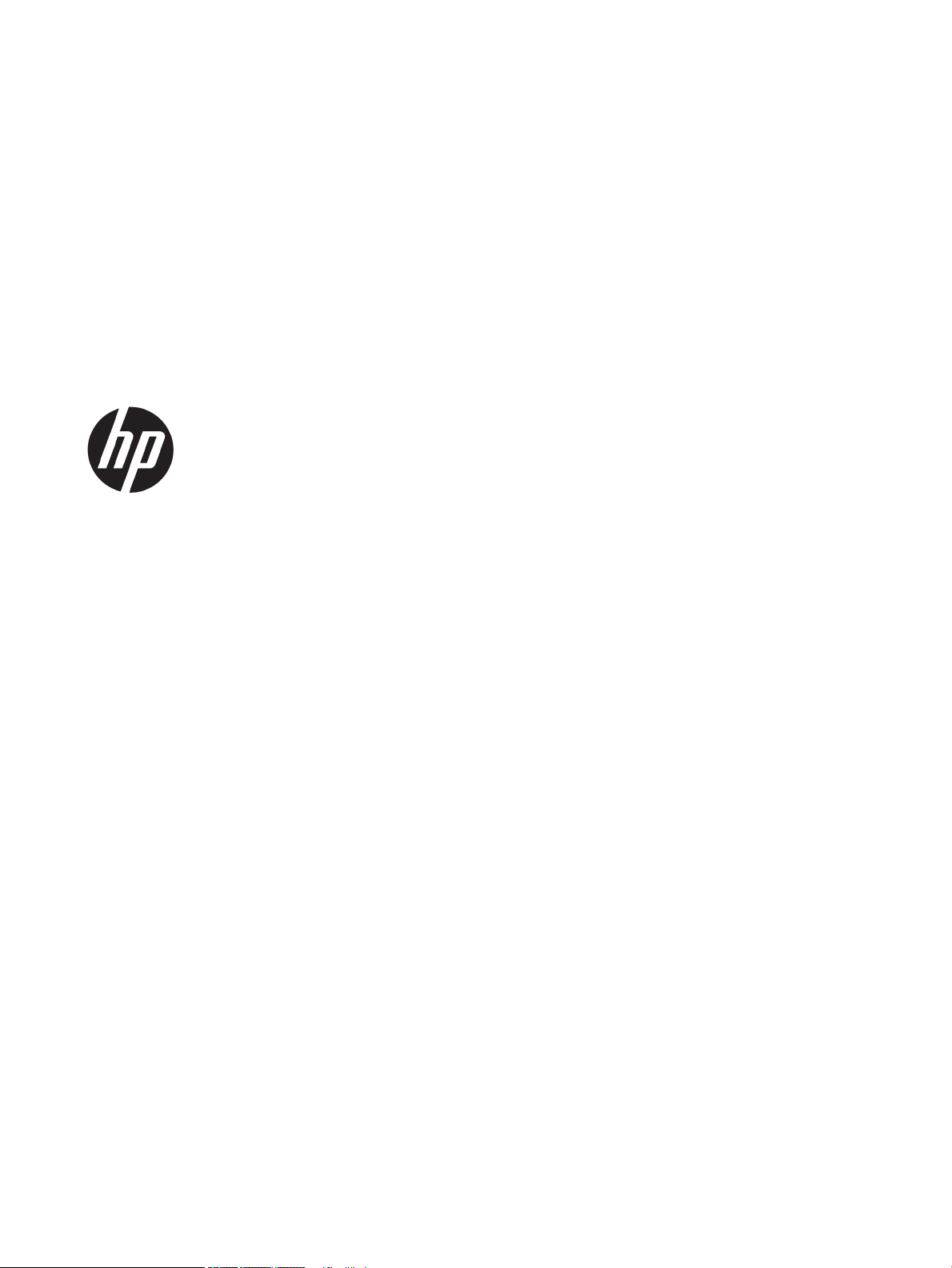
HP PageWide Managed Color MFP E77650,
E77660, P77940, P77950, P77960, P77440
HP PageWide Managed Color Flow MFP
E77650, E77660
Пайдаланушы нұсқаулығы
Page 2

Авторлық құқық және лицензия
Тауар белгілерінің тізімі
© Copyright 2018 HP Development Company,
L.P.
Авторлық құқық жөніндегі заңдарға сәйкес
жағдайлардан басқа кезде, алдын ала
жазбаша түрде алынған рұқсатсыз, көшіруге,
бейімдендіруге немесе аударуға рұқсат
етілмейді.
Мұнда берілген ақпарат ескертусіз өзгертілуі
мүмкін.
НР өнімдері мен қызметтеріне берілетін
кепілдіктер осындай өнімдер мен қызметтерге
берілетін тікелей кепілдік жөніндегі
мәлімдемелерде ғана көрсетілген. Бұл
құжаттағы мәлімдемелер қосымша кепілдік
ретінде қабылданбауы тиіс. НР бұл құжаттағы
техникалық немесе редакторлық қателер
немесе кемшіліктер үшін жауап бермейді.
Edition 4, 1/2019
Adobe®, Adobe Photoshop®, Acrobat®, and
Pos
к
Apple
®
tScript
Adobe Systems Incorporated
—
орпорациясының сауда белгілері.
және
Apple логотипі — Apple Inc.
компаниясының АҚШ пен басқа елдердегі
сауда белгілері.
–
Apple Inc. компаниясының АҚШ пен
macOS
басқа елдерде тіркелген сауда белгілері.
—
AirPrint
Apple Inc. компаниясының АҚШ пен
басқа елдерде тіркелген сауда белгісі.
—
Google™
Google Inc. корпорациясының
тіркелген сауда белгісі.
Microsoft®, Windows®, Windows® XP және
—
Windows Vista®
Microsoft корпорациясының
АҚШ-та тіркелген сауда белгілері.
Ашық Топтың тіркелген тауар белгісі.
UNIX® -
Page 3
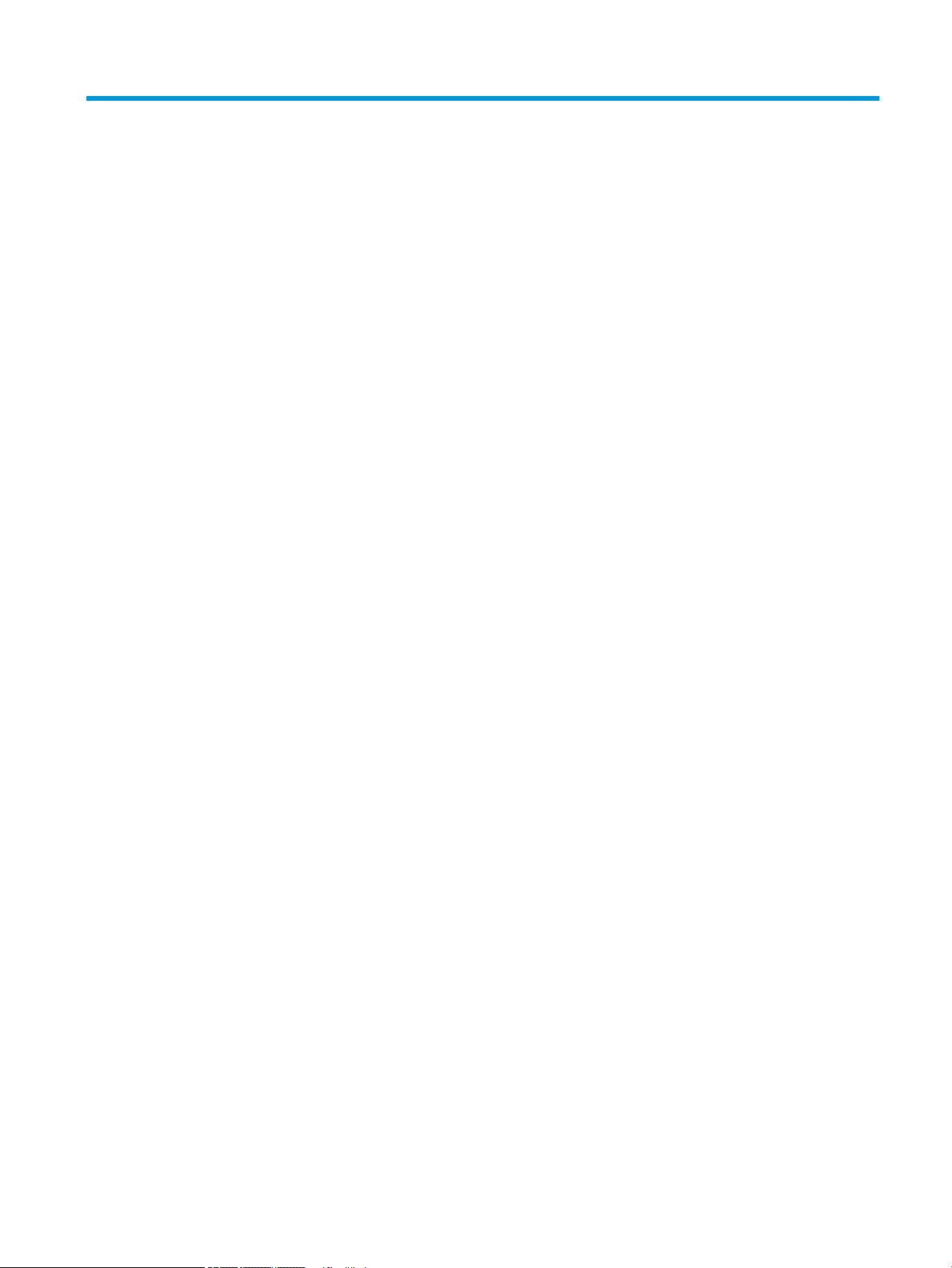
Maзмұны
1 Принтердің жалпы көрінісі ................................................................................................................................................................... 1
Қосымша ақпарат алу үшін .................................................................................................................................................. 1
Ескерту белгішелері ............................................................................................................................................................... 2
Принтер көріністері ................................................................................................................................................................ 3
Принтердің алдыңғы көрінісі .......................................................................................................................... 3
Алдыңғы көрініс – E77650dn, E77650dns, E77650z, E77650zs, E77660dn,
E77660z, E77660zs, E77660zts, P77440dn, P77940dn, P77940dns, P77950dn,
P77950dns, P77960dn, P77960dns үлгілерінде .................................................................... 3
Алдыңғы көрініс – E77650z+, E77660z+, P77940dn+, P77950dn+, P77960dn+
үлгілерінде ...................................................................................................................................... 4
Принтердің артқы көрінісі және интерфейс порттары ............................................................................. 5
Артқы көрініс және интерфейс порттары – E77650dn, E77650dns, E77650z,
E77650zs, E77660dn, E77660z, E77660zs, E77660zts, P77440dn, P77940dn,
P77940dns, P77950dn, P77950dns, P77960dn, P77960dns үлгілерінде ......................... 5
Артқы көрініс және интерфейс порттары – E77650z+, E77660z+, P77940dn+,
P77950dn+, P77960dn+ үлгілерінде ......................................................................................... 6
Басқару тақтасының көрінісі ........................................................................................................................... 7
Сенсорлы басқару тақтасын пайдалану жолы ....................................................................... 9
Принтердің техникалық сипаттары ................................................................................................................................. 10
Техникалық сипаттамалары .......................................................................................................................... 10
Қолдау көрсетілетін операциялық жүйелер ............................................................................................ 23
Мобильді басып шығару шешімдері .......................................................................................................... 26
Принтер өлшемдері ......................................................................................................................................... 27
Энергияны тұтыну, электрлік сипаттамалары және дыбыс бөлуі ....................................................... 29
Жұмыс ортасының ауқымы ........................................................................................................................... 29
Принтердің аппараттық құрал параметрлерін және бағдарламалық құралдарды орнату .............................. 31
2 Қағаз науалары ..................................................................................................................................................................................... 33
Қосымша ақпарат алу үшін ............................................................................................................................................... 33
1-науаға (көп мақсатты науа) қағаз жүктеу ................................................................................................................... 34
Кіріспе ................................................................................................................................................................. 34
1-науаның қағаз бағдары .............................................................................................................................. 35
KKWW iii
Page 4

Балама бланк режимін пайдалану .............................................................................................................. 39
Принтердің басқару тақтасының мәзірлерін пайдалана отырып, баламалы
бланк режимін қосу .................................................................................................................... 39
2-науаға қағаз жүктеу ......................................................................................................................................................... 40
Кіріспе ................................................................................................................................................................. 40
2-науа және 550 парақтық науалар қағаз бағыты ................................................................................. 42
Балама бланк режимін пайдалану .............................................................................................................. 45
Принтердің басқару тақтасының мәзірлерін пайдалана отырып, баламалы
бланк режимін қосу
Тандемдік 2 мен 3-науаларға қағаздарды салу (тек E77660zts, P77440dn үлгілерінде) .................................. 47
Кіріспе ................................................................................................................................................................. 47
Балама бланк режимін пайдалану .............................................................................................................. 49
Принтердің басқару тақтасының мәзірлерін пайдалана отырып, баламалы
бланк режимін қосу .................................................................................................................... 49
Сыйымдылығы жоғары 4 000 парақтық кіріс (HCI) науасына қағаз салу ............................................................... 50
Кіріспе ................................................................................................................................................................. 50
HCI қағаз бағыты .............................................................................................................................................. 52
Балама бланк режимін пайдалану .............................................................................................................. 53
Принтердің басқару тақтасының мәзірлерін пайдалана отырып, баламалы
бланк режимін қосу .................................................................................................................... 54
Конверттерді салу және басып шығару ......................................................................................................................... 55
Кіріспе ................................................................................................................................................................. 55
Конверттерді басып шығару ......................................................................................................................... 55
Конверт бағыты ................................................................................................................................................ 55
Жапсырмаларды салу және басып шығару .................................................................................................................. 57
Кіріспе ................................................................................................................................................................. 57
Жапсырмаларды қолмен беру ..................................................................................................................... 57
Жапсырма бағдары ......................................................................................................................................... 58
Ішкі тігіндегішпен қапсырмалауды конфигурациялау (тек E77650dns, E77650zs және E77660zs
модельдеріне арналған) ..................................................................................................................................................... 59
Әдепкі қапсырма орнын теңшеу .................................................................................................................. 59
Жұмыс режимін конфигурациялау .............................................................................................................. 60
.................................................................................................................... 46
3 Жабдықтар, керек-жарақтар және бөлшектер ............................................................................................................................ 63
Қосымша ақпарат алу үшін ............................................................................................................................................... 63
Жабдықтарға, керек-жарақтарға және бөлшектерге тапсырыс беру ................................................................... 64
Тапсырыс беру .................................................................................................................................................. 64
Жабдықтар мен қосалқы құралдар ............................................................................................................ 64
Техникалық қызмет көрсету/ұзақ мерзімді шығын материалдары (LLC) ........................................... 65
Тұтынушының өзі жөндейтін бөлшектер .................................................................................................. 65
Картридждерді ауыстыру .................................................................................................................................................. 69
iv KKWW
Page 5
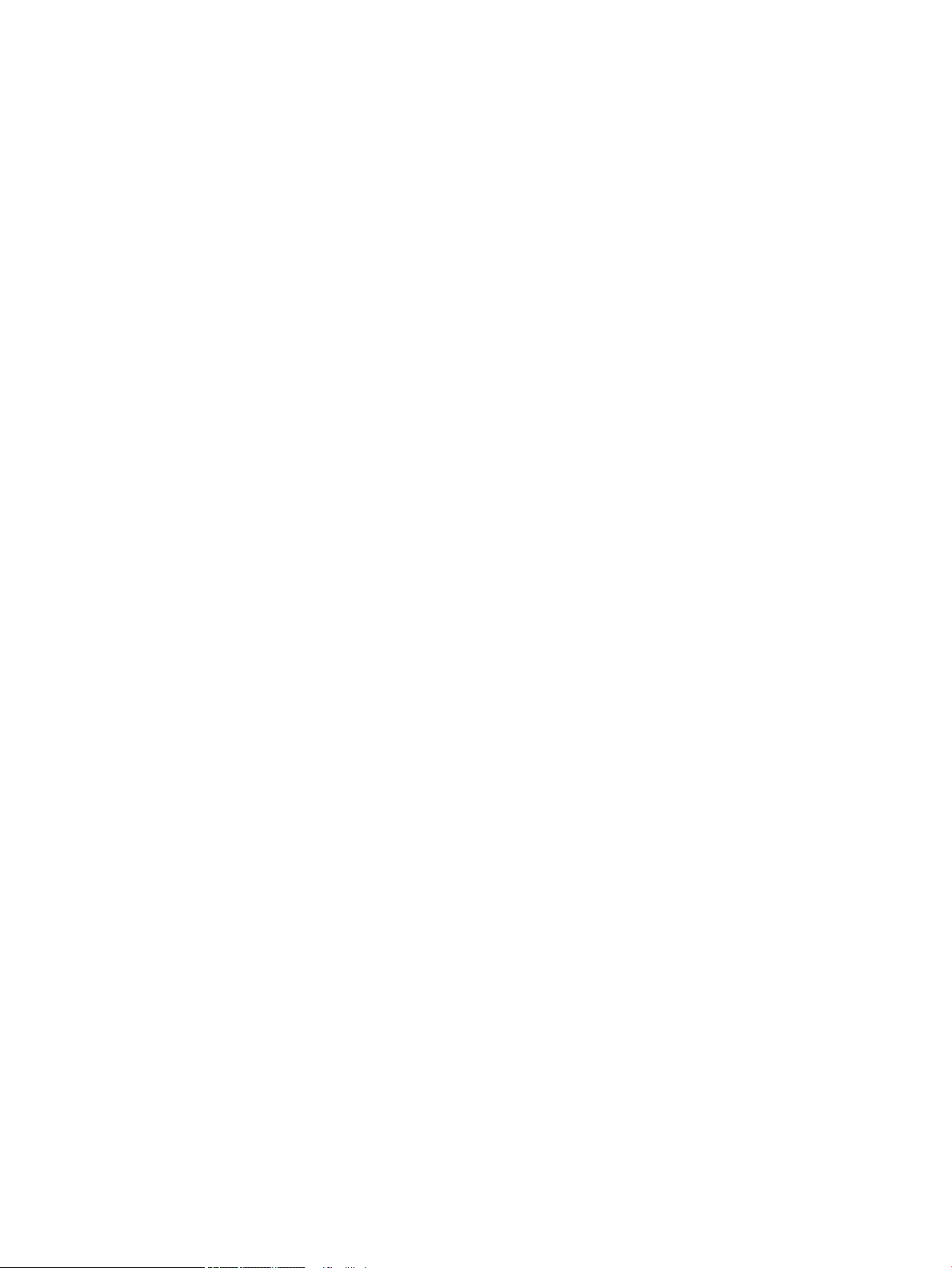
Кіріспе ................................................................................................................................................................. 69
Картридж туралы ақпарат ............................................................................................................................ 69
Картридждерді шығару және ауыстыру ................................................................................................... 70
Техникалық сұйықтық контейнерін ауыстыру .............................................................................................................. 73
Кіріспе ................................................................................................................................................................. 73
Техникалық сұйықтық контейнерін алу және ауыстыру ....................................................................... 73
Кірістірілген тігіндегіштің қапсырмалар картриджін ауыстыру (тек E77650dns, E77650zs, E77660dns,
E77660zs, E77660zts, P77940dns, P77950dns, P77960dns үлгілерінде) .............................................................. 77
Еденде тұрған тігіндегіштің қапсырмалар картриджін ауыстыру (тек E77650z+, E77660z+, P77940dn
+, P77950dn+, P77960dn+ үлгілерінде) .......................................................................................................................... 79
4 Басып шығару ....................................................................................................................................................................................... 81
Қосымша ақпарат алу үшін ............................................................................................................................................... 81
Басып шығару тапсырмалары (Windows) ....................................................................................................................... 82
Басып шығару әдісі (Windows) ...................................................................................................................... 82
Қағаздың екі жағына автоматты түрде басып шығару (Windows жүйесі) ......................................... 83
Қағаздың екі жағына қолмен басып шығару (Windows) ........................................................................ 83
Бір параққа бірнеше бетті басып шығару (Windows) ............................................................................. 85
Қағаз түрін таңдау (Windows) ........................................................................................................................ 85
Қосымша басып шығару тапсырмалары ................................................................................................... 86
Баспа тапсырмалары (macOS) ........................................................................................................................................... 87
Басып шығару жолы (macOS) ....................................................................................................................... 87
Қағаздың екі жағына автоматты түрде басып шығару (macOS) .......................................................... 87
Қағаздың екі жағына қолмен басып шығару (macOS) ........................................................................... 87
Бір параққа бірнеше бетті басып шығару (macOS) ................................................................................. 88
Қағаз түрін таңдау (macOS) ........................................................................................................................... 88
Қосымша басып шығару тапсырмалары ................................................................................................... 88
Кейінірек немесе жасырын басып шығару үшін принтердегі баспа тапсырмаларын сақтау ........................... 90
Кіріспе ................................................................................................................................................................. 90
Сақталған тапсырма жасау (Windows) ........................................................................................................ 90
Сақталған тапсырманы жасау (macOS) ...................................................................................................... 91
Сақталған тапсырманы басып шығару ...................................................................................................... 92
Сақталған тапсырманы жою ......................................................................................................................... 92
Принтерде сақталған тапсырманы өшіру ............................................................................. 92
Тапсырмаларды сақтау шегін өзгерту .................................................................................... 93
Тапсырманы есепке алу мақсаттары үшін принтерге жіберілетін ақпарат ...................................... 93
Мобильді басып шығару .................................................................................................................................................... 94
Кіріспе ................................................................................................................................................................. 94
Wi-Fi Direct және NFC Connect және басып шығару ................................................................................ 94
Электрондық пошта арқылы HP ePrint ...................................................................................................... 95
HP ePrint бағдарламалық құралы ............................................................................................................... 96
KKWW v
Page 6
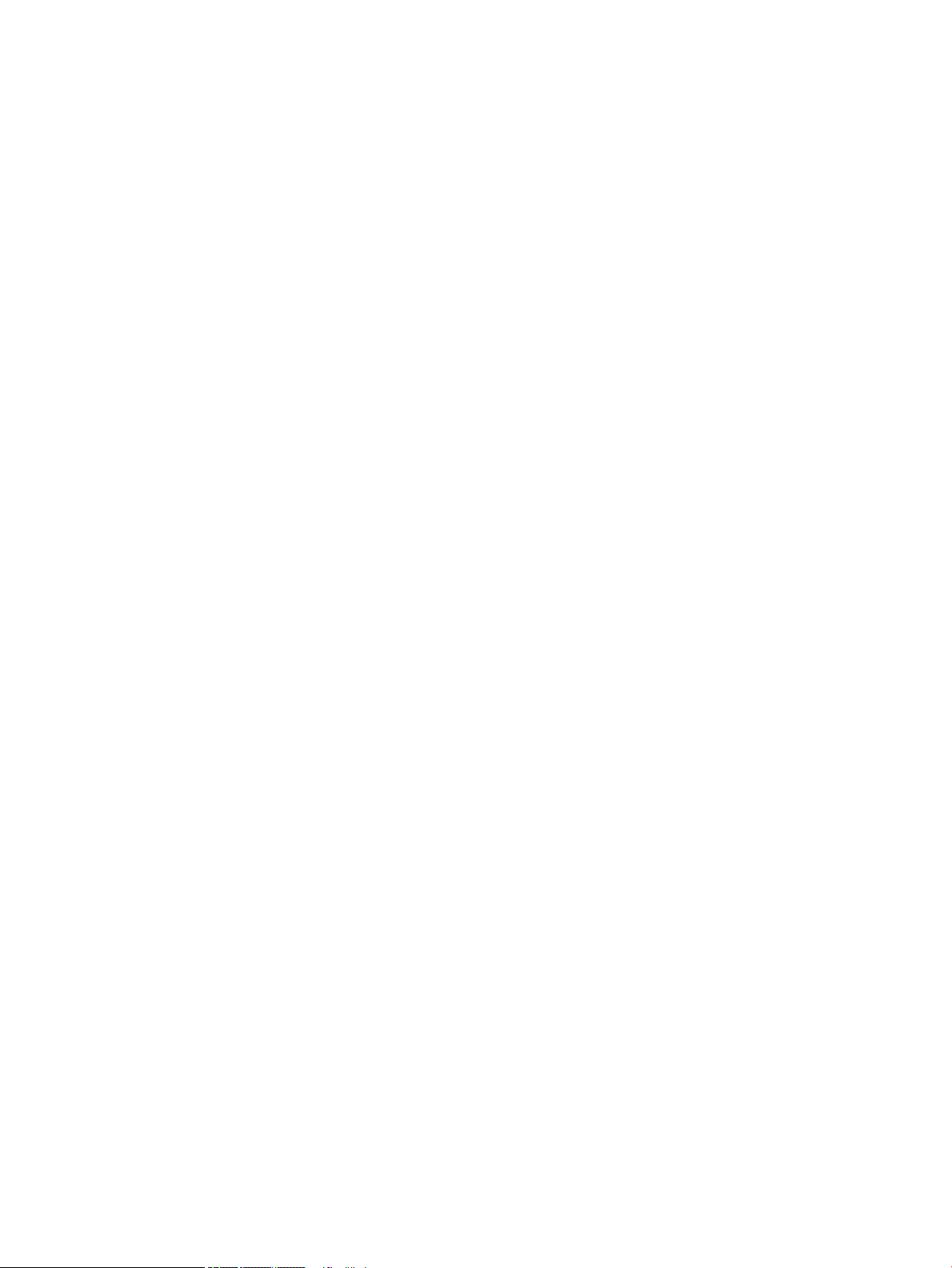
AirPrint ................................................................................................................................................................. 97
Android ендірілген басып шығаруы ............................................................................................................. 97
USB портынан басып шығару ............................................................................................................................................ 98
Кіріспе ................................................................................................................................................................. 98
USB портын басып шығару үшін қосу ........................................................................................................ 98
USB құжаттарын басып шығару .................................................................................................................. 99
5 Көшіру ................................................................................................................................................................................................... 101
Қосымша ақпарат алу үшін ............................................................................................................................................. 101
Көшірме жасау .................................................................................................................................................................... 102
Екі жағына басып шығару (дуплекс) ............................................................................................................................. 104
Қосымша көшіру тапсырмалары ................................................................................................................................... 106
6 Сканерлеу ............................................................................................................................................................................................. 107
Қосымша ақпарат алу үшін ............................................................................................................................................. 107
Электрондық поштаға сканерлеуді орнату ................................................................................................................. 108
Кіріспе ............................................................................................................................................................... 108
Бастамас бұрын .............................................................................................................................................. 108
Бірінші қадам: HP ендірілген веб-серверіне (EWS) өту ........................................................................ 109
Екінші қадам: Желіні анықтау параметрлерін конфигурациялау ..................................................... 109
Үшінші қадам: Электрондық поштаға сканерлеу мүмкіндігін реттеу ............................................... 110
Бірінші әдіс: Электрондық поштаны орнату шеберін қолданып негізгі реттеу ........ 110
Екінші әдіс: Электрондық поштаны орнату мүмкіндігін пайдаланып кеңейтілген
реттеуді орындау ...................................................................................................................... 114
Төртінші қадам: Жылдам орнатуларды реттеу (қосымша) ................................................................ 120
Бесінші қадам: Oice 365 Outlook мүмкіндігін пайдалану үшін электрондық поштаға
сканерлеуді реттеу (қосымша) ................................................................................................................... 121
Кіріспе .......................................................................................................................................... 121
Oice 365 Outlook есептік жазбасы арқылы электрондық хабар жіберу үшін
шығыс электрондық серверді (SMTP) реттеңіз ................................................................. 121
Желілік қалтаға сканерлеуді реттеу .............................................................................................................................. 124
Кіріспе ............................................................................................................................................................... 124
Бастамастан бұрын ....................................................................................................................................... 124
Бірінші қадам: НР ендірілген веб-серверіне кіру ................................................................................... 124
Екінші қадам: Желілік қалтаға сканерлеуді реттеу ............................................................................... 125
Бірінші әдіс: Желілік қалтаға сканерлеу шеберін пайдалану ........................................ 125
Екінші әдіс: Желілік қалтаға сканерлеуді реттеу мүмкіндігін пайдалану ................... 127
Бірінші қадам: конфигурацияны бастау ......................................................... 127
Екінші қадам: Scan to Network Folder (Желілік қалтаға сканерлеу)
параметрлерін реттеу ......................................................................................... 127
3-қадам: Конфигурациялауды анықтау ......................................................... 135
vi KKWW
Page 7
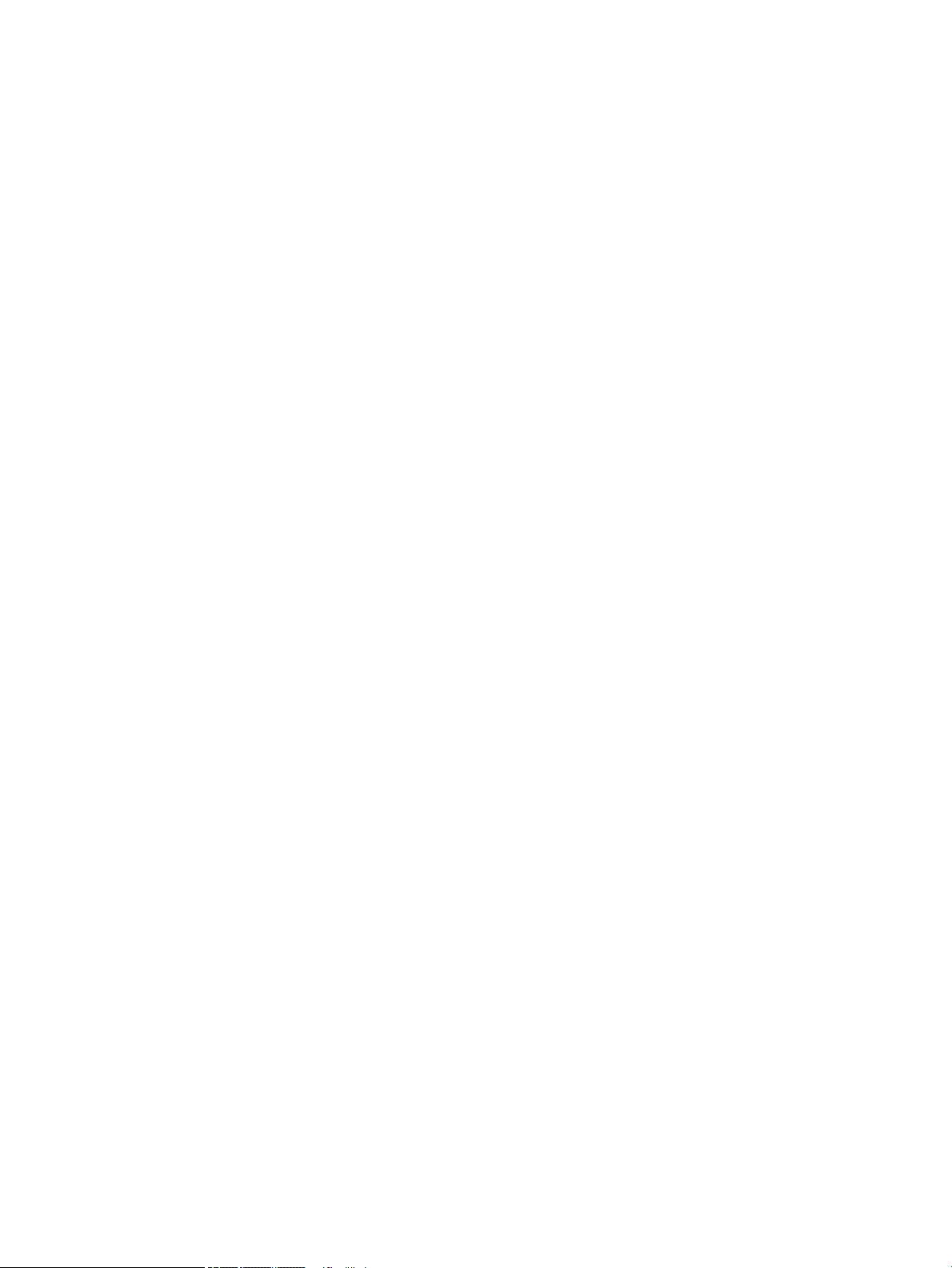
USB құрылғысына сканерлеуді орнату ......................................................................................................................... 136
Кіріспе ............................................................................................................................................................... 136
Бірінші қадам: НР ендірілген веб-серверіне кіру ................................................................................... 136
Екінші қадам: USB құрылғысына сканерлеуді қосу .............................................................................. 137
3-қадам: Жылдам орнатуларды реттеу (қосымша) ............................................................................. 137
USB дискісіне сканерлеуді орнатуға арналған әдепкі сканерлеу параметрлері ........................... 138
Сканерлеп, USB құрылғысына сақтау реттеуіне арналған әдепкі файл параметрлері ............... 139
Set up Scan to SharePoint® (SharePoint® торабына сканерлеу) параметрін реттеу (тек ағындық
модельдерде
Scan to email (Электрондық поштаға сканерлеу) ...................................................................................................... 145
Желідегі қалтаға сканерлеу ............................................................................................................................................ 148
Сканерлеп, USB құрылғысына сақтау ........................................................................................................................... 150
SharePoint торабына сканерлеу ..................................................................................................................................... 152
Тапсырма жадына сканерлеу ......................................................................................................................................... 154
HP JetAdvantage іскери шешімдері ................................................................................................................................ 157
Қосымша сканерлеу тапсырмалары ............................................................................................................................. 158
) ...................................................................................................................................................................... 140
Кіріспе ............................................................................................................................................................... 140
Бастамас бұрын .............................................................................................................................................. 140
Бірінші қадам: HP ендірілген веб-серверіне (EWS) өту ........................................................................ 140
Екінші қадам: Scan to SharePoint® (SharePoint® торабына сканерлеу) мүмкіндігін қосу және
Scan to SharePoint Quick Set (SharePoint торабына сканерлеуді жылдам орнату) опциясын
жасау ................................................................................................................................................................ 141
Scan to SharePoint® (SharePoint® торабына сканерлеу) үшін жылдам орнату сканерлеу
параметрлері және опциялары ................................................................................................................. 143
Кіріспе ............................................................................................................................................................... 145
Scan to email (Электрондық поштаға сканерлеу) .................................................................................. 145
Кіріспе ............................................................................................................................................................... 148
Желідегі қалтаға сканерлеу ........................................................................................................................ 148
Кіріспе ............................................................................................................................................................... 150
Сканерлеп, USB құрылғысына сақтау ...................................................................................................... 150
Кіріспе ............................................................................................................................................................... 152
SharePoint торабына сканерлеу ................................................................................................................ 152
Кіріспе ............................................................................................................................................................... 154
Принтердегі жад қалтасына сканерлеу ................................................................................................... 154
Принтердегі тапсырма жадынан басып шығару ................................................................................... 156
7 Факс ....................................................................................................................................................................................................... 159
Қосымша ақпарат алу үшін ............................................................................................................................................. 159
Факс параметрлерін орнату ............................................................................................................................................ 160
Кіріспе ............................................................................................................................................................... 160
Принтердің басқару панелін пайдалана отырып факсты орнатыңыз ............................................. 160
KKWW vii
Page 8
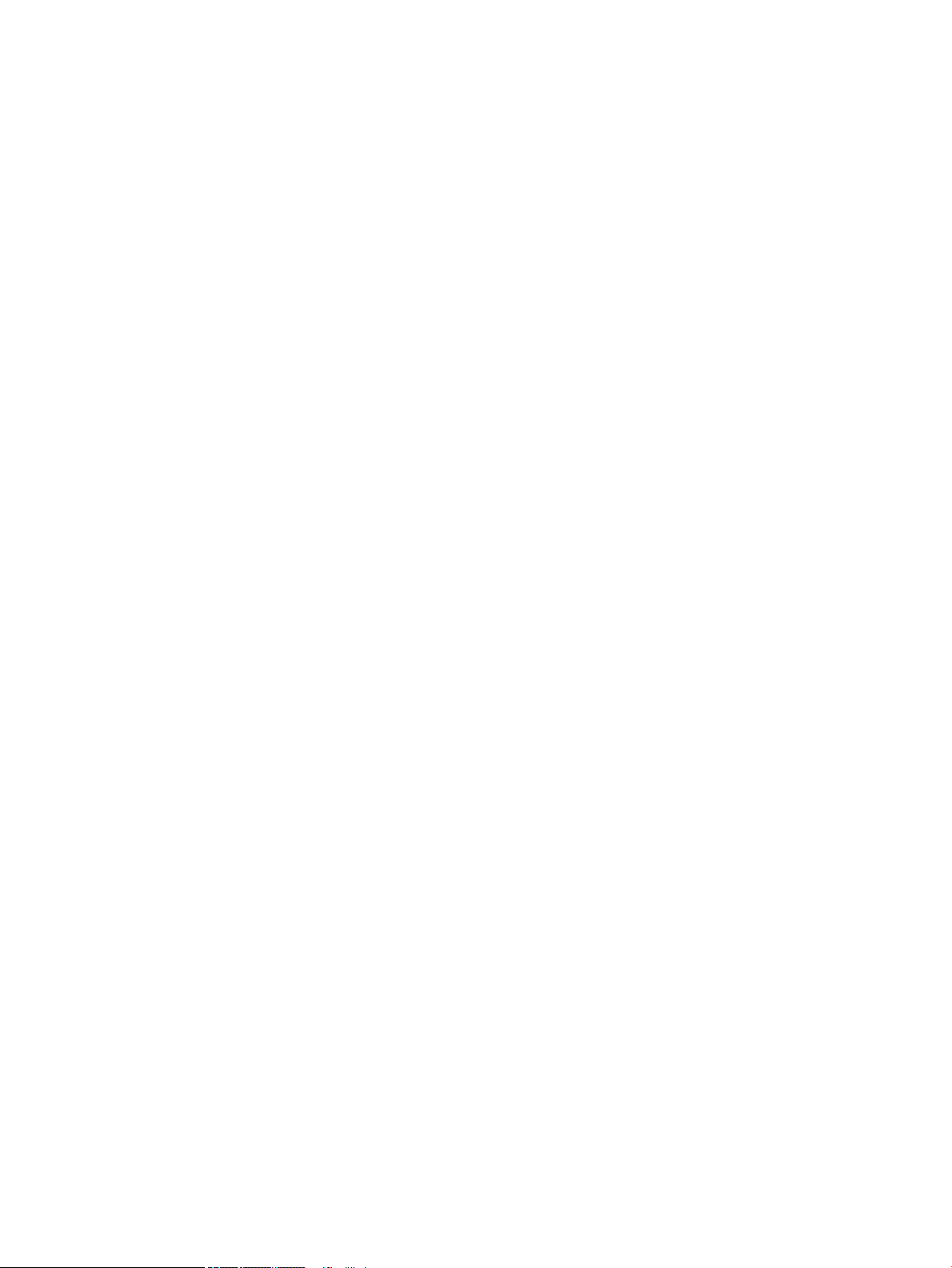
Факс конфигурацияларын өзгерту ................................................................................................................................ 161
Факсты теру параметрлері .......................................................................................................................... 161
Жалпы факс жіберу параметрлері ............................................................................................................ 162
Факс қабылдау параметрлері .................................................................................................................... 163
Факс жіберу ......................................................................................................................................................................... 164
Қосымша факс тапсырмалары ....................................................................................................................................... 166
8 Принтерді басқару ............................................................................................................................................................................. 167
Қосымша ақпарат алу үшін ............................................................................................................................................. 167
HP ендірілген веб-сервері (EWS) арқылы қосымша конфигурациялау ............................................................... 168
Кіріспе ............................................................................................................................................................... 168
HP енгізілген веб-серверіне (EWS) кіру .................................................................................................... 168
HP енгізілген веб-серверінің мүмкіндіктері ............................................................................................. 169
Information (Ақпарат) қойындысы ........................................................................................ 169
General (Жалпы) қойындысы ................................................................................................. 170
Copy/Print (Көшіру/Басып шығару) қойындысы ............................................................... 171
Scan/Digital Send (Сканерлеу/сандық жіберу) қойындысы ............................................ 172
Fax (Факс) қойындысы ............................................................................................................. 173
Troubleshooting (Ақауларды жою) қойындысы ................................................................ 174
Security (Қауіпсіздік) қойындысы .......................................................................................... 175
HP Web Services (HP веб-қызметтері) қойындысы ........................................................... 175
Желіге қосылу жиекбелгісі ..................................................................................................... 176
Басқа сілтемелер тізімі ............................................................................................................. 177
Жылдам орнату жасау ...................................................................................................................................................... 179
Кіріспе ............................................................................................................................................................... 179
Бірінші қадам: HP ендірілген веб-серверіне (EWS) өту ........................................................................ 179
Екінші қадам: Жылдам орнатулар қосу және басқару ........................................................................ 180
Жылдам орнатуды қосу .......................................................................................................... 180
Жылдам орнатуды өңдеу ....................................................................................................... 181
Жылдам орнатуды көшіру ..................................................................................................... 182
Жылдам орнатуды жою .......................................................................................................... 182
Жылдам орнату параметрлері және опциялары ............................................................. 183
Жылдам орнатулар үлгісі ........................................................................................................ 189
IP желі параметрлерін реттеу ......................................................................................................................................... 190
Принтер ортақтасқан дисклеймері ........................................................................................................... 190
Желі параметрлерін көру немесе өзгерту ............................................................................................... 190
Желідегі принтердің атауын қайта енгізу ................................................................................................ 190
IPv4 TCP/IP параметрлерін басқару тақтасын қолмен реттеңіз ......................................................... 191
IPv6 TCP/IP параметрлерін басқару тақтасын қолмен реттеңіз ......................................................... 191
Байланыс жылдамдығы және дуплекстеу параметрлері ................................................................... 192
Принтердің қауіпсіздік мүмкіндіктері ............................................................................................................................ 194
viii KKWW
Page 9
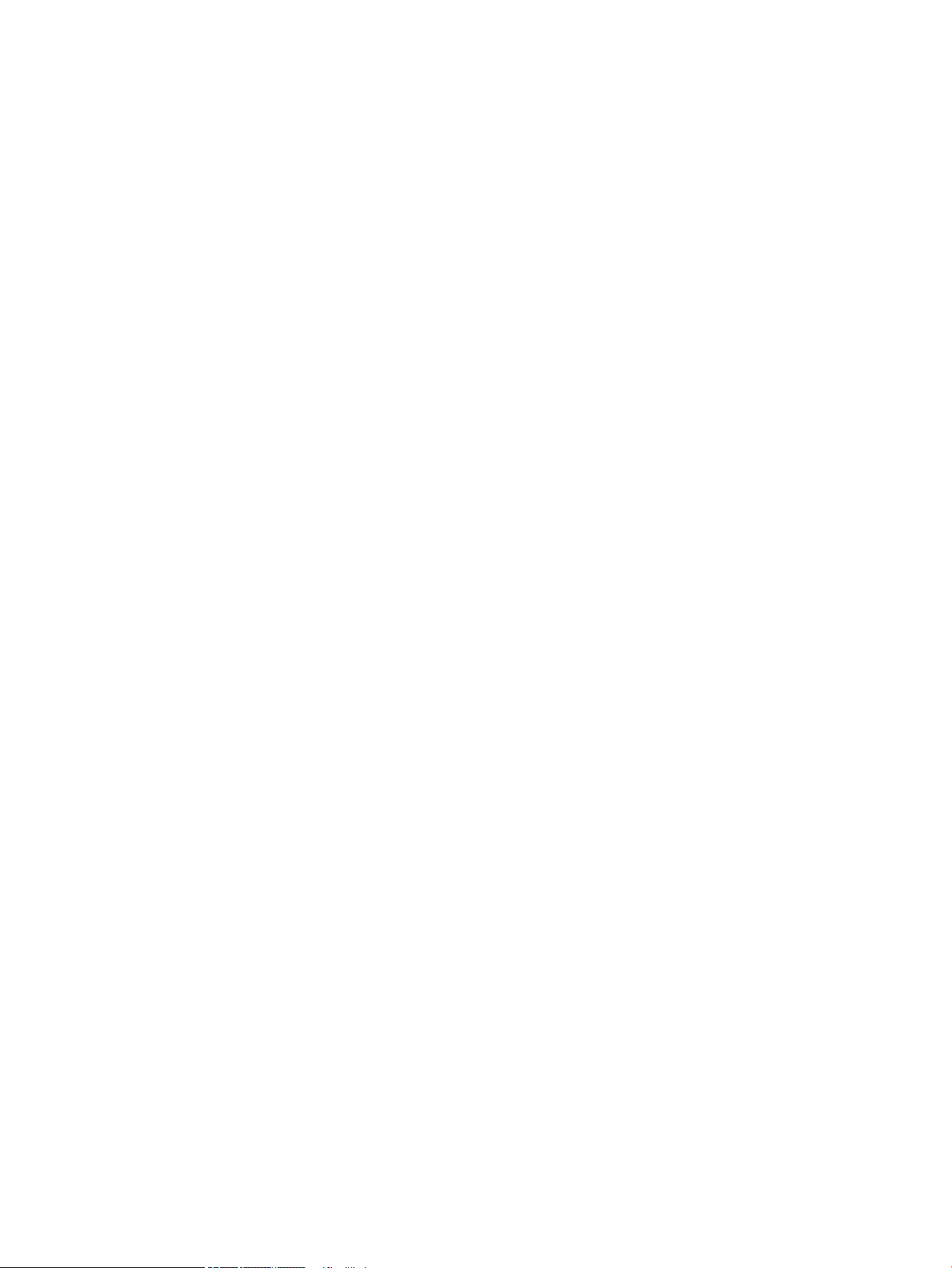
Кіріспе ............................................................................................................................................................... 194
Қауіпсіздік мәлімделері ................................................................................................................................ 194
Әкімші құпия сөзін тағайындау .................................................................................................................. 194
IP қауіпсіздігі ................................................................................................................................................... 195
Пішімдеушіні құрсаулау ............................................................................................................................... 195
Шифрлау қолдауы: HP өнімділігі жоғары қауіпсіз қатты дискілері .................................................. 195
Қуат үнемдеу параметрлері ............................................................................................................................................ 197
Кіріспе ............................................................................................................................................................... 197
Ұйқы таймерін орнатып, принтерді 2 Ватт немесе одан аз қуат пайдаланатын етіп реттеңіз ... 197
Күту режиміне өту кестесін орнату ........................................................................................................... 197
HP Web Jetadmin ................................................................................................................................................................. 199
Бағдарламалық құрал және ішкі бағдарлама жаңартулары ................................................................................. 200
9 Проблемаларды шешу ..................................................................................................................................................................... 201
Қосымша ақпарат алу үшін ............................................................................................................................................. 201
Тұтынушыларды қолдау .................................................................................................................................................. 203
Басқару тақтасының анықтамалық жүйесі ................................................................................................................. 204
Зауыттық параметрлерді қалпына келтіру ................................................................................................................. 205
Кіріспе ............................................................................................................................................................... 205
Бірінші әдіс: Зауыттық параметрлерді принтердің басқару тақтасынан қалпына келтіру ......... 205
Екінші әдіс: Зауыттық параметрлерді HP ендірілген веб-серверінен қалпына келтіру (тек
желіге қосылған принтерлер) .................................................................................................................... 205
Принтердің басқару тақтасында «Cartridge is low» (Картридж деңгейі төмен) немесе «Cartridge is very
low» (Картридж деңгейі өте төмен) хабарламасы көрсетіледі ............................................................................... 207
«Very Low» (Өте төмен) параметрлерін өзгерту ...................................................................................... 207
Факс мүмкіндігі бар принтерлер үшін .................................................................................. 207
Жабдықтарына тапсырыс беру ................................................................................................................. 208
Принтер қағазды алмайды немесе қате алады .......................................................................................................... 209
Кіріспе ............................................................................................................................................................... 209
Принтер қағазды тартып алмайды ........................................................................................................... 209
Принтер бірнеше қағаз парақтарын тартып алады ............................................................................. 211
Құжатты беру құрылғысында кептелістер, ығыс кету немесе қағаздың бірнеше
парақтарын алу туындаса ........................................................................................................................... 215
Кептелген қағаздарды шығару ...................................................................................................................................... 216
Кіріспе ............................................................................................................................................................... 216
Кептелген қағаз орындары ......................................................................................................................... 217
Қағаз кептелістерін жою үшін автожылжу ............................................................................................. 217
Қағаз кептелістері жиі немесе қайта-қайта орын ала бере ме? ......................................................... 217
Құжат бергіштегі кептелген қағаздарды алып тастаңыз – 31.13.yz ................................................. 218
1-науадағы кептелген қағаздарды алып тастаңыз - 15.A1.yz; 15.D1.51; 15.D1.81; 15.D2.A1;
15.D2.D1 .......................................................................................................................................................... 220
KKWW ix
Page 10
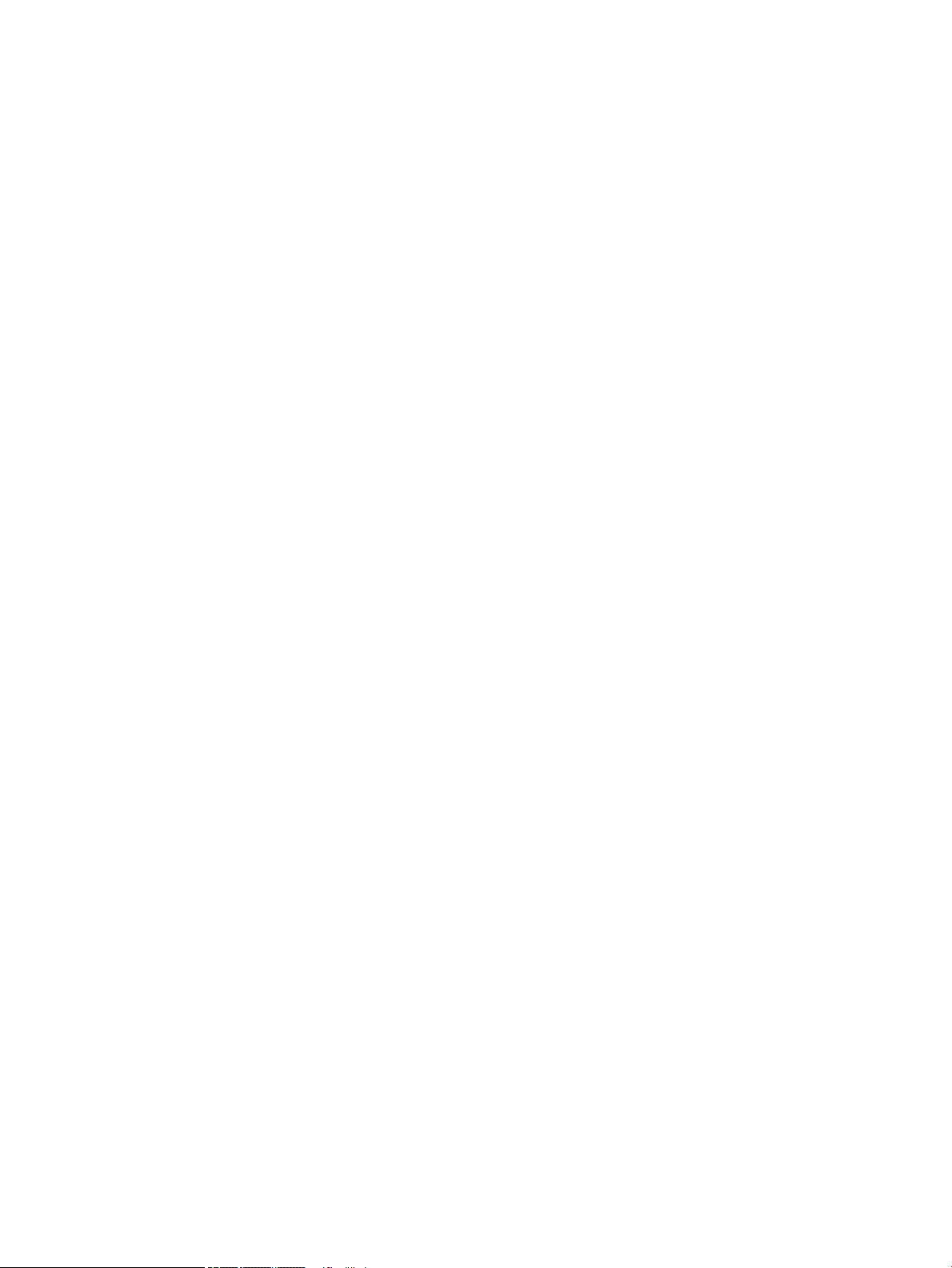
Тандемдік 2 мен 3-науаларда кептелген қағаздарды алып тастау (тек E77660zts,
P77440dn үлгілерінде) ................................................................................................................................. 223
2-науада кептелген қағаздарды алып тастау – 15.A2.yz; 15.D2.52; 15.D2.82; 15.D2.A2;
15.D2.D2 .......................................................................................................................................................... 226
3-науада кептелген қағаздарды алып тастау – 15.A3.yz; 15.12.A3; 15.12.D3 ............................... 229
(HPR) - 13.xx.xx, 15.5x.xx, 66.Bx.xx, 17.B3.xx қыздырылған қысқыш шығыршығындағы
қағаз кептелістерін тазалау ........................................................................................................................ 232
Шығыс қалтасындағы кептелген қағаздарды алып тастаңыз - 15.E1.yz; 15.C1.Az ...................... 234
Дуплекстегіштегі кептелген қағаздарды алып тастаңыз - 15.D1.yz; 15.D2.yz; 15.C1.5z;
15.C1.8z; 15.C1.9z .......................................................................................................................................... 235
3X550 науаларындағы кептелген қағаздарды алып тастаңыз - 15.A4.yz; 15.A5.yz; 15.A6.yz;
15.A9.yz; 15.37.yz; 15.38.yz; 15.48.yz ....................................................................................................... 237
Кептелген қағаздарды 4000 парақты HCI құрылғысынан алып тастау – 15.A7.yz; 15.A8.yz;
15.37.yz; 15.38.yz; 15.48.yz ........................................................................................................................ 240
Кірістірілген тігіндегіште (тек E77650dns, E77650zs және E77660zs үлгілерінде) кептелген
қағаздарды алып тастау – 15.51.yz; 15.62.yz; 15.63.yz; 15.67.yz ..................................................... 245
Кірістірілген тігіндегіште кептелген қапсырмаларды алып тастау (тек E77650dns,
E77650zs, E77660dns, E77660zs, E77660zts, P77940dns, P77950dns, P77960dns
үлгілерінде) – 15.63.yz ................................................................................................................................. 247
Еденде тұрған тігіндегіштің артқы есігіндегі қағаз кептелісін тазалау (тек E77650z+,
E77660z+, P77940dn+, P77950dn+, P77960dn+ үлгілерінде) ........................................................... 249
Еденде тұрған тігіндегіштің алдыңғы есігіндегі қағаз кептелісін тазалау (тек E77650z+,
E77660z+, P77940dn+, P77950dn+, P77960dn+ үлгілерінде) ........................................................... 251
Еденде тұрған тігіндегіште кептелген қапсырмаларды алып тастау (тек E77650z+,
E77660z+, P77940dn+, P77950dn+, P77960dn+ үлгілерінде) ........................................................... 252
Баспа сапасын жақсарту .................................................................................................................................................. 256
Кіріспе ............................................................................................................................................................... 256
Картридж күйін тексеру ............................................................................................................................... 256
Принтердің бағдарламалық құралын жаңарту ..................................................................................... 257
Басып шығару сапасының параметрін өзгерту ..................................................................................... 257
Әртүрлі бағдарламалық құралдан басып шығару ............................................................................... 257
Қағаз бен сапа параметрлерін тексеру .................................................................................................... 257
Сұр реңктері мен қара түс параметрлерін тексеру ................................................................................ 258
Түс параметрлерін реттеу (Windows) ........................................................................................................ 259
Қағаз бен басып шығару ортасын тексеру .............................................................................................. 259
1-қадам: HP қағаз ерекшеліктеріне сай келетін қағазды пайдалану .......................... 259
2-қадам: Ортаны тексеру ........................................................................................................ 260
Картриджді қарап тексеріңіз ...................................................................................................................... 260
Принтерді тазалау ......................................................................................................................................... 261
Басып шығару сапасының есебін басып шығару және түсіну ...................................... 261
Баспа механизмін тазалау ....................................................................................................... 262
Шығыршықтарды тазалау ..................................................................................................... 263
x KKWW
Page 11
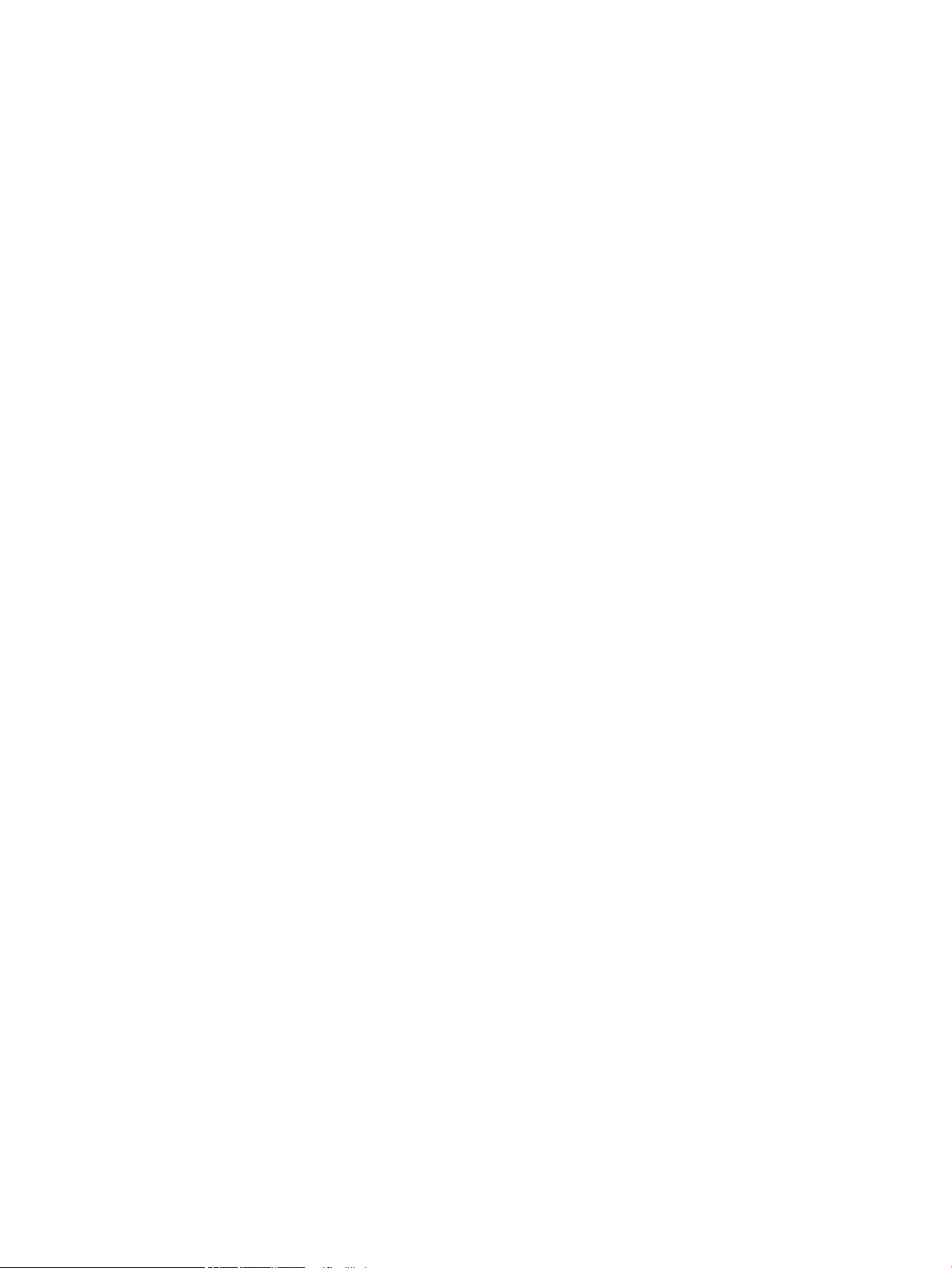
Басқа принтер драйверін қолданып көру ............................................................................................... 263
Көшірме сурет сапасын жақсарту .................................................................................................................................. 265
Сканер әйнегіндегі кір мен дақтардың болмауын тексеру .................................................................. 265
Сканерді калибрлеу ...................................................................................................................................... 266
Қағаз параметрлерін тексеру ...................................................................................................................... 267
Қағаз таңдау опцияларын тексеріңіз ................................................................................... 267
Суретті реттеу параметрлерін тексеру ..................................................................................................... 267
Мәтін немесе суреттер үшін көшірме сапасын оңтайландыру .......................................................... 268
Шетпен шетке көшіру .................................................................................................................................. 268
Сканерлеу сурет сапасын жақсарту .............................................................................................................................. 269
Сканер әйнегіндегі кір мен дақтардың болмауын тексеру .................................................................. 269
Ажыратымдылық параметрлерін тексеру .............................................................................................. 270
Суретті реттеу параметрлерін тексеру ..................................................................................................... 271
Мәтін немесе суреттер үшін сканерлеу сапасын оңтайландыру ....................................................... 271
Басып шығарылған өнімнің параметрлерін тексеру ............................................................................ 272
Құжат бергіштің көтеру ролигі мен бөлу төсемін тазалаңыз .............................................................. 272
Факс сурет сапасын жақсарту ......................................................................................................................................... 275
Сканер әйнегіндегі кір мен дақтардың болмауын тексеру .................................................................. 275
Факс жіберу ажыратымдылық параметрлерін тексеру ....................................................................... 276
Суретті реттеу параметрлерін тексеру ..................................................................................................... 277
Мәтін немесе суреттер үшін факс сапасын оңтайландыру ................................................................. 277
Қатені түзету параметрлерін тексеру ....................................................................................................... 277
Бетке шақтау параметрін тексеру ............................................................................................................. 278
Құжат бергіштің көтеру ролигі мен бөлу төсемін тазалаңыз .............................................................. 278
Басқа факс құрылғысына жіберу .............................................................................................................. 280
Жіберушінің факс құрылғысын тексеру .................................................................................................. 280
Сымсыз желі мәселелерін шешу .................................................................................................................................... 281
Кіріспе ............................................................................................................................................................... 281
Төмен физикалық байланыс ...................................................................................................................... 281
Компьютерді принтермен байланыстыру мүмкін емес ........................................................................ 281
Принтер желі үшін қате сілтеме және дуплекс параметрлерін пайдалануда ................................ 282
Жаңа бағдарламалық құралдар үйлесімді ақаулықтарды тудыруы мүмкін .................................. 282
Компьютеріңіз немесе жұмыс компьютеріңіз дұрыс орнатылмаған ................................................. 282
Принтер ажыратылған немесе басқа желі параметрлері дұрыс емес ............................................. 282
Сымсыз желі ақауларын жою .......................................................................................................................................... 283
Кіріспе ............................................................................................................................................................... 283
Сымсыз байланысты тексеру парағы ....................................................................................................... 283
Сымсыз конфигурациялау аяқталғаннан кейін, принтер басып шығармайды .............................. 284
Принтер басып шығармайды және компьютерде үшінші тараптың желіаралық қалқаны
орнатылған ..................................................................................................................................................... 284
KKWW xi
Page 12
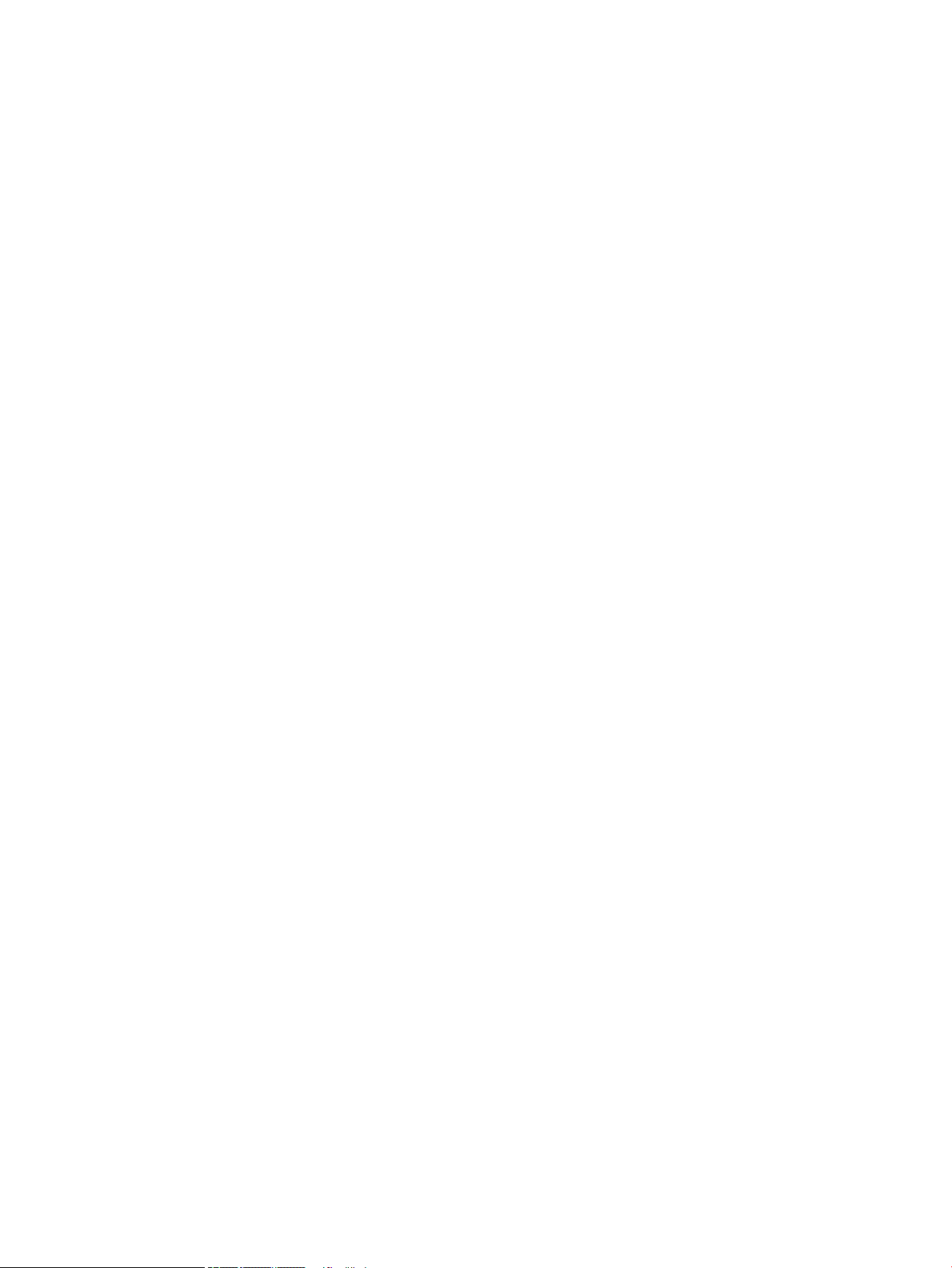
Сымсыз маршрутизаторды немесе принтерді жылжытқаннан кейін, сымсыз байланыс
жұмыс істемейді ............................................................................................................................................. 284
Сымсыз принтерге қосымша компьютерлер қосу мүмкін емес .......................................................... 285
Сымсыз принтер байланысы VPN желісіне қосылған кезде жоғалады ........................................... 285
Желі сымсыз желілер тізімінде шықпайды ............................................................................................. 285
Сымсыз желі жұмыс істеп тұрған жоқ ....................................................................................................... 285
Сымсыз желідегі кедергіні азайту .............................................................................................................. 286
Факс мәселелерін шешу ................................................................................................................................................... 287
Факс ақаулықтарын шешу кестесі ............................................................................................................ 287
Телефон желісінің қай түрін қолданудасыз? ...................................................................... 287
Ток кернеуінің артуынан қорғайтын құрылғыны қолданып жатырсыз ба? .............. 287
Телефон компаниясының дыбыстық хабарлама қызметін немесе жауап беру
құрылғысын қолданып жатырсыз ба? ................................................................................ 288
Телефоныңызда қоңырауды күту мүмкіндігі бар ма? ...................................................... 288
Факс жабдығының күйін тексеру .......................................................................................... 288
Жалпы факс ақаулықтары .......................................................................................................................... 289
Факс жіберілмеді ....................................................................................................................... 289
Принтердің басқару панелінде «Out of Memory» (Жад жеткіліксіз) күйінің хабары
көрсетіледі .................................................................................................................................. 289
Фотосуреттің басып шығарылған сапасы нашар немесе сұр жолақ ретінде
басып шығарылған .................................................................................................................. 289
Сіз факстан бас тарту үшін «Stop» (Тоқтату) түймешігін түрттіңіз, бірақ факс
сонда да жіберіліп кетті .......................................................................................................... 289
Ешбір факстің мекенжай кітабы түймешігі көрсетілмейді .............................................. 289
HP Web Jetadmin мүмкіндігінде факс параметрлерін орналастыру мүмкін емес ...... 289
Үйлестіру күйі қосылған кезде тақырып беттің жоғарғы жағына қосылады ............ 289
Алушылар жолағындағы атаулар мен сандардың араласуы ....................................... 290
Бір беттегі факс екі беттегі сияқты басып шығарылады ................................................ 290
Факсті жіберудің ортасында құжатты беру құрылғысында құжат тоқтатылады .... 290
Факс құрылғысынан берілетін дыбыстардың дауысы тым қатты немесе тым
төмен ............................................................................................................................................ 290
Индекс ....................................................................................................................................................................................................... 291
xii KKWW
Page 13
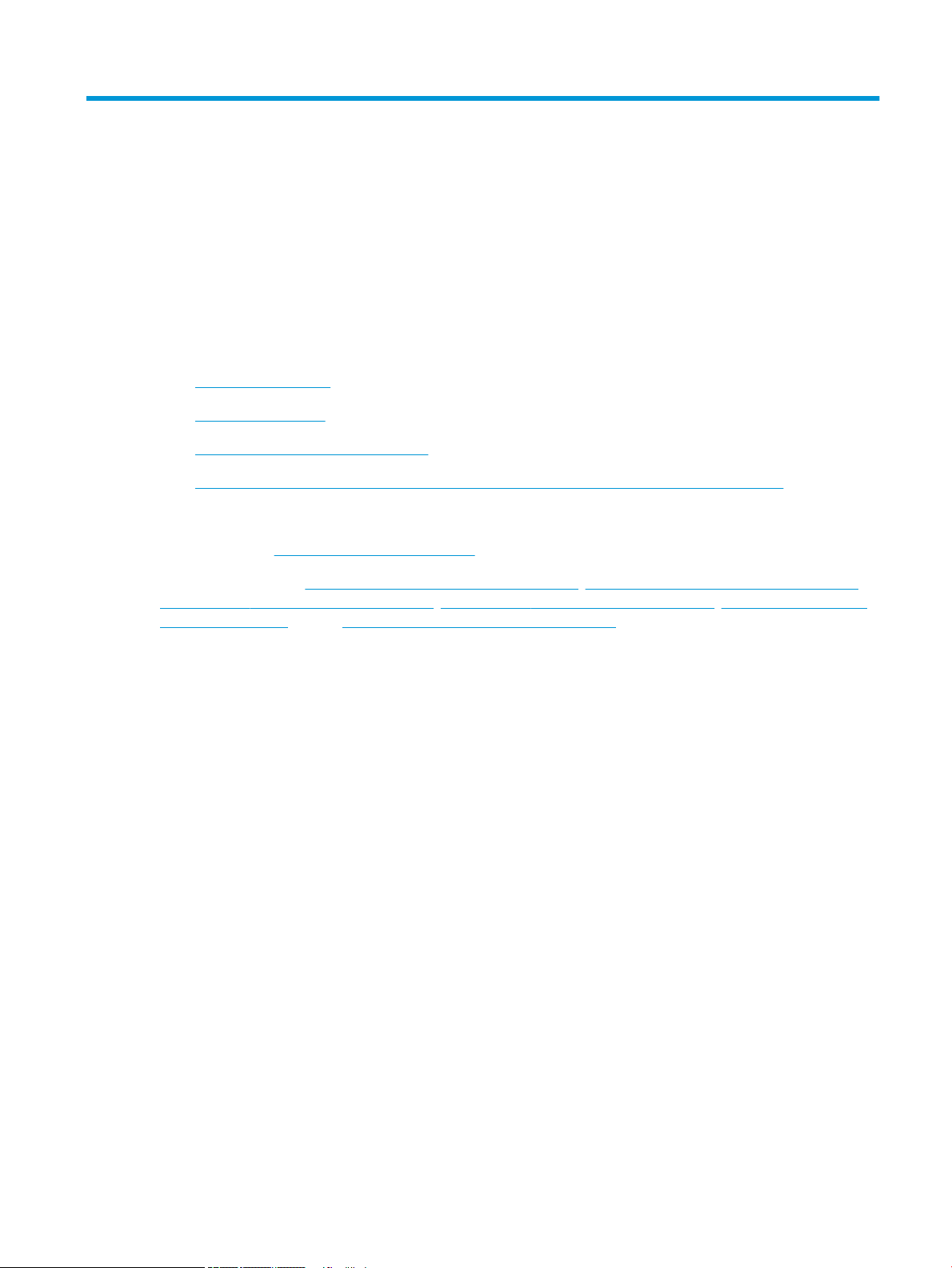
1 Принтердің жалпы көрінісі
Қосымша ақпарат алу үшін
●
Ескерту белгішелері
●
Принтер көріністері
●
Принтердің техникалық сипаттары
●
Принтердің аппараттық құрал параметрлерін және бағдарламалық құралдарды орнату
Келесі ақпарат жариялау уақытында дұрыс болады.
Видео көру үшін www.hp.com/videos/PageWide бөлімін қараңыз.
Ағымдағы ақпаратты www.hp.com/support/pwcolormfpE77650, www.hp.com/support/pwcolormfpE77660,
www.hp.com/support/pwcolorP77940mfp, www.hp.com/support/pwcolorP77950mfp, www.hp.com/support/
pwcolorP77960mfp немесе www.hp.com/support/pwcolorP77440mfp бөлімінен қараңыз.
Принтер бойынша HP компаниясының жан-жақты анықтамасы мынадай ақпаратты қамтиды:
● Орнату және параметрлерді реттеу
● Үйрену және пайдалану
● Проблемаларды шешу
● Бағдарламалық құрал мен микробағдарлама жаңартуларын жүктеп алу
● Қолдау форумдарына қосылу
● Кепілдік және құқықтық ақпарат табу
KKWW Қосымша ақпарат алу үшін 1
Page 14

Ескерту белгішелері
ЕСКЕРТУ: Жақын жерде үшкір қыр бар.
ЕСКЕРТУ: Дене бөліктерін жылжымалы бөліктерден алыс ұстаңыз.
ЕСКЕРТУ: Ыстық бет.
ЕСКЕРТУ: Электр тогының соғуы.
2 1-тарау Принтердің жалпы көрінісі KKWW
Page 15

Принтер көріністері
2
3 5 6 7 8 9 10
1
16 15
1314 12
17
18
4
11
●
Принтердің алдыңғы көрінісі
●
Принтердің артқы көрінісі және интерфейс порттары
●
Басқару тақтасының көрінісі
Принтердің алдыңғы көрінісі
Алдыңғы көрініс – E77650dn, E77650dns, E77650z, E77650zs, E77660dn, E77660z, E77660zs,
E77660zts, P77440dn, P77940dn, P77940dns, P77950dn, P77950dns, P77960dn, P77960dns
үлгілерінде
1 Сол жақ есік
2 Оңай қол жететін USB басып шығару порты
3 Сканер жинағы
4 Керек-жарақтарды және үшінші тарап құрылғыларын жалғауға арналған жабдықтарды біріктіру қалтасы (HIP)
P77440dn үлгісі үшін қолжетімді
5 Түсті сенсорлы экран дисплейі (оңайырақ көру үшін еңкейтіледі) бар басқару тақтасы
6 Пернетақта (тек E77650z, E77650zs, E77660z және E77660zs үлгілеріне арналған. Пернетақтаны орнына түскенше
басыңыз, сосын пернетақтаны пайдаланушы үшін орнынан тартып шығарыңыз.)
7 Құжат бергіштің қақпағы (кептелген қағаздарды тазартуға өту)
8 Құжат беру құралының кіріс науасы
9 Құжат беру құралының шығыс қалтасы және шығыс қалтасының тоқтауы
10 Құжат беру құралының шығаруды ұзарту
11 Шығыс қалтасы және шығыс қалтасының тоқтауы
12 Оң жақтағы есік (кептелісті жоюға қолайлы)
ЕСКЕРТУ: Пернетақтаны пайдаланбағанда, оны жабыңыз.
KKWW Принтер көріністері 3
Page 16

13 Дуплексер
1
3
4
7
2
6
5 8 9 10 11
12
13
14
17 1619 18
20
15
14 Сериялық нөмір және өнім нөмірінің жапсырмасы
15 Қосу/өшіру түймешігі
16 2-науа
17 Алдыңғы есік (картридждерге қол жеткізу)
18 Техникалық сұйықтық контейнері
Алдыңғы көрініс – E77650z+, E77660z+, P77940dn+, P77950dn+, P77960dn+ үлгілерінде
1 Сол жақ есік
2 Оңай қол жететін USB басып шығару порты
3 Сканер жинағы
4 Жабдықтарды біріктіру қалтасы (аксессуарларды және үшінші тараптың құрылғыларын қосуға арналған)
5 Түсті сенсорлы экран дисплейі (оңайырақ көру үшін еңкейтіледі) бар басқару тақтасы
6 Пернетақта. Пернетақтаны орнына түскенше басыңыз, сосын пернетақтаны пайдаланушы үшін орнынан тартып
шығарыңыз.
ЕСКЕРТУ: Пернетақтаны пайдаланбағанда, оны жабыңыз.
7 Шығыс қалтасы және шығыс қалтасының тоқтауы
8 Құжат бергіштің қақпағы (кептелген қағаздарды тазартуға өту)
9 Құжат бергіштің кіріс науасы
10 Құжат бергіштің шығыс қалтасы және шығыс қалтасының тоқтауы
11 Құжат бергіштің шығаруды ұзарту
4 1-тарау Принтердің жалпы көрінісі KKWW
Page 17
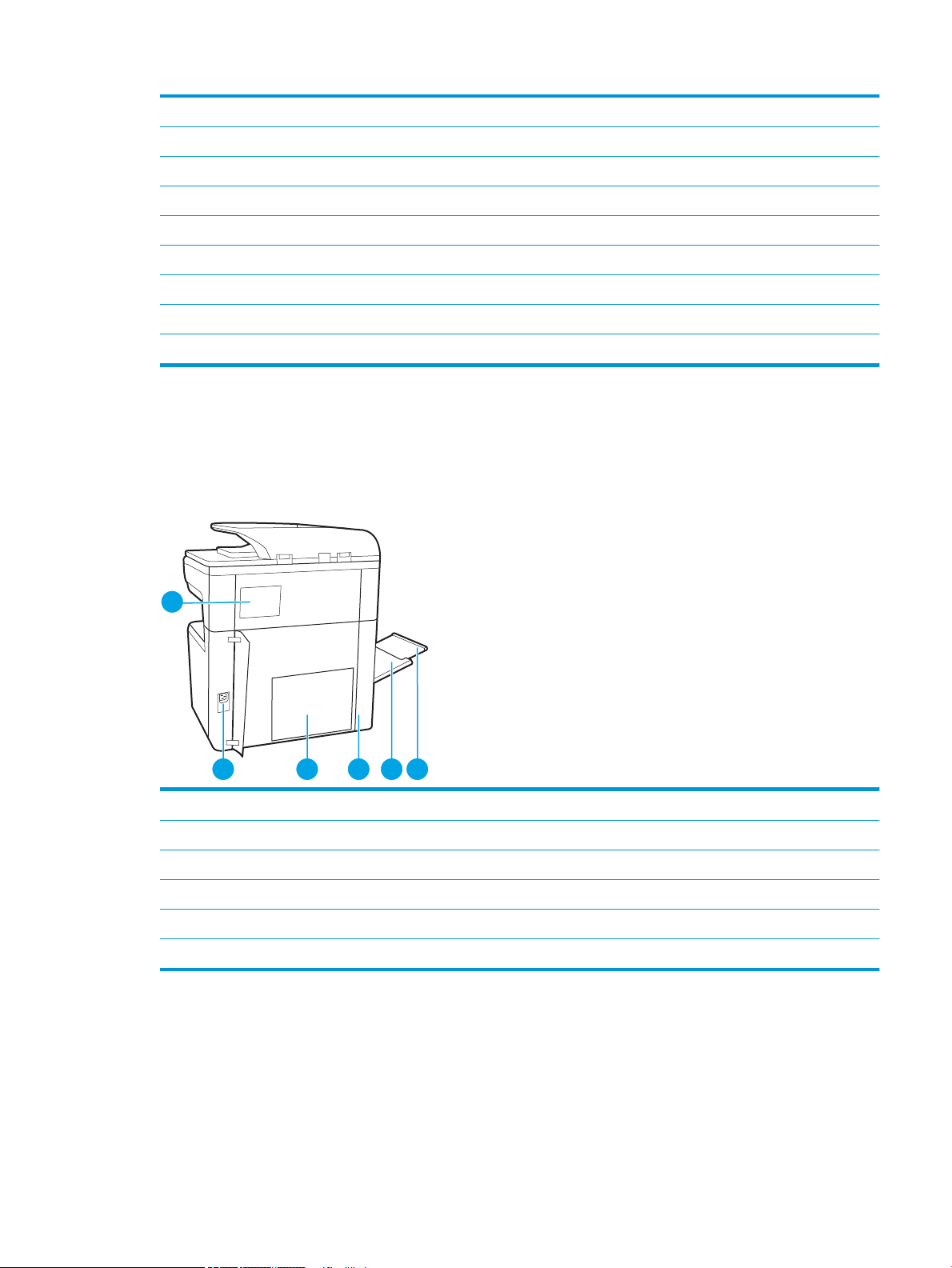
12 Еденде тұрған тігіндегіш
1
3 4 5 62
13 Еденде тұрған тігіндегіштің босату ысырмасы
14 Еденде тұрған тігіндегіштің алдыңғы есігі
15 Қосу/өшіру түймешігі
16 Алдыңғы есік (картридждерге қол жеткізу)
17 Сериялық нөмір және өнім нөмірінің жапсырмасы
18 3 x 550 парақтық қағаз науасы
19 2-науа
20 Техникалық сұйықтық контейнері
Принтердің артқы көрінісі және интерфейс порттары
Артқы көрініс және интерфейс порттары – E77650dn, E77650dns, E77650z, E77650zs, E77660dn,
E77660z, E77660zs, E77660zts, P77440dn, P77940dn, P77940dns, P77950dn, P77950dns,
P77960dn, P77960dns үлгілерінде
1 Степлер қақпағы (тек E77650dns, E77650zs, E77660zs, E77660zts, P77940dns, P77950dns, P77960dns үлгілерінде)
2 Қуат көзіне қосу
3 Пішімдеу құрылғысының пластинасы (интерфейс порттары бар)
4 Интерфейс порттарына қызмет көрсету есігі және кабельді құлыптау ұяшығы
5 1-науа (көп мақсатты науа)
6 1-науаның қосымша тартпасы
Принтерде төмендегідей интерфейс порттары бар.
KKWW Принтер көріністері 5
Page 18
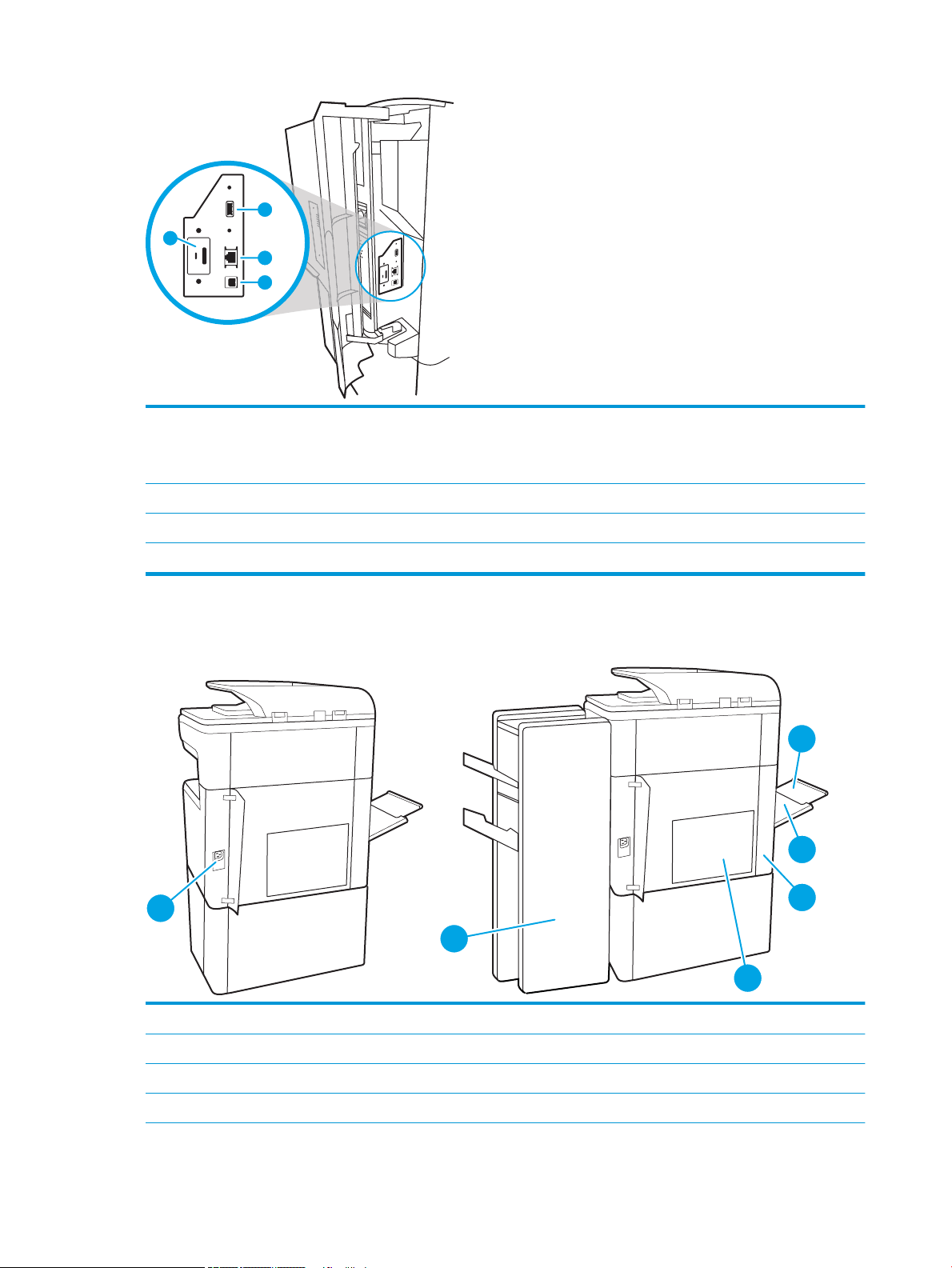
1
2
3
4
1 Сыртқы USB құрылғыларын жалғауға арналған хост USB порты
1
2
3
6
4
5
ЕСКЕРТПЕ: Оңай қол жететін USB құрылғысынан басып шығару үшін басқару тақтасына жақын USB портын
пайдаланыңыз.
2 Жергілікті желі (LAN) Ethernet (RJ-45) желілік порты
3 Hi-Speed USB 2.0 баспа порты
4 Кабельді құлыптау ұяшығы
Артқы көрініс және интерфейс порттары – E77650z+, E77660z+, P77940dn+, P77950dn+,
P77960dn+ үлгілерінде
1 Қуат қосылымы
2 Еденге орнатылатын тігіндегіштің артқы есігі
3 Пішімдеу құрылғысының пластинасы (интерфейс порттары бар)
4 Интерфейс порттарына қызмет көрсету есігі және кабельді құлыптау ұяшығы
6 1-тарау Принтердің жалпы көрінісі KKWW
Page 19
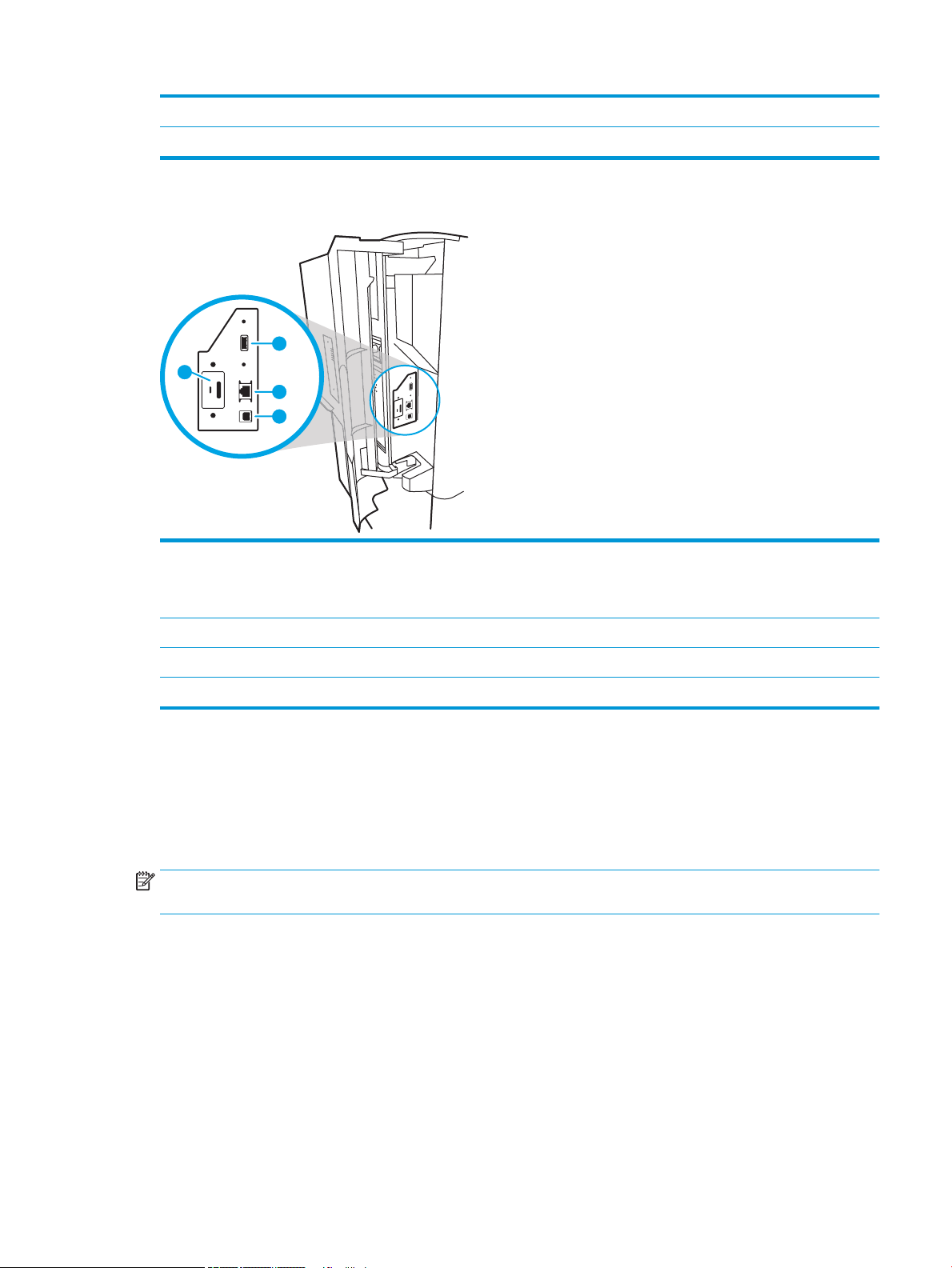
5 1-науа (көп мақсатты науа)
1
2
3
4
6 1-науаның қосымша тартпасы
Принтерде төмендегідей интерфейс порттары бар.
1 Сыртқы USB құрылғыларын жалғауға арналған хост USB порты
ЕСКЕРТПЕ: Оңай қол жететін USB құрылғысынан басып шығару үшін басқару тақтасына жақын USB портын
пайдаланыңыз.
2 Жергілікті желі (LAN) Ethernet (RJ-45) желілік порты
3 Hi-Speed USB 2.0 баспа порты
4 Кабельді құлыптау ұяшығы
Басқару тақтасының көрінісі
Негізгі экран принтердің функцияларын пайдалануға мүмкіндік беріп, принтердің ағымдағы күйін
көрсетеді.
Негізгі экран түймесін таңдау арқылы кез келген уақытта негізгі экранға қайтыңыз.
ЕСКЕРТПЕ: негізгі экранда көрсетілетін мүмкіндіктер принтердің конфигурациясына байланысты әр түрлі
болуы мүмкін.
KKWW Принтер көріністері 7
Page 20
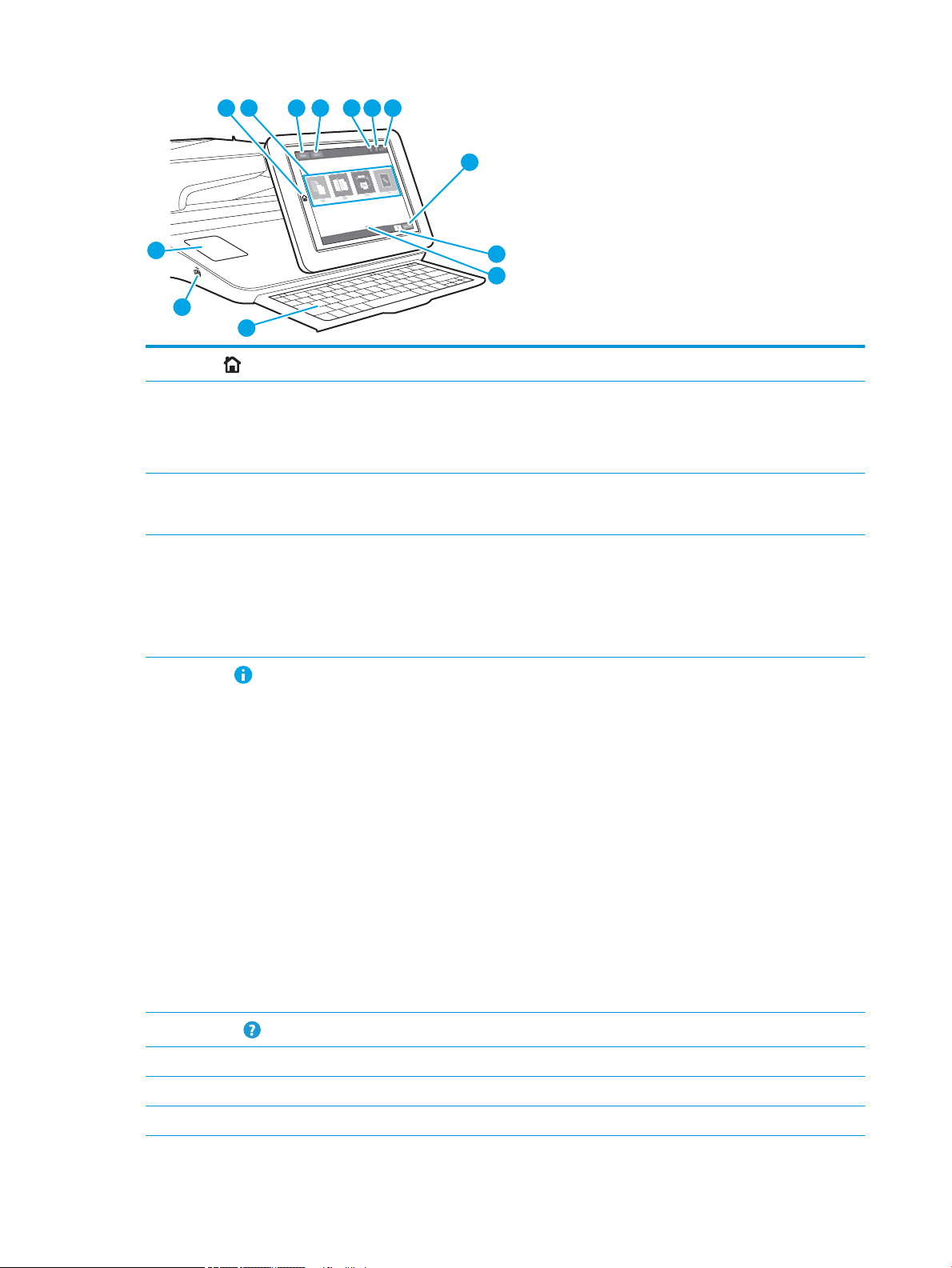
3 4
2
1
5 6 7
8
9
10
12
13
11
1
Негізгі түймесі
2 Қолданбалар аумағы Қолданбаны ашу үшін кез келген белгішені таңдаңыз. Басқа қолданбаларға өту үшін экранды
3 Қалпына келтіру түймесі Өзгерістерді тазалау үшін принтерді тоқтап тұрған күйінен босату, көшірме санының есебін
Негізгі экранға қайту үшін «Негізгі бет» түймесін таңдаңыз.
жанына қарай сипаңыз.
ЕСКЕРТПЕ: қолжетімді қолданбалар принтер бойынша өзгереді. Әкімші пайда болатын
қолданбаларды және олардың пайда болу ретін реттей алады.
қалпына келтіру, жасырын қателерді көрсету және әдепкі параметрлерді (оның ішінде тіл мен
пернетақта орналасуын) қалпына келтіру үшін Reset (Қалпына келтіру) түймесін таңдаңыз.
4 Sign In (Кіру) немесе Sign
Out (Шығу) түймесі
5
Ақпарат түймесі
Қорғалған мүмкіндіктерге қол жеткізу үшін Sign In (Кіру) түймесін таңдаңыз.
Принтерден шығу үшін Sign Out (Шығу) түймесін таңдаңыз. Принтер барлық опциялардың әдепкі
параметрлерін қалпына келтіреді.
ЕСКЕРТПЕ: бұл түйме тек әкімші принтерді мүмкіндіктерге өту үшін рұқсат қажет ететін етіп
реттесе көрсетіледі.
Принтер туралы ақпараттың бірнеше түрін ашуға мүмкіндік беретін экранға өту үшін ақпарат
түймесін таңдаңыз. Төмендегі ақпаратты көру үшін экранның төменгі жағындағы түймелерді
таңдаңыз:
● Display Language (Тілдерді көрсету): ағымдағы пайдаланушы сеансы үшін тіл параметрлерін
өзгерту.
● Sleep Mode (Ұйқы режимі): Принтерді ұйқы режиміне қойыңыз.
● Wi-Fi Direct: телефонды, планшетті немесе басқа құрылғыны пайдаланып, Wi-Fi арқылы
принтерге тікелей қосу жолдары туралы ақпаратты көрсетеді.
● Wireless (Сымсыз байланыс): Сымсыз байланыс параметрлерін көру немесе өзгерту (zs пен z
+ үлгілері үшін және таңдаулы сымсыз керек-жарақ орнатылғанда ғана dn және f үлгілері
үшін).
● Ethernet: Ethernet қосылым параметрлерін көру немесе өзгерту.
● HP Web Services: HP Web Services (ePrint) арқылы принтерге қосылу және басып шығару
ақпаратын көру.
● Fax Number (Факс нөмірі): Принтердің факс нөмірін көру (тек факс модельдері).
6
Анықтама түймесі
7 Ағымдағы уақыт Ағымдағы уақытты көрсетеді.
8 Copy (Көшіру) түймесі Көшіру тапсырмасын бастау үшін Copy (Көшіру) түймесін таңдаңыз.
9 Көшірме саны Көшірме саны принтер жасайтын етіп орнатылған көшірмелер санын көрсетеді.
Ендірілген анықтама жүйесін ашу үшін Анықтама түймесін таңдаңыз.
8 1-тарау Принтердің жалпы көрінісі KKWW
Page 21
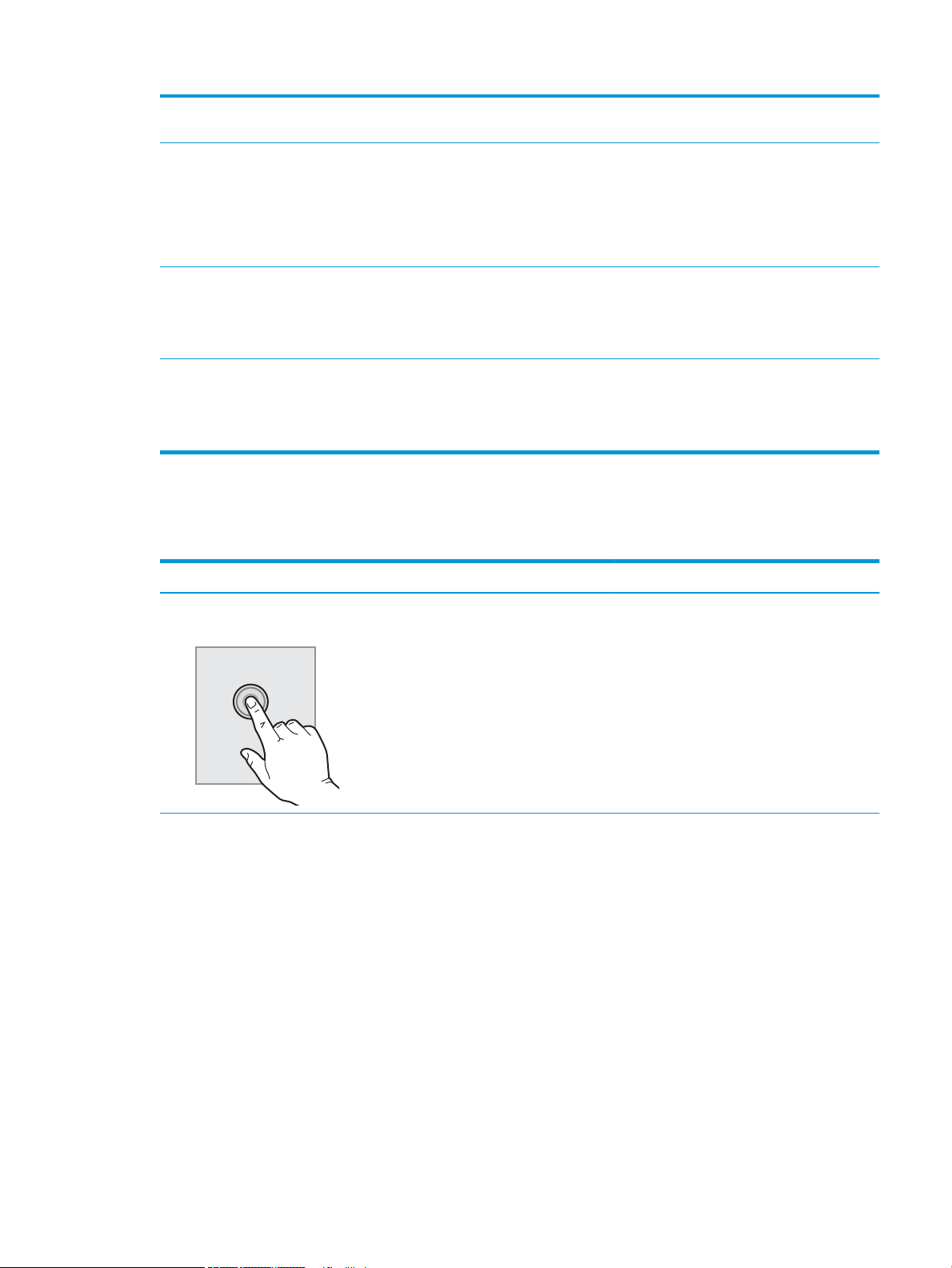
10 Негізгі экранның бет
индикаторы
Негізгі экрандағы немесе қолданбадағы беттердің санын көрсетеді. Ағымдағы бет бөлектеледі.
Беттер арасында жылжу үшін экранды жанына қарай сипаңыз.
11 Пернетақта
(тек Flow модельдері)
12 Оңай қол жететін USB
порты
13 Жабдықтарды біріктіру
қалтасы (ЖБҚ)
(P77440dn үлгісінде
жоқ)
Flow модельдерінде физикалық пернетақта бар. Пернелер принтердің сенсорлы экранындағы
виртуалдық пернетақтасы көрсетілген тілмен бірдей жолмен көрсетіледі. Виртуалдық
пернетақтаның орналасуы өзгерсе, физикалық пернетақтадағы пернелер жаңа параметрлерге
сай қайта салыстырылады.
ЕСКЕРТПЕ: кейбір жерлерде принтер пернелерді басқа тілдерге икемдеу үшін жабыстырылған
пернетақтасымен келеді.
Компьютерсіз басып шығару және сканерлеу немесе принтердің енгізілген бағдарламалық
құралын жаңарту үшін USB флеш дискісін салыңыз.
ЕСКЕРТПЕ: Басып шығару немесе сканерлеу түймелеріне пайдаланбастан бұрын, әкімші бұл
портты қосуы керек. Ішкі бағдарламалық құралға порттың қосылғаны қажет емес.
Қосалқы құрал мен үшінші тарап құрылғыларын қосу үшін.
Сенсорлы басқару тақтасын пайдалану жолы
Принтердің сенсорлы басқару тақтасын пайдалану үшін мына әрекеттерді орындаңыз.
Әрекет Сипаттама Мысал
Түрту Экрандағы кез келген элементті түртіп, сол
элементті таңдаңыз немесе сол мәзірді
ашыңыз. Сонымен бірге мәзірлермен
жүргенде, жылжуды тоқтату үшін экранды
түртіңіз.
Settings (Параметрлер) қолданбасын ашу үшін
Settings (Параметрлер) белгішесін түртіңіз.
KKWW Принтер көріністері 9
Page 22
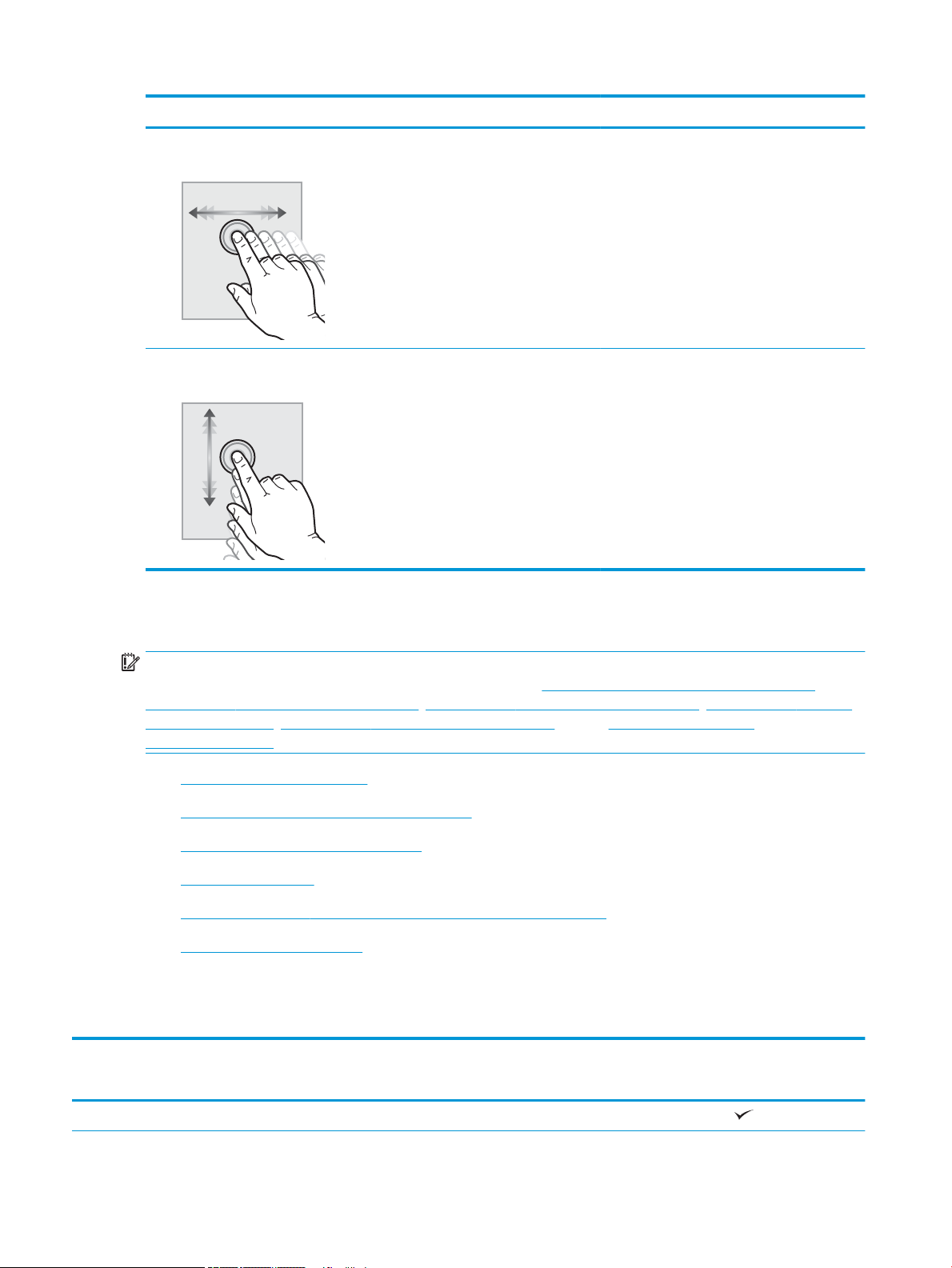
Әрекет Сипаттама Мысал
Сипау Экранның жан-жағына жылжыту үшін
экранды түртіп, саусағыңызды көлденеңінен
қозғалтыңыз.
Жылжыту Экранның үстіңгі-астыңғы жақтарына
жылжыту үшін экранды түртіп, саусағыңызды
тігінен қозғалтыңыз. Мәзірлерді
айналдырғанда, айналдыруды тоқтату үшін
экранды қысқа түртіңіз.
Settings (Параметрлер) қолданбасы
көрсетілгенше сырғытыңыз.
Settings (Параметрлер) қолданбасын
айналдырыңыз.
Принтердің техникалық сипаттары
МАҢЫЗДЫ АҚПАРАТ: Төмендегі техникалық сипаттамалар жарияланған уақытында дұрыс болып
табылады, бірақ олар өзгеруі мүмкін. Ағымдағы ақпаратты www.hp.com/support/pwcolormfpE77650,
www.hp.com/support/pwcolormfpE77660, www.hp.com/support/pwcolorP77940mfp, www.hp.com/support/
pwcolorP77950mfp, www.hp.com/support/pwcolorP77960mfp немесе www.hp.com/support/
pwcolorP77440mfp бөлімінен қараңыз.
●
Техникалық сипаттамалары
●
Қолдау көрсетілетін операциялық жүйелер
●
Мобильді басып шығару шешімдері
●
Принтер өлшемдері
●
Энергияны тұтыну, электрлік сипаттамалары және дыбыс бөлуі
●
Жұмыс ортасының ауқымы
Техникалық сипаттамалары
1-1 Көп функциялы принтер үлгілері (5/1)
Кесте
Модель аты
Өнім нөмірі
P77440dn
Y3Z60A
Қағаз салу 1-науа (сыйымдылығы 100 парақ)
10 1-тарау Принтердің жалпы көрінісі KKWW
Page 23

Кесте 1-1 Көп функциялы принтер үлгілері (5/1) (жалғасы)
Модель аты
Өнім нөмірі
2-науа және 3-науа (тандем) 2х550 парақты сыйымдылық
550 парақтық қағаз науасы
ЕСКЕРТПЕ: Принтер бір опциялық кіріс қосалқы құралына
қолдау көрсетеді.
550 парақтық қағаз науасы және тірек Қосымша
3x550 парақтық қағаз науасы Қосымша
4 000 парақтық сыйымдылығы жоғары кіріс (HCI) науасы Қосымша
Автоматты дуплекстік басып шығару
Байланыс мүмкіндігі IPv4 және IPv6 бар 10/100/1000 Ethernet желі байланысы
Hi-Speed USB 2.0
Компьютерсіз басып шығаруға және енгізілген бағдарламалық
құралды жаңартуға арналған оңай қол жететін USB порты
Жад 2,25 ГБ жад, DIMM жад модулін қосу арқылы 3,25 ГБ дейін
кеңейтіледі
HP 16 ГБ eMMC модулі
P77440dn
Y3Z60A
Қосымша
Қауіпсіздік Принтер арқылы өтетін барлық деректерді шифрлауға арналған
HP сенімді платформалық модулі
Басқару тақтасының дисплейі
және кірісі
Басып шығару Кәсіби режимде Letter және A4 өлшемді қағазға минутына 40
Жалпы кеңсе режимінде Letter және A4 өлшемді қағазға
Оңай қол жететін USB арқылы басып шығару (компьютер қажет
Түсті сенсорлы экран басқару тақтасы (4.3 дюйм)
парақ басып шығарады.
минутына 60 парақ басып шығарады.
емес)
Кесте 1-2 Көп функциялы принтер үлгілері (5/2)
Модель аты
Өнім нөмірі
Қағаз салу 1-науа (сыйымдылығы
100 парақ)
2-науа (сыйымдылығы
550 парақ)
2-науа және 3-науа
(тандем) 2х550 парақты
сыйымдылық
E77650dn
J7Z13A
ҚолданылмайдыҚолданылмайдыҚолданылмайдыҚолданылмайдыҚолданылмайд
E77650dns
Z5G79A
E77650z
J7Z08A
E77650zs
J7Z14A
E77650z+
Z5G76A
ы
KKWW Принтердің техникалық сипаттары 11
Page 24
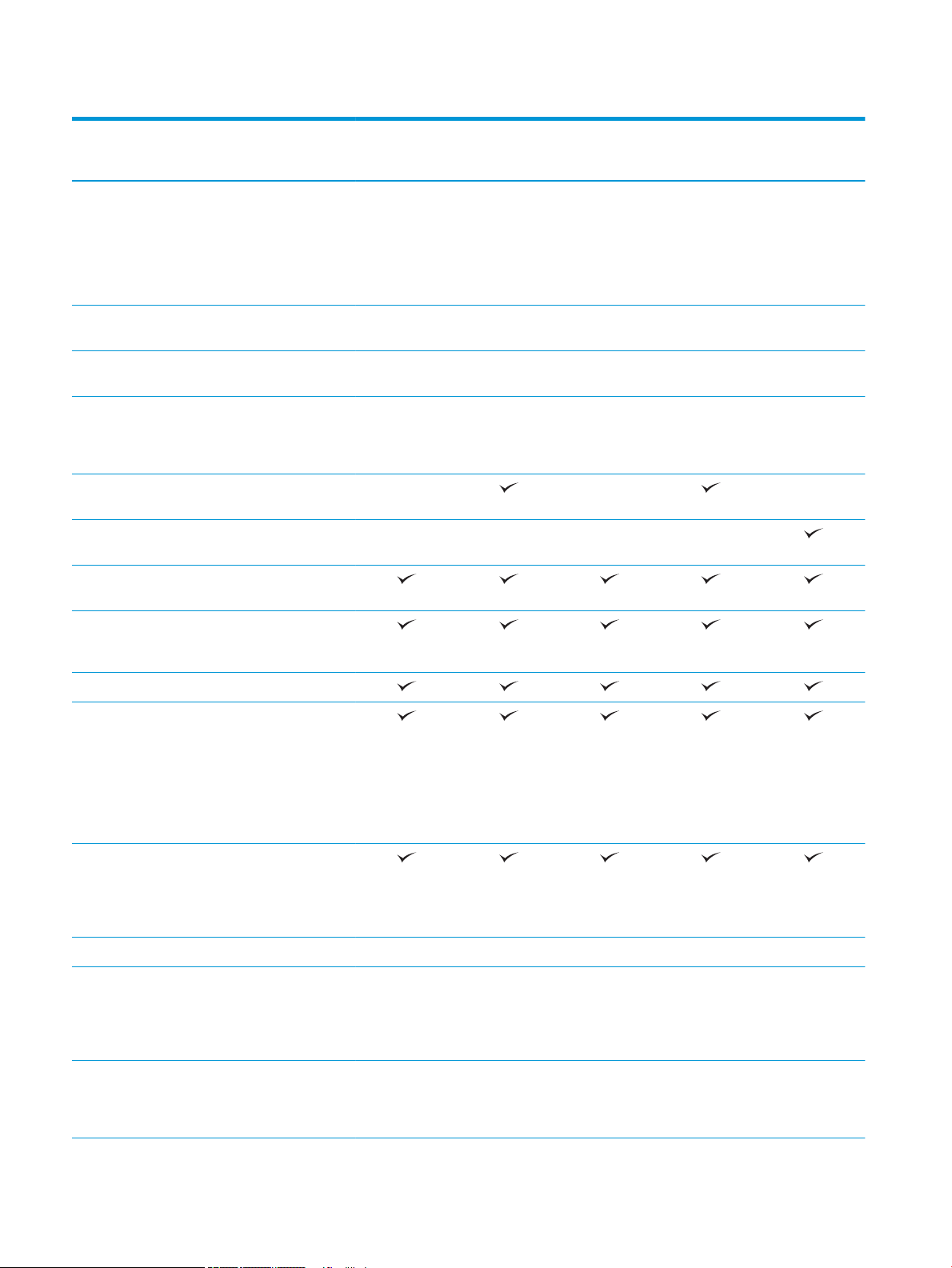
Кесте 1-2 Көп функциялы принтер үлгілері (5/2) (жалғасы)
Модель аты
Өнім нөмірі
550 парақтық қағаз
науасы
ЕСКЕРТПЕ: Принтер
бір опциялық кіріс
қосалқы құралына
қолдау көрсетеді.
550 парақтық қағаз
науасы және тірек
3x550 парақтық қағаз
науасы
4 000 парақтық
сыйымдылығы жоғары
кіріс беру құрылғысы
(HCI)
Степлері бар 300
парақтық ішкі финишер
Еденге орнатылатын
тігіндегіш
Автоматты дуплекстік
басып шығару
E77650dn
J7Z13A
Қосымша Қосымша Қосымша Қосымша Қолданылмайд
Қосымша Қосымша Қосымша Қосымша Міндетті
Қосымша Қосымша Қосымша Қосымша Міндетті
Қосымша Қосымша Қосымша Қосымша Міндетті
Қолданыл-
майды
ҚолданылмайдыҚолданылмайдыҚолданылмайдыҚолданылмайд
E77650dns
Z5G79A
E77650z
J7Z08A
Қолданыл-
майды
E77650zs
J7Z14A
ы
E77650z+
Z5G76A
ы
Қолданылмайд
ы
Байланыс мүмкіндігі IPv4 және IPv6 бар
10/100/1000 Ethernet
желі байланысы
Hi-Speed USB 2.0
Компьютерсіз басып
шығаруға және
сканерлеуге және
енгізілген
бағдарламалық
құралды жаңартуға
арналған оңай қол
жетімді USB порты
Аксессуарларды және
үшінші тарап
құрылғыларын қосуға
арналған жабдықтарды
біріктіру қалтасы (ЖБҚ)
HP ішкі USB порттары Қосымша Қосымша Қосымша Қосымша Қосымша
HP Jetdirect 3000w NFC/
Мобильді
құрылғылардан басып
шығаруға арналған
сымсыз аксессуар
Сымсыз қосылуға
арналған HP Jetdirect
2900nw басып шығару
серверінің аксессуары
Қосымша Қосымша Қосымша Қосымша Қосымша
Қосымша Қосымша Қосымша Қосымша Қосымша
12 1-тарау Принтердің жалпы көрінісі KKWW
Page 25
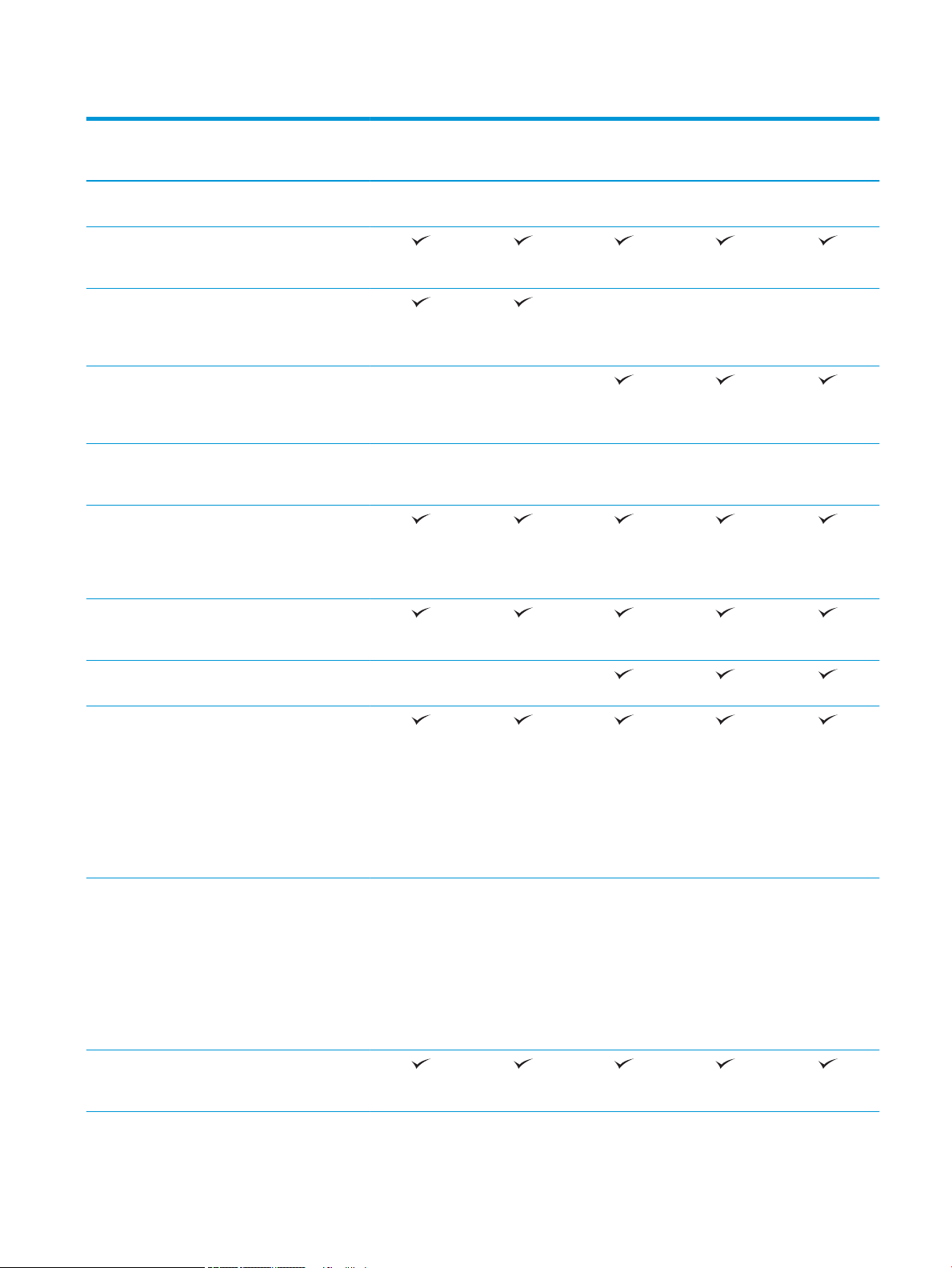
Кесте 1-2 Көп функциялы принтер үлгілері (5/2) (жалғасы)
Модель аты
Өнім нөмірі
HP сыртқы интерфейс
түйіні (СИТ)
Жад 320 ГБ HP өнімділігі
жоғары қауіпсіз қатты
дискісі
Негізгі жад: 3,5 ГБ жад,
DIMM жад модулін қосу
арқылы 4,5 ГБ дейін
кеңейтіледі
Негізгі жад: 5,6 ГБ жад,
DIMM жад модулін қосу
арқылы 6,6 ГБ дейін
кеңейтіледі
HP қауіпсіз өнімділігі
жоғары қатты диск
жетегі (FIPS)
Қауіпсіздік Принтер арқылы өтетін
барлық деректерді
кодтауға арналған HP
сенімді платформалық
модулі
E77650dn
J7Z13A
Қосымша Қосымша Қосымша Қосымша Қосымша
Қолданыл-
майды
Қосымша Қосымша Қосымша Қосымша Қосымша
E77650dns
Z5G79A
Қолданыл-
майды
E77650z
J7Z08A
Қолданыл-
майды
E77650zs
J7Z14A
Қолданыл-
майды
E77650z+
Z5G76A
Қолданылмайд
ы
Басқару тақтасының
дисплейі және кірісі
Алынбалы пернетақта Қолданыл-
Басып шығару Кәсіби режимде A4
Кәсіби режимде A4
Оңай қол жететін USB
Түсті сенсорлы экран
басқару тақтасы (8
дюйм)
майды
және Letter өлшемді
қағазға 50 бет/минут
басып шығарады.
Жалпы кеңсе
режимінде A4 және
Letter өлшемді қағазға
70 бет/минут басып
шығарады.
және Letter өлшемді
қағазға 60 бет/минут
басып шығарады.
Жалпы кеңсе
режимінде A4 және
Letter өлшемді қағазға
80 бет/минут басып
шығарады.
арқылы басып шығару
(компьютер қажет емес)
Қолданыл-
майды
KKWW Принтердің техникалық сипаттары 13
Page 26
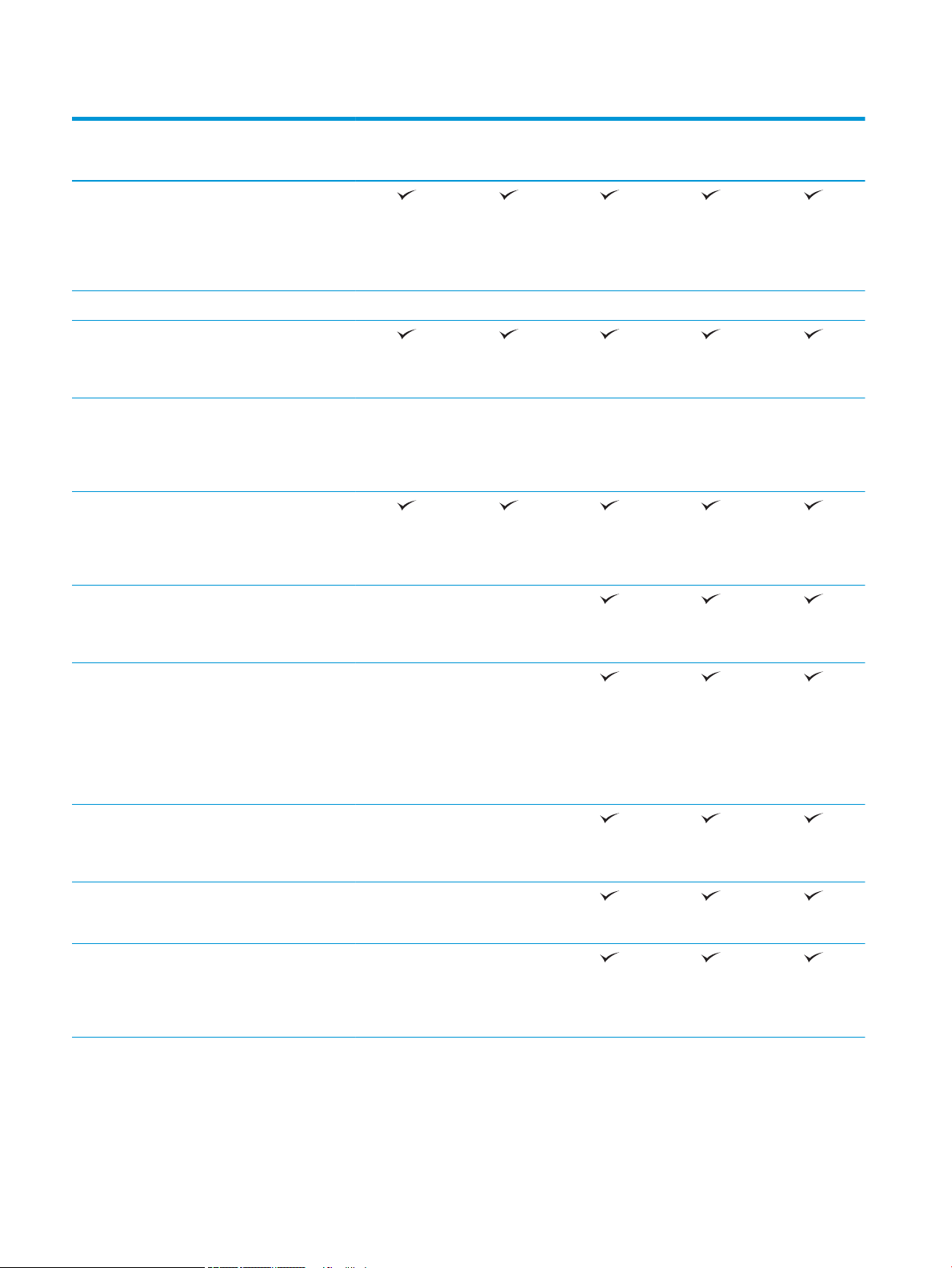
Кесте 1-2 Көп функциялы принтер үлгілері (5/2) (жалғасы)
Модель аты
Өнім нөмірі
Кейінірек немесе
жасырын басып
шығару үшін
тапсырмаларды
принтер жадында
сақтау
Факс Қосымша Қосымша Қосымша Қосымша Қосымша
Көшіру және сканерлеу A4 және Letter өлшемді
қағазда 50 бет/минут
жылдамдықпен
көшіреді.
A4 және Letter өлшемді
қағазда минутына 60
бет/минут
жылдамдықпен
көшіреді.
Бір өтпелі екі жағына
көшіру және сканерлеу
үшін қос бастиегі бар
200 беттік құжат беру
құрылғысы
E77650dn
J7Z13A
E77650dns
Z5G79A
E77650z
J7Z08A
E77650zs
J7Z14A
E77650z+
Z5G76A
HP EveryPage
технологиялары, оның
ішінде ультрадыбыстық
көп арналы анықтау
Ендірілген оптикалық
таңба тану (OCR) басып
шығарылған беттерді
компьютер арқылы
өзгертуге немесе
өзгертуге болатын
мәтінге айналдыру
мүмкіндігін қамтиды.
SMART жапсырма
мүмкіндігі бетті
автоматты қию үшін
қағаз жиегін анықтайды
Кемінде 100 таңбалы
мәтіні бар беттердің
автоматты бағдары.
Автоматты реңкке
реттеу әр бет үшін
контраст, жарықтық
және фон алуды
орнатады.
Қолданыл-
майды
Қолданыл-
майды
Қолданыл-
майды
Қолданыл-
майды
Қолданыл-
майды
Қолданыл-
майды
Қолданыл-
майды
Қолданыл-
майды
Қолданыл-
майды
Қолданыл-
майды
14 1-тарау Принтердің жалпы көрінісі KKWW
Page 27

Кесте 1-2 Көп функциялы принтер үлгілері (5/2) (жалғасы)
Модель аты
Өнім нөмірі
Сандық жіберу Электрондық поштаға
сканерлеу, Сканерлеп,
USB құрылғысына
сақтау және Желілік
қалтаға сканерлеу
SharePoint® торабына
сканерлеу
Кесте 1-3 Көп функциялы принтер үлгілері (5/3)
Модель аты
Өнім нөмірі
Қағазбен жұмыс 1-науа
(сыйымдылығы 100
парақ)
2-науа
(сыйымдылығы 550
парақ)
2-науа және 3-науа
(тандем) 2х550
парақты
сыйымдылық
E77660dn
Z5G77A
ҚолданылмайдыҚолданылмайдыҚолданылмайдыҚолданылмай
E77650dn
J7Z13A
E77660dns
2LF96A
E77650dns
Z5G79A
E77660z
J7Z03A
E77650z
J7Z08A
E77660zs
J7Z07A
ды
E77650zs
J7Z14A
E77660zts
J7Z05A
Қолданылмай
ды
E77650z+
Z5G76A
E77660z+
Z5G78A
Қолданылмай
ды
550 парақтық қағаз
науасы
ЕСКЕРТПЕ: Принтер
бір опциялық кіріс
қосалқы құралына
қолдау көрсетеді.
550 парақтық қағаз
науасы және тірек
3x550 парақтық
қағаз науасы
4 000 парақтық
сыйымдылығы
жоғары кіріс беру
құрылғысы (HCI)
Степлері бар 300
парақтық ішкі
финишер
Еденге орнатылатын
тігіндегіш
Автоматты
дуплекстік басып
шығару
Қосымша Қосымша Қосымша Қосымша Қосымша Қолданылмай
ды
Қосымша Қосымша Қосымша Қосымша Қосымша Міндетті
Қосымша Қосымша Қосымша Қосымша Қосымша Міндетті
Қосымша Қосымша Қосымша Қосымша Қосымша Міндетті
Қолданылмай
ды
ҚолданылмайдыҚолданылмайдыҚолданылмайдыҚолданылмайдыҚолданылмай
Қолданылмай
ды
Қолданылмай
ды
ды
KKWW Принтердің техникалық сипаттары 15
Page 28
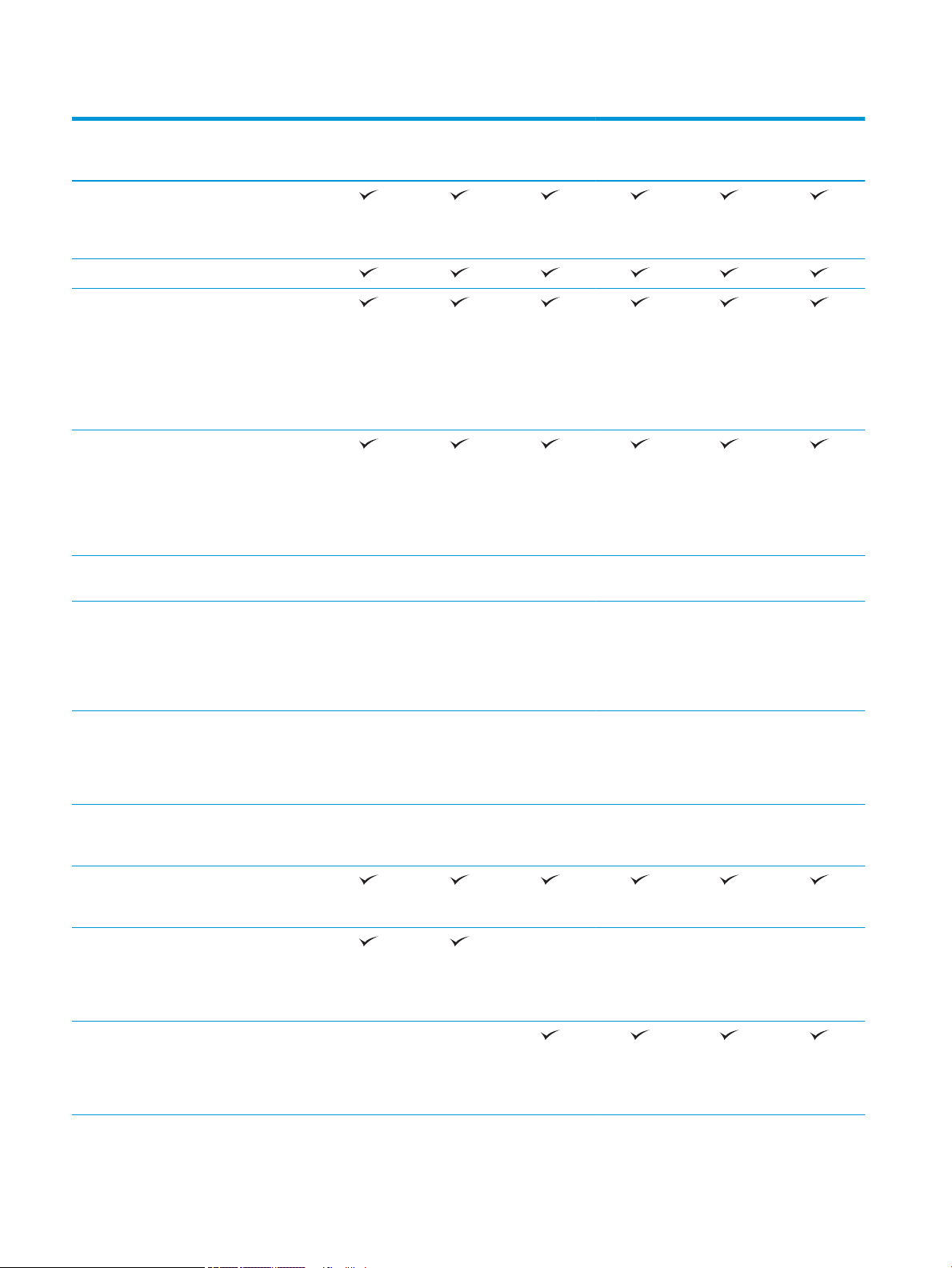
Кесте 1-3 Көп функциялы принтер үлгілері (5/3) (жалғасы)
Модель аты
Өнім нөмірі
Қосылу сипаттары IPv4 және IPv6 бар
10/100/1000
Ethernet желі
байланысы
Hi-Speed USB 2.0
Компьютерсіз басып
шығаруға және
сканерлеуге және
енгізілген
бағдарламалық
құралды жаңартуға
арналған оңай қол
жетімді USB порты
Аксессуарларды
және үшінші тарап
құрылғыларын
қосуға арналған
жабдықтарды
біріктіру қалтасы
(ЖБҚ)
HP ішкі USB
порттары
E77660dn
Z5G77A
Қосымша Қосымша Қосымша Қосымша Қосымша Қосымша
E77660dns
2LF96A
E77660z
J7Z03A
E77660zs
J7Z07A
E77660zts
J7Z05A
E77660z+
Z5G78A
HP Jetdirect 3000w
NFC/Мобильді
құрылғылардан
басып шығаруға
арналған сымсыз
аксессуар
Сымсыз қосылуға
арналған HP Jetdirect
2900nw басып
шығару серверінің
аксессуары
HP сыртқы
интерфейс түйіні
(СИТ)
Жад 320 ГБ HP өнімділігі
жоғары қауіпсіз
қатты дискісі
Негізгі жад: 3,5 ГБ
жад, DIMM жад
модулін қосу арқылы
4,5 ГБ дейін
кеңейтіледі
Негізгі жад: 5,6 ГБ
жад, DIMM жад
модулін қосу арқылы
6,6 ГБ дейін
кеңейтіледі
Қосымша Қосымша Қосымша Қосымша Қосымша Қосымша
Қосымша Қосымша Қосымша Қосымша Қосымша Қосымша
Қосымша Қосымша Қосымша Қосымша Қосымша Қосымша
ҚолданылмайдыҚолданылмайдыҚолданылмайдыҚолданылмай
ды
ҚолданылмайдыҚолданылмай
ды
16 1-тарау Принтердің жалпы көрінісі KKWW
Page 29

Кесте 1-3 Көп функциялы принтер үлгілері (5/3) (жалғасы)
Модель аты
Өнім нөмірі
HP қауіпсіз өнімділігі
жоғары қатты диск
жетегі (FIPS)
Қауіпсіздік Принтер арқылы
өтетін барлық
деректерді кодтауға
арналған HP сенімді
платформалық
модулі
Басқару тақтасының
дисплейі және кірісі
Алынбалы
Баспа Кәсіби режимде A4
Түсті сенсорлы экран
басқару тақтасы (8
дюйм)
пернетақта
және Letter өлшемді
қағазға минутына 50
бет басып
шығарады.
Жалпы кеңсе
режимінде A4 және
Letter өлшемді
қағазға минутына 70
бет басып
шығарады.
E77660dn
Z5G77A
Қосымша Қосымша Қосымша Қосымша Қосымша Қосымша
ҚолданылмайдыҚолданылмай
E77660dns
2LF96A
ды
E77660z
J7Z03A
E77660zs
J7Z07A
E77660zts
J7Z05A
E77660z+
Z5G78A
Кәсіби режимде A4
және Letter өлшемді
қағазға минутына 60
бет басып
шығарады.
Жалпы кеңсе
режимінде A4 және
Letter өлшемді
қағазға минутына 80
бет басып
шығарады.
Оңай қол жететін
USB арқылы басып
шығару (компьютер
қажет емес)
Кейінірек немесе
жасырын басып
шығару үшін
тапсырмаларды
принтер жадында
сақтау
Fax (Факс) Қосымша Қосымша Қосымша Қосымша Қосымша Қосымша
KKWW Принтердің техникалық сипаттары 17
Page 30

Кесте 1-3 Көп функциялы принтер үлгілері (5/3) (жалғасы)
Модель аты
Өнім нөмірі
Көшіру және
сканерлеу
Бір өтпелі екі жағына
HP EveryPage
Ендірілген
A4 және Letter
өлшемді қағазда
минутына 60 бет
жылдамдықпен
көшіреді.
көшіру және
сканерлеу үшін қос
бастиегі бар
200 беттік құжат
беру құрылғысы
технологиялары,
оның ішінде
ультрадыбыстық көп
арналы анықтау
оптикалық таңба
тану (OCR) басып
шығарылған
беттерді компьютер
арқылы өзгертуге
немесе өзгертуге
болатын мәтінге
айналдыру
мүмкіндігін қамтиды.
E77660dn
Z5G77A
ҚолданылмайдыҚолданылмай
ҚолданылмайдыҚолданылмай
E77660dns
2LF96A
ды
ды
E77660z
J7Z03A
E77660zs
J7Z07A
E77660zts
J7Z05A
E77660z+
Z5G78A
SMART жапсырма
мүмкіндігі бетті
автоматты қию үшін
қағаз жиегін
анықтайды
Кемінде 100 таңбалы
мәтіні бар беттердің
автоматты бағдары.
Автоматты реңкке
реттеу әр бет үшін
контраст, жарықтық
және фон алуды
орнатады.
Сандық жіберу Электрондық
поштаға сканерлеу,
USB құрылғысына
сканерлеу және
желідегі қалтаға
сканерлеу
SharePoint® сайтына
сканерлеу
ҚолданылмайдыҚолданылмай
ды
ҚолданылмайдыҚолданылмай
ды
ҚолданылмайдыҚолданылмай
ды
18 1-тарау Принтердің жалпы көрінісі KKWW
Page 31

Кесте 1-4 Көп функциялы принтер үлгілері (5/4)
Модель аты P77940dn P77940dns P77940dn+ P77950dn P77950dns P77950dn+
Өнім нөмірі Y3Z61A Y3Z64A Y3Z65A Y3Z62A Y3Z66A Y3Z72A
Қағазбен жұмыс 1-науа (сыйымдылығы
100 парақ)
2-науа (сыйымдылығы
550 парақ)
550 парақтық қағаз
науасы
ЕСКЕРТПЕ: Принтер
бір опциялық кіріс
қосалқы құралына
қолдау көрсетеді.
550 парақтық қағаз
науасы және тірек
3x550 парақтық қағаз
науасы
4 000 парақтық
сыйымдылығы
жоғары кіріс беру
құрылғысы (HCI)
Степлері бар 300
парақтық ішкі
финишер
Еденге орнатылатын
тігіндегіш
Автоматты дуплекстік
басып шығару
Қосылу сипаттары IPv4 және IPv6 бар
10/100/1000 Ethernet
желі байланысы
Қосымша Қосымша Қолданылма
йды
Қосымша Қосымша Міндетті Қосымша Қосымша Міндетті
Қосымша Қосымша Міндетті Қосымша Қосымша Міндетті
Қосымша Қосымша Міндетті Қосымша Қосымша Міндетті
Қолданылма
йды
Қолданылма
йды
Қолданылма
йды
Қолданылма
йды
Қосымша Қосымша Қолданылма
йды
Қолданылма
йды
Қолданылма
йды
Қолданылма
йды
Қолданылма
йды
Hi-Speed USB 2.0
Компьютерсіз басып
шығаруға және
сканерлеуге және
енгізілген
бағдарламалық
құралды жаңартуға
арналған оңай қол
жетімді USB порты
Аксессуарларды және
үшінші тарап
құрылғыларын қосуға
арналған
жабдықтарды біріктіру
қалтасы (ЖБҚ)
HP ішкі USB порттары Қосымша Қосымша Қосымша Қосымша Қосымша Қосымша
KKWW Принтердің техникалық сипаттары 19
Page 32

Кесте 1-4 Көп функциялы принтер үлгілері (5/4) (жалғасы)
Модель аты P77940dn P77940dns P77940dn+ P77950dn P77950dns P77950dn+
Өнім нөмірі Y3Z61A Y3Z64A Y3Z65A Y3Z62A Y3Z66A Y3Z72A
HP Jetdirect 3000w
NFC/Мобильді
құрылғылардан басып
шығаруға арналған
сымсыз аксессуар
Сымсыз қосылуға
арналған HP Jetdirect
2900nw басып шығару
серверінің аксессуары
HP сыртқы интерфейс
түйіні (СИТ)
Жад 320 ГБ HP өнімділігі
жоғары қауіпсіз қатты
дискісі
Негізгі жад: 2,25 ГБ
жад, DIMM жад
модулін қосу арқылы
3,25 ГБ дейін
кеңейтіледі
HP қауіпсіз өнімділігі
жоғары қатты диск
жетегі (FIPS)
HP 16 ГБ eMMC модулі
Қауіпсіздік Принтер арқылы
өтетін барлық
деректерді кодтауға
арналған HP сенімді
платформалық модулі
Қосымша Қосымша Қосымша Қосымша Қосымша Қосымша
Қосымша Қосымша Қосымша Қосымша Қосымша Қосымша
Қосымша Қосымша Қосымша Қосымша Қосымша Қосымша
Қолданылма
йды
Қолданылма
йды
Қолданылма
йды
Қолданылма
йды
Қолданылма
йды
Қолданылма
йды
Қолданылма
йды
Қолданылма
йды
Қолданылма
йды
Қолданылма
йды
Қолданылма
йды
Қолданылма
йды
Басқару тақтасының
дисплейі және кірісі
Баспа Кәсіби режимде A4
Түсті сенсорлы экран
басқару тақтасы (8
дюйм)
Алынбалы пернетақта Қолданылма
йды
және Letter өлшемді
қағазға минутына 40
бет басып шығарады.
Жалпы кеңсе
режимінде A4 және
Letter өлшемді қағазға
минутына 60 бет
басып шығарады.
Қолданылма
йды
Қолданылма
йды
Қолданылма
йды
Қолданылма
йды
Қолданылма
йды
20 1-тарау Принтердің жалпы көрінісі KKWW
Page 33

Кесте 1-4 Көп функциялы принтер үлгілері (5/4) (жалғасы)
Модель аты P77940dn P77940dns P77940dn+ P77950dn P77950dns P77950dn+
Өнім нөмірі Y3Z61A Y3Z64A Y3Z65A Y3Z62A Y3Z66A Y3Z72A
Кәсіби режимде A4
және Letter өлшемді
қағазға минутына 50
бет басып шығарады.
Жалпы кеңсе
режимінде A4 және
Letter өлшемді қағазға
минутына 70 бет
басып шығарады.
Оңай қол жететін USB
арқылы басып шығару
(компьютер қажет
емес)
Кейінірек немесе
жасырын басып
шығару үшін
тапсырмаларды
принтер жадында
сақтау
Fax (Факс) Қосымша Қосымша Қосымша Қосымша Қосымша Қосымша
Көшіру және сканерлеу A4 және Letter
өлшемді қағазда
минутына 40 бет
жылдамдықпен
көшіреді.
A4 және Letter
өлшемді қағазда
минутына 50 бет
жылдамдықпен
көшіреді.
Бір өтпелі екі жағына
көшіру және
сканерлеу үшін қос
бастиегі бар 100 беттік
құжат беру
құрылғысы
Сандық жіберу Электрондық поштаға
сканерлеу, USB
құрылғысына
сканерлеу және
желідегі қалтаға
сканерлеу
SharePoint® сайтына
сканерлеу
KKWW Принтердің техникалық сипаттары 21
Page 34

Кесте 1-5 Көп функциялы принтер үлгілері (5/5)
Модель аты P77960dn P77960dns P77960dn+
Өнім нөмірі Y3Z63A Y3Z68A Y3Z73A
Қағазбен жұмыс 1-науа (сыйымдылығы 100 парақ)
2-науа (сыйымдылығы 550 парақ)
550 парақтық қағаз науасы
ЕСКЕРТПЕ: Принтер бір опциялық кіріс
қосалқы құралына қолдау көрсетеді.
550 парақтық қағаз науасы және тірек Қосымша Қосымша Міндетті
3x550 парақтық қағаз науасы Қосымша Қосымша Міндетті
4 000 парақтық сыйымдылығы жоғары
кіріс беру құрылғысы (HCI)
Степлері бар 300 парақтық ішкі финишер Қолданылмайды Қолданылмайды
Еденге орнатылатын тігіндегіш Қолданылмайды Қолданылмайды
Автоматты дуплекстік басып шығару
Қосылу сипаттары IPv4 және IPv6 бар 10/100/1000 Ethernet
желі байланысы
Hi-Speed USB 2.0
Компьютерсіз басып шығаруға және
сканерлеуге және енгізілген
бағдарламалық құралды жаңартуға
арналған оңай қол жетімді USB порты
Аксессуарларды және үшінші тарап
құрылғыларын қосуға арналған
жабдықтарды біріктіру қалтасы (ЖБҚ)
Қосымша Қосымша Қолданылмайды
Қосымша Қосымша Міндетті
HP ішкі USB порттары Қосымша Қосымша Қосымша
HP Jetdirect 3000w NFC/Мобильді
құрылғылардан басып шығаруға
арналған сымсыз аксессуар
Сымсыз қосылуға арналған HP Jetdirect
2900nw басып шығару серверінің
аксессуары
HP сыртқы интерфейс түйіні (СИТ) Қосымша Қосымша Қосымша
Жад 320 ГБ HP өнімділігі жоғары қауіпсіз қатты
дискісі
Негізгі жад: 2,25 ГБ жад, DIMM жад
модулін қосу арқылы 3,25 ГБ дейін
кеңейтіледі
HP қауіпсіз өнімділігі жоғары қатты диск
жетегі (FIPS)
HP 16 ГБ eMMC модулі
Қосымша Қосымша Қосымша
Қосымша Қосымша Қосымша
Қолданылмайды Қолданылмайды Қолданылмайды
Қолданылмайды Қолданылмайды Қолданылмайды
22 1-тарау Принтердің жалпы көрінісі KKWW
Page 35

Кесте 1-5 Көп функциялы принтер үлгілері (5/5) (жалғасы)
Модель аты P77960dn P77960dns P77960dn+
Өнім нөмірі Y3Z63A Y3Z68A Y3Z73A
Қауіпсіздік Принтер арқылы өтетін барлық
деректерді кодтауға арналған HP сенімді
платформалық модулі
Басқару тақтасының
дисплейі және кірісі
Баспа Кәсіби режимде A4 және Letter өлшемді
Оңай қол жететін USB арқылы басып
Кейінірек немесе жасырын басып шығару
Fax (Факс) Қосымша Қосымша Қосымша
Көшіру және
сканерлеу
Бір өтпелі екі жағына көшіру және
Сандық жіберу Электрондық поштаға сканерлеу, USB
Түсті сенсорлы экран басқару тақтасы (8
дюйм)
Алынбалы пернетақта Қолданылмайды Қолданылмайды Қолданылмайды
қағазға минутына 60 бет басып
шығарады.
Жалпы кеңсе режимінде A4 және Letter
өлшемді қағазға минутына 80 бет басып
шығарады.
шығару (компьютер қажет емес)
үшін тапсырмаларды принтер жадында
сақтау
A4 және Letter өлшемді қағазда минутына
60 бет жылдамдықпен көшіреді.
сканерлеу үшін қос бастиегі бар
100 беттік құжат беру құрылғысы
құрылғысына сканерлеу және желідегі
қалтаға сканерлеу
SharePoint® сайтына сканерлеу
Қолдау көрсетілетін операциялық жүйелер
Linux: Linux туралы ақпарат және баспа драйверлерін алу үшін www.hp.com/go/linuxprinting торабына
өтіңіз.
UNIX: UNIX® туралы ақпарат пен баспа драйверлерін алу үшін www.hp.com/go/unixmodelscripts торабына
өтіңіз.
Төмендегі ақпарат принтерге қатысты HP PCL 6 баспа драйверлеріне, macOS жүйесіне арналған HP баспа
драйверлеріне және бағдарламалық құрал орнатқышқа қатысты.
Windows: HP басып шығару драйверін орнату үшін 123.hp.com/PageWide торабынан HP Easy Start
драйверін жүктеп алыңыз. Не болмаса, осы принтер үшін принтерге қолдау көрсету веб-сайтына өтіңіз:
www.hp.com/support/pwcolormfpE77650, www.hp.com/support/pwcolormfpE77660, www.hp.com/support/
pwcolorP77940mfp, www.hp.com/support/pwcolorP77950mfp, www.hp.com/support/pwcolorP77960mfp
немесе www.hp.com/support/pwcolorP77440mfp HP басып шығару драйверін орнату үшін драйверді
немесе бағдарламалық құрал орнатқышын жүктеп алу үшін.
KKWW Принтердің техникалық сипаттары 23
Page 36

macOS: Бұл принтер Mac компьютерлерін қолдайды. HP басып шығару драйверін орнату үшін 123.hp.com/
PageWide торабынан HP Easy Start драйверін жүктеп алыңыз.
1. 123.hp.com/PageWide торабына өтіңіз.
2. Принтердің бағдарламалық құралын жүктеп алу үшін қамтамасыз етілген қадамдарды орындаңыз.
Кесте 1-6 Қолдау көрсетілетін операциялық жүйелер мен баспа драйверлері
Операциялық жүйе Орнатылған басып шығару драйвері
(Интернеттегі бағдарламалық құралдан)
Windows® XP SP3, 32 биттік
Windows Vista
Windows 7, 32 биттік және 64 биттік «HP PCL 6» принтерге арналған баспа
®
, 32 биттік
«HP PCL.6» принтерге арналған баспа
драйвері осы операциялық жүйеге
бағдарламалық құралды орнатудың бір
бөлігі ретінде орнатылады.
«HP PCL.6» принтерге арналған баспа
драйвері осы операциялық жүйеге
бағдарламалық құралды орнатудың бір
бөлігі ретінде орнатылады.
драйвері осы операциялық жүйеге
бағдарламалық құралды орнатудың бір
бөлігі ретінде орнатылады.
Ескертпелер
Microsoft корпорациясы Windows XP
жүйесіне қолдау көрсетуді 2009 жылдың
сәуір айында тоқтатты. HP компаниясы
тоқтатылған XP операциялық жүйесі үшін
ең жақсы қолдауды қамтамасыз етуді
жалғастырады. Басып шығару
драйверінің кейбір мүмкіндіктеріне және
парақ өлшеміне қолдау көрсетілмейді.
P77940, P77950, P77960, and P77440
үлгілерінде қолданылмайды.
Microsoft корпорациясы Windows Vista
жүйесіне қолдау көрсетуді 2012 жылдың
сәуір айында тоқтатты. HP компаниясы
тоқтатылған Vista операциялық жүйесі
үшін ең жақсы қолдауды қамтамасыз
етуді жалғастырады. Басып шығару
драйверінің кейбір мүмкіндіктеріне және
парақ өлшеміне қолдау көрсетілмейді.
P77940, P77950, P77960, and P77440
үлгілерінде қолданылмайды.
Windows 8, 32 биттік және 64 биттік «HP PCL 6» принтерге арналған баспа
драйвері осы операциялық жүйеге
бағдарламалық құралды орнатудың бір
бөлігі ретінде орнатылады.
Windows 8.1, 32 биттік және 64 биттік «HP PCL-6» V4 принтерге қатысты баспа
драйвері осы операциялық жүйеге толық
бағдарламалық құралды орнатудың бір
бөлігі ретінде орнатылады.
Windows 10, 32 биттік және 64 биттік «HP PCL-6» V4 принтерге қатысты баспа
драйвері осы операциялық жүйеге толық
бағдарламалық құралды орнатудың бір
бөлігі ретінде орнатылады.
Windows 8 RT нұсқасына Microsoft IN OS 4
нұсқасының 32 биттік драйвері арқылы
қолдау көрсетіледі.
Windows 8.1 RT нұсқасына Microsoft IN OS
4 нұсқасының 32 биттік драйвері арқылы
қолдау көрсетіледі.
24 1-тарау Принтердің жалпы көрінісі KKWW
Page 37

Кесте 1-6 Қолдау көрсетілетін операциялық жүйелер мен баспа драйверлері (жалғасы)
Операциялық жүйе Орнатылған басып шығару драйвері
(Интернеттегі бағдарламалық құралдан)
Windows Server 2008 SP2, 32 биттік «HP PCL.6» принтерге арналған басып
шығару драйверін принтерді қолдау вебторабынан жүктеп алуға болады.
Драйверді жүктеп алып, орнату үшін
Microsoft Add Printer құралын
пайдаланыңыз.
Windows Server 2008 SP2, 64 биттік «HP PCL 6» принтерге арналған басып
шығару драйверін принтерді қолдау вебторабынан жүктеп алуға болады.
Драйверді жүктеп алып, орнату үшін
Microsoft Add Printer құралын
пайдаланыңыз.
Windows Server 2008 R2, SP 1, 64 биттік Принтерге арналған «HP PCL 6» баспа
драйверін принтерді қолдау вебторабынан жүктеп алуға болады.
Драйверді жүктеп алып, оны орнату үшін
Microsoft Add Printer құралын
пайдаланыңыз.
Ескертпелер
Microsoft корпорациясы 2015 жылдың
қаңтар айында Windows Server 2008
операциялық жүйесіне негізгі қолдау
көрсетуді тоқтатты. HP компаниясы
тоқтатылған Server 2008 операциялық
жүйесі үшін ең жақсы қолдауды
қамтамасыз етуді жалғастырады. Басып
шығару драйверінің кейбір
мүмкіндіктеріне және парақ өлшеміне
қолдау көрсетілмейді. P77940, P77950,
P77960, and P77440 үлгілерінде
қолданылмайды.
Microsoft корпорациясы 2015 жылдың
қаңтар айында Windows Server 2008
операциялық жүйесіне негізгі қолдау
көрсетуді тоқтатты. HP компаниясы
тоқтатылған Server 2008 операциялық
жүйесі үшін ең жақсы қолдауды
қамтамасыз етуді жалғастырады. P77940,
P77950, P77960, and P77440 үлгілерінде
қолданылмайды.
Windows Server 2012, 64 биттік PCL 6 принтерге арналған басып шығару
драйверін принтерді қолдау вебторабынан жүктеп алуға болады.
Драйверді жүктеп алып, оны орнату үшін
Microsoft Add Printer құралын
пайдаланыңыз.
Windows Server 2012 R2, 64 биттік PCL 6 принтерге арналған басып шығару
драйверін принтерді қолдау вебторабынан жүктеп алуға болады.
Драйверді жүктеп алып, оны орнату үшін
Microsoft Add Printer құралын
пайдаланыңыз.
Windows Server 2016, 64 биттік PCL 6 принтерге арналған басып шығару
драйверін принтерді қолдау вебторабынан жүктеп алуға болады.
Драйверді жүктеп алып, оны орнату үшін
Microsoft Add Printer құралын
пайдаланыңыз.
macOS 10.11 El Capitan, macOS 10.12
Sierra, macOS 10.13 High Sierra
123.hp.com/PageWide торабынан HP Easy
Start драйверін жүктеп алып, оны басып
шығару драйверін орнату үшін
қолданыңыз.
KKWW Принтердің техникалық сипаттары 25
Page 38

ЕСКЕРТПЕ: Қолдау көрсетілетін операциялық жүйелер өзгеруі мүмкін. Принтер үшін қолдау көрсетілетін
операциялық жүйелердің ағымдағы тізімін көру үшін HP компаниясының барлығы қосылған анықтамасын
алу мақсатында www.hp.com/support/pwcolormfpE77650, www.hp.com/support/pwcolormfpE77660,
www.hp.com/support/pwcolorP77940mfp, www.hp.com/support/pwcolorP77950mfp, www.hp.com/support/
pwcolorP77960mfp немесе www.hp.com/support/pwcolorP77440mfp торабына өтіңіз.
ЕСКЕРТПЕ: клиенттік және серверлік операциялық жүйелер туралы және осы принтердің HP UPD
драйвер қолдауы туралы мәліметтерді алу үшін www.hp.com/go/upd веб-сайтына өтіңіз. Additional
information (Қосымша ақпарат) тармағының астында сілтемелерді басыңыз.
Кесте 1-7 Жүйеге қойылатын ең аз талаптар
Windows macOS
● Интернет қосылысы
● Тағайындалған USB 1.1 немесе 2.0 қосылымы немесе желі
қосылымы
● 2 ГБ қатты диск бос орны
● 1 ГБ RAM (32 биттік) немесе 2 ГБ RAM (64 биттік)
ЕСКЕРТПЕ: Windows жүйесінің бағдарламалық құрал орнатқышы HP Smart Device Agent Base қызметін
орнатады. Файл өлшемі 100 Кб-тан төмен. Оның функциясы тұрақты түрде USB арқылы жалғанған
принтерлерді тексеру болып табылады. Мәлімет жинақталмаған. USB принтері табылса, ол JetAdvantage
басқару коннекторының (JAMc) үлгісін желіге орналастыруға әрекет жасайды. Егер JAMc табылса, HP Smart
Device Agent Base қызметі JAMc коннекторынан толық смарт құрылғы агентіне қауіпсіз жаңартылып, JAMc
коннекторы басып шығарылған парақтардың Басқарылатын баспа қызметтері (MPS) есептік жазбасына
жазылуына жағдай жасайды. Принтер үшін hp.com веб-сайтынан жүктелген және Add Printer шебері
арқылы орнатылған тек драйверлік веб-пакеттері бұл қызметті орнатпайды.
Қызметтің орнатымын жою үшін басқару панелін ашып, Программы (Бағдарламалар) немесе Программы и
функции
(Бағдарламалар және мүмкіндіктер) опциясын таңдаңыз, одан кейін қызметті жою үшін
Добавить/удалить программы (Бағдарламаларды қосу/жою) немесе Удалить программу (Бағдарламаны
жою) опциясын басыңыз. Файл атауы – HPSmartDeviceAgentBase.
Мобильді басып шығару шешімдері
● Интернет қосылысы
● Тағайындалған USB 1.1 немесе 2.0 қосылымы немесе желі
қосылымы
● 1,5 ГБ қатты диск бос орны
HP компаниясы ноутбуктан, планшеттен, смартфоннан немесе басқа мобильді құрылғыдан HP принтері
арқылы оңай басып шығаруға мүмкіндік беретін мобильді және электрондық басып шығару (ePrint)
шешімдерін ұсынады. Толық тізімді көру және ең жақсы таңдауды анықтау үшін www.hp.com/go/
MobilePrinting сайтына өтіңіз.
ЕСКЕРТПЕ: Барлық ұялы басып шығару және ePrint мүмкіндіктеріне қолдау көрсетілуі үшін принтер
микробағдарламасын жаңартыңыз.
● Wi-Fi Direct (HP Jetdirect 3000w NFC сымсыз аксессуарлары орнатылған сымсыз модельдерге
арналған)
● Сымсыз станция (HP Jetdirect 3000w NFC сымсыз аксессуары немесе HP 2900nw сымсыз баспа сервері
орнатылған сымсыз модельдерге арналған)
● Электрондық пошта арқылы HP ePrint (HP веб-қызметтерінің қосылуын және принтердің
HP Connected арқылы тіркелуін қажет етеді)
26 1-тарау Принтердің жалпы көрінісі KKWW
Page 39

● HP ePrint қолданбасы (Android және iOS жүйесіне қолжетімді)
● HP ePrint бағдарламалық құралы
● Google Cloud Print
AirPrint
●
● Android басып шығару
● Windows 10 басып шығару
Принтер өлшемдері
ЕСКЕРТПЕ: Бұл мәндердің өзгеруі мүмкін. Ағымдағы ақпаратты алу үшін, www.hp.com/support/
pwcolormfpE77650, www.hp.com/support/pwcolormfpE77660, www.hp.com/support/pwcolorP77940mfp,
www.hp.com/support/pwcolorP77950mfp, www.hp.com/support/pwcolorP77960mfp немесе www.hp.com/
support/pwcolorP77440mfp бөліміне өтіңіз.
Кесте 1-8 E75160dn, E77650dn, E77650z, E77660dn, E77660z үлгілерінің өлшемдері
Принтер толығымен жабық Принтер толығымен ашық
Биіктігі 682 мм 995 мм
Қалыңдығы 652 мм 1027 мм
Ені 604 мм 1530 мм
Салмағы (картридждерімен
бірге)
66,1 кг
Кесте 1-9 P77440dn, P77940dn, P77950dn, P77960dn үлгілерінің өлшемдері
Принтер толығымен жабық Принтер толығымен ашық
Биіктігі 673 мм 946 мм
Қалыңдығы P77940dn, P77950dn, P77960dn: 652 мм
P77440dn: 604 мм
Ені 604 мм 1270 мм
Салмағы (картридждерімен
бірге)
P77940dn, P77950dn, P77960dn: 66,6 кг
P77440dn: 66,8 кг
1027 мм
Кесте 1-10 E77650dns, E77660dns, E77650zs, E77660zts, E77660zs үлгілерінің өлшемдері
Принтер толығымен жабық Принтер толығымен ашық
Биіктігі 790 мм 1100 мм
Қалыңдығы 652 мм 1027 мм
Ені 604 мм 1530 мм
Салмағы (картридждерімен
бірге)
85,1 кг
KKWW Принтердің техникалық сипаттары 27
Page 40

Кесте 1-11 P77940dns, P77950dns, P77960dns үлгілерінің өлшемдері
Принтер толығымен жабық Принтер толығымен ашық
Биіктігі 772 мм 1054 мм
Тереңдігі 652 мм 1027 мм
Ені 604 мм 1270 мм
Салмағы (картридждерімен
бірге)
82,5 кг
Кесте 1-12 E77650z+, E77660z+ (HCI қағаз бергішін қоса) үлгілерінің өлшемдері
Принтер толығымен жабық Принтер толығымен ашық
Биіктігі 1222 мм 1535 мм
Қалыңдығы 693 мм 1175 мм
Ені 1245 мм 2495 мм
Салмағы (картридждерімен
бірге)
171 кг
Кесте 1-13 P77940dn+, P77950dn+, P77960dn+ (HCI қағаз бергішін қоса) үлгілерінің өлшемдері
Принтер толығымен жабық Принтер толығымен ашық
Биіктігі 1204 мм 1486 мм
Тереңдігі 693 мм 1175 мм
Ені 1245 мм 2495 мм
Салмағы (картридждерімен
бірге)
168,4 кг
Кесте 1-14 1 x 550 парақтық қағаз бергіштің өлшемдері
Принтер толығымен жабық Принтер толығымен ашық
Биіктігі 117 мм 117 мм
Қалыңдығы 520 мм 685 мм
Ені 600 мм 600 мм
Салмағы 9,5 кг
Кесте 1-15 1 x 550 парақтық тіректі қағаз бергіштің өлшемдері
Аксессуар толығымен жабық Аксессуар толығымен ашық
Биіктігі 436 мм 436 мм
Қалыңдығы 520 мм 685 мм
28 1-тарау Принтердің жалпы көрінісі KKWW
Page 41

Кесте 1-15 1 x 550 парақтық тіректі қағаз бергіштің өлшемдері (жалғасы)
Аксессуар толығымен жабық Аксессуар толығымен ашық
Ені 600 мм 600 мм
Салмағы 28,6 кг
Кесте 1-16 3 x 550 парақтық тіректі қағаз бергіштің өлшемдері
Принтер толығымен жабық Принтер толығымен ашық
Биіктігі 436 мм 436 мм
Қалыңдығы 520 мм 685 мм
Ені 600 мм 600 мм
Салмағы 34,8 кг
Кесте 1-17 Тірегі бар 4 000 парақтық HCI құрылғысының өлшемдері
Аксессуар толығымен жабық Аксессуар толығымен ашық
Биіктігі 436 мм 436 мм
Қалыңдығы 520 мм 685 мм
Ені 600 мм 600 мм
Салмағы 41,3 кг
Кесте 1-18 Еденге орнатылатын тігіндегіштің өлшемдері
Принтер толығымен жабық Принтер толығымен ашық
Биіктігі 1020 мм 1245 мм
Тереңдігі 590 мм 1175 мм
Ені 690 мм 775 мм
Салмағы 40,4 кг
Энергияны тұтыну, электрлік сипаттамалары және дыбыс бөлуі
Ағымдағы ақпаратты www.hp.com/support/pwcolormfpE77650, www.hp.com/support/pwcolormfpE77660,
www.hp.com/support/pwcolorP77940mfp, www.hp.com/support/pwcolorP77950mfp, www.hp.com/support/
pwcolorP77960mfp немесе www.hp.com/support/pwcolorP77440mfp сайтынан қараңыз.
Жұмыс ортасының ауқымы
Кесте 1-19 Жұмыс ортасының ауқымы
Орта Ұсынылады Рұқсатты
Температура 17-25 °C 15 °C - 30 °C
KKWW Принтердің техникалық сипаттары 29
Page 42

Кесте 1-19 Жұмыс ортасының ауқымы (жалғасы)
Орта Ұсынылады Рұқсатты
Салыстырмалы ылғалдылық 10-70% салыстырмалы ылғалдылық (СЫ) 10-80% СЫ
30 1-тарау Принтердің жалпы көрінісі KKWW
Page 43

Принтердің аппараттық құрал параметрлерін және бағдарламалық құралдарды орнату
Негізгі параметрлерді орнату нұсқауларын принтермен бірге келген Аппараттық құралды орнату
нұсқаулығынан қараңыз. Қосымша нұсқаулар алу үшін, Интернеттегі HP қолдау торабына өтіңіз.
Принтер бойынша HP компаниясының жан-жақты анықтамасын алу үшін www.hp.com/support/
pwcolormfpE77650, www.hp.com/support/pwcolormfpE77660, www.hp.com/support/pwcolorP77940mfp,
www.hp.com/support/pwcolorP77950mfp, www.hp.com/support/pwcolorP77960mfp немесе www.hp.com/
support/pwcolorP77440mfp мекенжайына өтіңіз. Мына қолдауды іздеңіз:
● Орнату және параметрлерді реттеу
● Үйрену және пайдалану
● Проблемаларды шешу
● Бағдарламалық құрал мен микробағдарлама жаңартуларын жүктеп алу
● Қолдау форумдарына қосылу
● Кепілдік және құқықтық ақпарат табу
KKWW Принтердің аппараттық құрал параметрлерін және бағдарламалық құралдарды орнату 31
Page 44
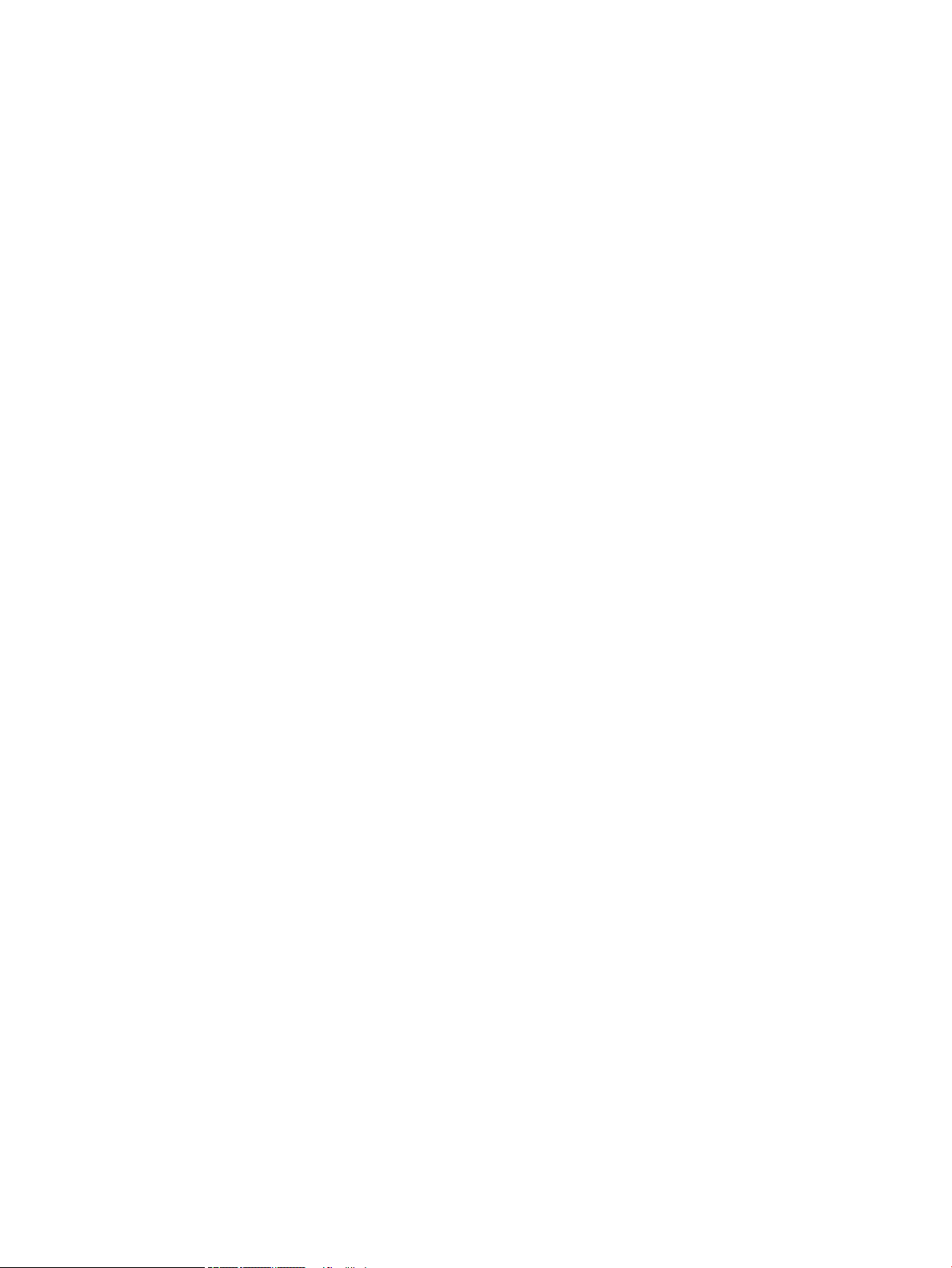
32 1-тарау Принтердің жалпы көрінісі KKWW
Page 45

2 Қағаз науалары
Қосымша ақпарат алу үшін
●
1-науаға (көп мақсатты науа) қағаз жүктеу
●
2-науаға қағаз жүктеу
●
Тандемдік 2 мен 3-науаларға қағаздарды салу (тек E77660zts, P77440dn үлгілерінде)
●
Сыйымдылығы жоғары 4 000 парақтық кіріс (HCI) науасына қағаз салу
●
Конверттерді салу және басып шығару
●
Жапсырмаларды салу және басып шығару
●
Ішкі тігіндегішпен қапсырмалауды конфигурациялау (тек E77650dns, E77650zs және E77660zs
модельдеріне арналған)
Келесі ақпарат жариялау уақытында дұрыс болады.
Видео көру үшін www.hp.com/videos/PageWide бөлімін қараңыз.
Ағымдағы ақпаратты www.hp.com/support/pwcolormfpE77650, www.hp.com/support/pwcolormfpE77660,
www.hp.com/support/pwcolorP77940mfp, www.hp.com/support/pwcolorP77950mfp, www.hp.com/support/
pwcolorP77960mfp немесе www.hp.com/support/pwcolorP77440mfp бөлімінен қараңыз.
Принтер бойынша HP компаниясының жан-жақты анықтамасы мынадай ақпаратты қамтиды:
● Орнату және параметрлерді реттеу
● Үйрену және пайдалану
● Проблемаларды шешу
● Бағдарламалық құрал мен микробағдарлама жаңартуларын жүктеп алу
● Қолдау форумдарына қосылу
● Кепілдік және құқықтық ақпарат табу
KKWW Қосымша ақпарат алу үшін 33
Page 46

1-науаға (көп мақсатты науа) қағаз жүктеу
Кіріспе
ЕСКЕРТУ: Бір уақытта бір қағаз науасын ғана ұзартыңыз. Қағаз науасын қадам ретінде пайдаланбаңыз.
Жабу кезінде қағаз науаларын қолмен ұстамаңыз. Принтерді жылжытқанда барлық науалар жабық болуы
қажет.
Төмендегі ақпарат қағазды 1-науаға салу жолын сипаттайды. Науаға 75 г/м2 қағаздың 100 парағына
немесе 14 конвертке дейін сыяды.
ЕСКЕРТУ: Кептелуге жол бермеу үшін басып шығару кезінде ешқашан 1-науаға қағаз қоспаңыз немесе
алмаңыз.
1. 1-науаны ашыңыз.
ЕСКЕРТПЕ: Legal өлшемі секілді ұзынырақ
қағазға басып шығару үшін 1-науаның қосымша
тартпасын тартып шығарыңыз.
2. Қағаз енін бағыттауышты пайдаланылатын
қағаздың өлшеміне қарай дұрыстаңыз.
34 2-тарау Қағаз науалары KKWW
Page 47

3. Қағазды науаға салыңыз. Қағазды бағыттау
жолдары туралы ақпаратты 2-1-Кесте 1-
науаның қағаз бағыты (35-бет) бөлімінен
қараңыз.
4. Қағаз бумасына майыстырмай, тиіп тұруы үшін
ен бағыттағыштарын реттеп алыңыз.
1-науаның қағаз бағдары
Кесте
2-1 1-науаның қағаз бағыты
Қағаз түрі Кескін бағдары Екі жағына басып
шығару режимі
Қағаз өлшемі Қағаз салу тәсілі
Бланк немесе алдын
ала басылған
Кітаптық 1 жағын басып
шығару
12 x 18, 11 x 17, RA3, A3, 8K
(273 x 394 мм), 8K (270 x
390 мм), 8K (260 x 368 мм),
B4 (JIS), Legal, Ocio (8,5 x
13), Ocio (216 x 340 мм),
C4, SRA4, RA4, Arch A, A4,
Letter, 16K (197 x 273 мм)
16K (195 x 270 мм),
Executive, A5, 16K (184 x
260 мм), B5 (JIS), Arch A,
Statement, 5 x 8, Double
Japan Postcard (148 x
200 мм), B6 (JIS), 5 x 7, 4 x 6,
10 x 15 см, A6, Japanese
Postcard (100 x 148 мм)
Төмен қаратып
Төменгі жиегі принтерге қарайды
KKWW 1-науаға (көп мақсатты науа) қағаз жүктеу 35
Page 48

Кесте 2-1 1-науаның қағаз бағыты (жалғасы)
Қағаз түрі Кескін бағдары Екі жағына басып
шығару режимі
A4, Letter, 16K (197 x
2 жақты басып
шығару немесе
балама фирмалық
бланк режимі
қосылған
Қағаз өлшемі Қағаз салу тәсілі
273 мм) 16K (195 x 270 мм),
Executive, A5, 16K (184 x
260 мм), B5 (JIS), Arch A,
Statement, 5 x 8, Double
Japan Postcard (148 x
200 мм), 16K (195 x 270 мм),
16K (197 x 273 мм), B6 (JIS),
5x7, A6, Japanese Postcard
(100 x 148 мм)
12 x 18, 11 x 17, RA3, A3, 8K
(273 x 394 мм), 8K (270 x
390 мм), 8K (260 x 368 мм),
B4 (JIS), Legal, Ocio (8,5 x
13), Ocio (216 x 340 мм),
C4, SRA4, RA4, Arch A, A4,
Letter, 16K (197 x 273 мм)
16K (195 x 270 мм),
Executive, A5, 16K (184 x
260 мм), B5 (JIS), Arch A,
Statement, 5 x 8, Double
Japan Postcard (148 x
200 мм), B6 (JIS), 5 x 7, 4 x 6,
10 x 15 см, A6, Japanese
Postcard (100 x 148 мм)
Төмен қаратып
Принтерге алдын ала басып шығарылған
суреттің сол жағы қарайды
Жоғары қаратып
Жоғарғы жиегін принтерге бірінші кіргізіп
A4, Letter, 16K (197 x
273 мм) 16K (195 x 270 мм),
Executive, A5, 16K (184 x
260 мм), B5 (JIS), Arch A,
Statement, 5 x 8, Double
Japan Postcard (148 x
200 мм), 16K (195 x 270 мм),
16K (197 x 273 мм), B6 (JIS),
5x7, A6, Japanese Postcard
(100 x 148 мм)
Жоғары қаратып
Принтерге алдын ала басып шығарылған
суреттің оң жағы қарайды
36 2-тарау Қағаз науалары KKWW
Page 49

Кесте 2-1 1-науаның қағаз бағыты (жалғасы)
Қағаз түрі Кескін бағдары Екі жағына басып
шығару режимі
Альбомдық 1 жағын басып
шығару
2 жақты басып
шығару немесе
балама фирмалық
бланк режимі
қосылған
Қағаз өлшемі Қағаз салу тәсілі
12 x 18, 11 x 17, RA3, A3, 8K
(273 x 394 мм), 8K (270 x
390 мм), 8K (260 x 368 мм),
B4 (JIS), Legal, Ocio (8,5 x
13), Ocio (216 x 340 мм),
C4, SRA4, RA4, Arch A, A4,
Letter, 16K (197 x 273 мм),
16K (195 x 270 мм),
Executive, A5, 16K (184 x
260 мм), B5 (JIS), Statement,
5 x 8, Double Japan Postcard
(148 x 200 мм), B6 (JIS), 5 x 7
4 x 6, 10 x 15 см, A6,
Japanese Postcard (ол 5
дюймнен тарырақ,
сондықтан қысқа жағымен
берілуі керек)
12 x 18, 11 x 17, RA3, A3, 8K
(273 x 394 мм), 8K (270 x
390 мм), 8K (260 x 368 мм),
B4 (JIS), Legal, Ocio (8,5 x
13), Ocio (216 x 340 мм),
C4, SRA4, RA4, Arch A, A4,
Letter, 16K (197 x 273 мм),
16K (195 x 270 мм),
Executive, A5, 16K (184 x
260 мм), B5 (JIS), Statement,
5 x 8, Double Japan Postcard
(148 x 200 мм), B6 (JIS), 5 x 7
Төмен қаратып
Принтерге алдын ала басып шығарылған
суреттің сол жағы қарайды
Жоғары қаратып
Принтерге алдын ала басып шығарылған
суреттің оң жағы қарайды
1 жағын басып
шығару
4 x 6, 10 x 15 см, A6,
Japanese Postcard (ол 5
дюймнен тарырақ,
сондықтан қысқа жағымен
берілуі керек)
A4, Letter, 16K (197 x 273
мм) 16K (195 x 270 мм),
Executive, A5, 16K (184 x
260 мм), B5 (JIS), Arch A,
Statement, 5 x 8, Double
Japan Postcard, 5 x 7, B6
(JIS), A6
Төмен қаратып
Төменгі жиегі принтерге қарайды
KKWW 1-науаға (көп мақсатты науа) қағаз жүктеу 37
Page 50

Кесте 2-1 1-науаның қағаз бағыты (жалғасы)
Қағаз түрі Кескін бағдары Екі жағына басып
шығару режимі
2 жақты басып
шығару немесе
балама фирмалық
бланк режимі
қосылған
Алдын ала тесілген Кітаптық 1 жағын басып
шығару
Қағаз өлшемі Қағаз салу тәсілі
A4, Letter, 16K (197 x 273
мм) 16K (195 x 270 мм),
Executive, A5, 16K (184 x
260 мм), B5 (JIS), Arch A,
Statement, 5 x 8, Double
Japan Postcard, 5 x 7, B6
(JIS), A6
12 x 18, 11 x 17, RA3, A3, 8K
(273 x 394 мм), 8K (270 x
390 мм), 8K (260 x 368 мм),
B4 (JIS), Legal, Ocio (8,5 x
13), Ocio (216 x 340 мм),
C4, SRA4, RA4, Arch A, A4,
Letter, 16K (197 x 273 мм)
16K (195 x 270 мм),
Executive, A5, 16K (184 x
260 мм), B5 (JIS), Arch A,
Statement, A6, 5 x 8, Double
Japan Postcard (148 x
200 мм), B6 (JIS), 5 x 7, 4 x 6,
10 x 15 см, Japanese
Postcard
Жоғары қаратып
Жоғарғы жиегін принтерге бірінші кіргізіп
Төмен қаратып
Тесіктерін принтердің артына қарай
2 жақты басып
шығару немесе
балама фирмалық
бланк режимі
қосылған
12 x 18, 11 x 17, RA3, A3, 8K
(273 x 394 мм), 8K (270 x
390 мм), 8K (260 x 368 мм),
B4 (JIS), Legal, Ocio (8,5 x
13), Ocio (216 x 340 мм),
C4, SRA4, RA4, Arch A, A4,
Letter, 16K (197 x 273 мм)
16K (195 x 270 мм),
Executive, A5, 16K (184 x
260 мм), B5 (JIS), Arch A,
Statement, A6, 5 x 8, Double
Japan Postcard (148 x
200 мм), B6 (JIS), 5 x 7, 4 x 6,
10 x 15 см, Japanese
Postcard
Жоғары қаратып
Тесіктерін принтердің артына қарай
38 2-тарау Қағаз науалары KKWW
Page 51

Кесте 2-1 1-науаның қағаз бағыты (жалғасы)
Қағаз түрі Кескін бағдары Екі жағына басып
шығару режимі
Альбомдық 1 жағын басып
шығару
2 жақты басып
шығару немесе
балама фирмалық
бланк режимі
қосылған
Қағаз өлшемі Қағаз салу тәсілі
A4, Letter, 16K (197 x 273
мм) 16K (195 x 270 мм),
Executive, A5, 16K (184 x
260 мм), B5 (JIS), Arch A,
Statement, 5 x 8, Double
Japan Postcard, 5 x 7, B6
(JIS), A6
A4, Letter, 16K (197 x 273
мм) 16K (195 x 270 мм),
Executive, A5, 16K (184 x
260 мм), B5 (JIS), Arch A,
Statement, 5 x 8, Double
Japan Postcard, 5 x 7, B6
(JIS), A6
Төмен қаратып
Саңылаулар принтерден ары қарай
Жоғары қаратып
Саңылаулар принтерге қарай
Балама бланк режимін пайдалану
Қағаз парағының бір жағына немесе екі жағына да басып шығарып немесе көшіріп жатсаңыз, барлық
баспа тапсырмалары үшін бланк немесе алдын ала басып шығарылған қағазды науаға бірдей салу үшін,
Alternative Letterhead Mode (Балама бланк режимі) мүмкіндігін пайдаланыңыз. Бұл режимде
пайдаланғанда, қағазды автоматты дуплекстік баспадағыдай салыңыз.
Бұл мүмкіндікті пайдалану үшін принтердің басқару тақтасының мәзірлерімен оны қосыңыз.
Принтердің басқару тақтасының мәзірлерін пайдалана отырып, баламалы бланк режимін қосу
1. Принтердің басқару тақтасындағы негізгі экраннан Settings (Параметрлер) мәзірін ашыңыз.
2. Мына мәзірлерді ашыңыз:
● Copy/Print (Көшіру/Басып шығару) немесе Print (Басып шығару)
● Manage Trays (Науаларды басқару)
● Alternative Letterhead Mode (Балама фирмалық бланк режимі)
3. On (Қосу) параметрін таңдаңыз.
KKWW 1-науаға (көп мақсатты науа) қағаз жүктеу 39
Page 52

2-науаға қағаз жүктеу
Кіріспе
ЕСКЕРТУ: Бір уақытта бір қағаз науасын ғана ұзартыңыз. Қағаз науасын қадам ретінде пайдаланбаңыз.
Жабу кезінде қағаз науаларын қолмен ұстамаңыз. Принтерді жылжытқанда барлық науалар жабық болуы
қажет.
Төмендегі ақпаратта қағазды 2-науаға және қосымша 550 парақтық науаларға салу әдісі сипатталады.
Бұл науаларға 75 г/м2 қағаздың 550 парағына дейін сияды.
ЕСКЕРТПЕ: Қағазды 550 парақтық науаларға салу жолы 2-науаға салумен бірдей. Мұнда тек 2-науа
көрсетілген.
1. Науаны ашыңыз.
ЕСКЕРТПЕ: пайдалану кезінде бұл науаны
ашпаңыз.
2. Қағаздың ұзындығы мен қағаздың енін
бағыттағыштарды көк реттеу ысырмаларын
қысу және бағыттағыштарды пайдаланылатын
қағаз өлшеміне сырғыту арқылы реттеңіз.
40 2-тарау Қағаз науалары KKWW
Page 53

3. Науаға парақты салыңыз. Бағыттағыштардың
Y
X
бумаға майыспай, тиіп тұрғанын көз жеткізу үшін
қағазды тексеріңіз. Қағазды бағыттау жолдары
туралы ақпаратты 2-2-Кесте 2-науа және 550
парақтық науалар қағаз бағыты (42-бет)
бөлімінен қараңыз.
ЕСКЕРТПЕ: Кептелуге жол бермеу үшін науаны
толтырып жібермеңіз. Буманың жоғарғы жағы
науаның толық көрсеткішінен төмен екендігін
тексеріңіз.
ЕСКЕРТПЕ: Егер науа дұрыс реттелмесе, басып
шығару кезінде қателік хабары шығады немесе
қағаздың кептелуі мүмкін.
4. Науаны жабыңыз.
5. Принтердің басқару тақтасында науаны
конфигурациялау туралы хабар көрсетіледі.
6. Анықталған түр мен өлшемді қабылдау үшін OK
түймесін таңдаңыз немесе басқа қағаз өлшемін
немесе түрін таңдау үшін Modify (Өзгерту)
түймесін таңдаңыз.
Принтердің басқару тақтасында ескерту
көрсетілгенде, өзгертпелі өлшемді қағаз үшін X
және Y өлшемдерін көрсетіңіз.
KKWW 2-науаға қағаз жүктеу 41
Page 54

2-науа және 550 парақтық науалар қағаз бағыты
Кесте 2-2 2-науа және 550 парақтық науалар қағаз бағыты
Қағаз түрі Кескін бағдары Екі жағына басып
шығару режимі
Бланк немесе алдын
ала басылған
A4, Letter, 16K (197 x
Кітаптық 1 жағын басып шығару 11 x 17, A3, 8K (273 x
Қағаз өлшемі Қағаз салу тәсілі
397 мм), 8K (270 x 390
мм), 8K (260 x 368 мм),
B4 (JIS), Legal, Ocio (8,5
x 13), Ocio (216 x 340
мм), C4, SRA4, RA4, Arch
A, A4, Letter
273 мм) 16K (195 x 270
мм), Executive, A5, 16K
(184 x 260 мм), B5 (JIS)
Төмен қаратып
Жоғарғы жиегі науаның сол жағында
Төмен қаратып
Жоғарғы жиегі науаның артқы
жағына қарайды
2 жақты басып шығару
немесе балама
фирмалық бланк
режимі қосылған
11 x 17, A3, 8K (273 x
397 мм), 8K (270 x 390
мм), 8K (260 x 368 мм),
B4 (JIS), Legal, Ocio (8,5
x 13), Ocio (216 x 340
мм), C4, SRA4, RA4, Arch
A, A4, Letter
Жоғары қаратып
Жоғарғы жиегі науаның оң жағында
42 2-тарау Қағаз науалары KKWW
Page 55
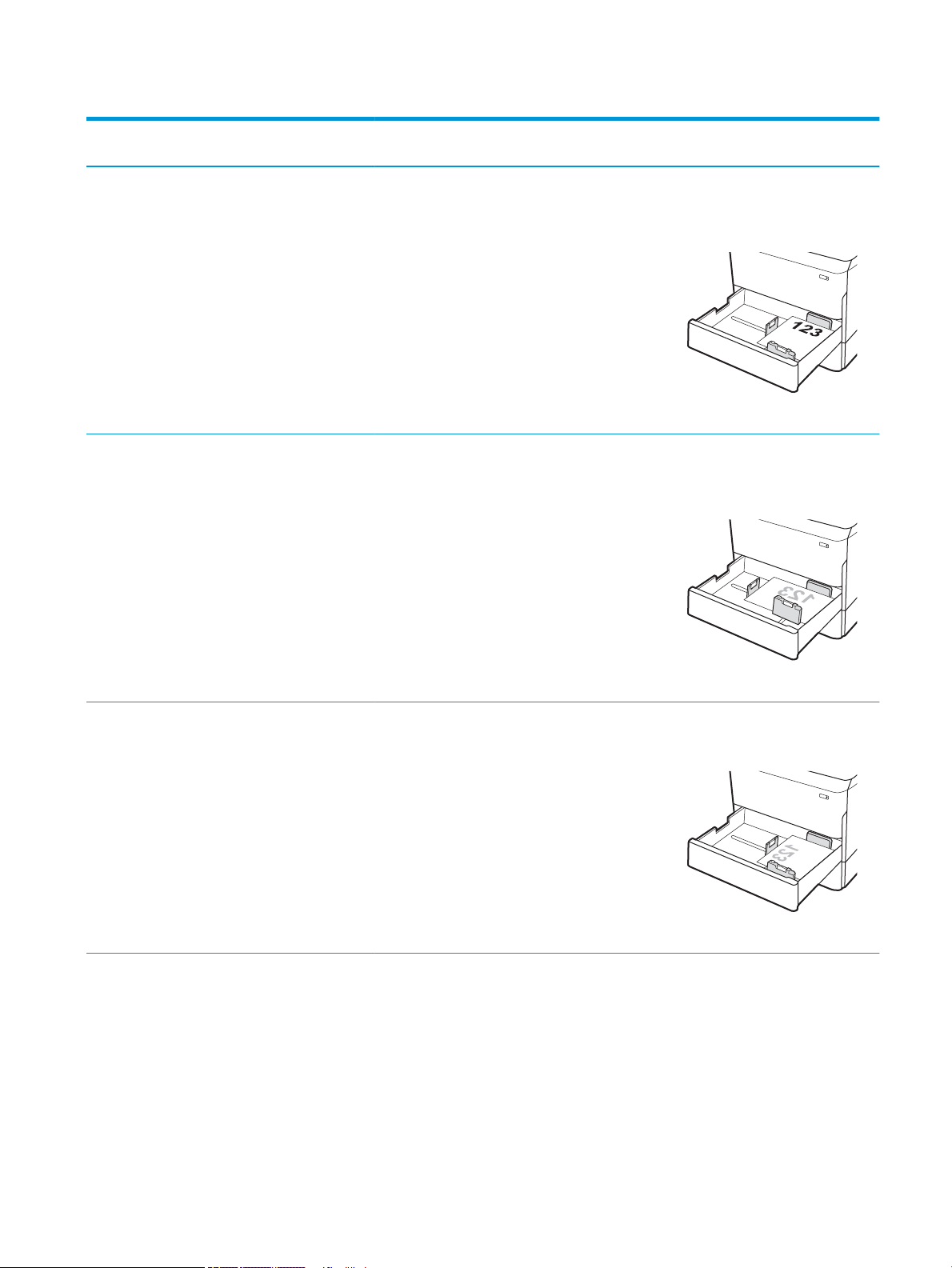
Кесте 2-2 2-науа және 550 парақтық науалар қағаз бағыты (жалғасы)
Қағаз түрі Кескін бағдары Екі жағына басып
шығару режимі
A4, Letter, 16K (197 x
Альбомдық 1 жағын басып шығару 11 x 17, A3, 8K (273 x
Қағаз өлшемі Қағаз салу тәсілі
273 мм) 16K (195 x 270
мм), Executive, A5, 16K
(184 x 260 мм), B5 (JIS)
397 мм), 8K (270 x 390
мм), 8K (260 x 368 мм),
B4 (JIS), Legal, Ocio (8,5
x 13), Ocio (216 x 340
мм), C4, SRA4, RA4, Arch
A, A4, Letter
Жоғары қаратып
Жоғарғы жиегі науаның артқы
жағына қарайды
Төмен қаратып
Жоғарғы жиегі науаның артқы
жағына қарайды
A4, Letter, 16K (197 x
273 мм) 16K (195 x 270
мм), Executive, A5, 16K
(184 x 260 мм), B5 (JIS)
Төмен қаратып
Жоғарғы жиегі науаның сол жағында
KKWW 2-науаға қағаз жүктеу 43
Page 56

Кесте 2-2 2-науа және 550 парақтық науалар қағаз бағыты (жалғасы)
Қағаз түрі Кескін бағдары Екі жағына басып
шығару режимі
2 жақты басып шығару
немесе балама
фирмалық бланк
режимі қосылған
A4, Letter, 16K (197 x
Қағаз өлшемі Қағаз салу тәсілі
11 x 17, A3, 8K (273 x
397 мм), 8K (270 x 390
мм), 8K (260 x 368 мм),
B4 (JIS), Legal, Ocio (8,5
x 13), Ocio (216 x 340
мм), C4, SRA4, RA4, Arch
A, A4, Letter
273 мм) 16K (195 x 270
мм), Executive, A5, 16K
(184 x 260 мм), B5 (JIS)
Жоғары қаратып
Жоғарғы жиегі науаның артқы
жағына қарайды
Жоғары қаратып
Жоғарғы жиегі науаның оң жағында
Алдын ала тесілген Кітаптық 1 жағын басып шығару 11 x 17, A3, 8K (273 x
397 мм), 8K (270 x 390
мм), 8K (260 x 368 мм),
B4 (JIS), Legal, Ocio (8,5
x 13), Ocio (216 x 340
мм), C4, SRA4, RA4, Arch
A, A4, Letter
Төмен қаратып
Науаның артындағы тесіктер
44 2-тарау Қағаз науалары KKWW
Page 57

Кесте 2-2 2-науа және 550 парақтық науалар қағаз бағыты (жалғасы)
Қағаз түрі Кескін бағдары Екі жағына басып
шығару режимі
A4, Letter, 16K (197 x
2 жақты басып шығару
немесе балама
фирмалық бланк
режимі қосылған
Қағаз өлшемі Қағаз салу тәсілі
273 мм) 16K (195 x 270
мм), Executive, A5, 16K
(184 x 260 мм), B5 (JIS)
11 x 17, A3, 8K (273 x
397 мм), 8K (270 x 390
мм), 8K (260 x 368 мм),
B4 (JIS), Legal, Ocio (8,5
x 13), Ocio (216 x 340
мм), C4, SRA4, RA4, Arch
A, A4, Letter
Төмен қаратып
Науаның оң жағындағы тесіктер
Жоғары қаратып
Науаның артындағы тесіктер
A4, Letter, 16K (197 x
273 мм) 16K (195 x 270
мм), Executive, A5, 16K
(184 x 260 мм), B5 (JIS)
Балама бланк режимін пайдалану
Қағаз парағының бір жағына немесе екі жағына да басып шығарып немесе көшіріп жатсаңыз, барлық
баспа тапсырмалары үшін бланк немесе алдын ала басып шығарылған қағазды науаға бірдей салу үшін,
Alternative Letterhead Mode (Балама бланк режимі) мүмкіндігін пайдаланыңыз. Бұл режимде
пайдаланғанда, қағазды автоматты дуплекстік баспадағыдай салыңыз.
Бұл мүмкіндікті пайдалану үшін принтердің басқару тақтасының мәзірлерімен оны қосыңыз.
Жоғары қаратып
Жоғарғы жағы принтердің артына
қарайтын науаның сол жағындағы
тесіктер
KKWW 2-науаға қағаз жүктеу 45
Page 58

Принтердің басқару тақтасының мәзірлерін пайдалана отырып, баламалы бланк режимін қосу
1. Принтердің басқару тақтасындағы негізгі экраннан Settings (Параметрлер) мәзірін ашыңыз.
2. Мына мәзірлерді ашыңыз:
● Copy/Print (Көшіру/Басып шығару) немесе Print (Басып шығару)
● Manage Trays (Науаларды басқару)
● Alternative Letterhead Mode (Балама фирмалық бланк режимі)
3. On (Қосу) параметрін таңдаңыз.
46 2-тарау Қағаз науалары KKWW
Page 59

Тандемдік 2 мен 3-науаларға қағаздарды салу (тек E77660zts, P77440dn үлгілерінде)
Кіріспе
ЕСКЕРТУ: Бір уақытта бір қағаз науасын ғана ұзартыңыз. Қағаз науасын қадам ретінде пайдаланбаңыз.
Жабу кезінде қағаз науаларын қолмен ұстамаңыз. Принтерді жылжытқанда барлық науалар жабық болуы
қажет.
Төмендегі ақпарат қағазды 2 және 3-тандемдік науаларға салу жолын сипаттайды. Бұл науаларға 75 г/м
қағаздың 550 парағына дейін сияды.
1. Науаны ашыңыз.
2
KKWW Тандемдік 2 мен 3-науаларға қағаздарды салу (тек E77660zts, P77440dn үлгілерінде) 47
Page 60

2. Қағаздың ұзындығы мен қағаздың енін
бағыттағыштарды көк реттеу ысырмаларын
қысу және бағыттағыштарды пайдаланылатын
қағаз өлшеміне сырғыту арқылы реттеңіз.
3. Қағазды науаға салып, қағаздың ұзындығы мен
енін бағыттауыштарды бумаға қарсы жабыңыз.
Бағыттағыштардың бумаға майыспай, тиіп
тұрғанын көз жеткізу үшін қағазды тексеріңіз.
4. Кептелуге жол бермеу үшін науаны толтырып
жібермеңіз. Буманың жоғарғы жағы науаның
толық көрсеткішінен төмен екенін тексеріңіз.
48 2-тарау Қағаз науалары KKWW
Page 61
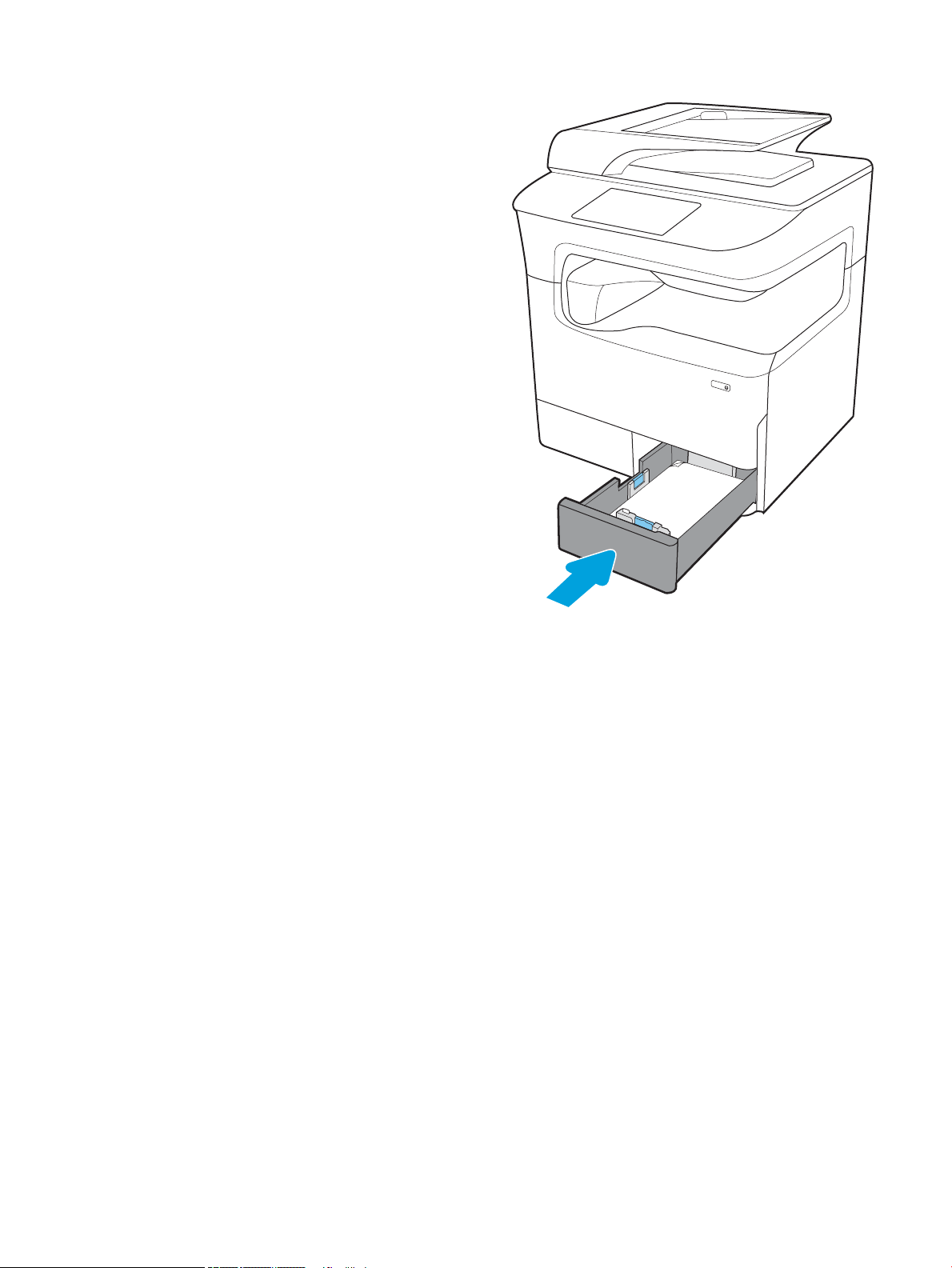
5. Науаны жабыңыз.
6. Аталған қадамдарды келесі науа үшін
қайталаңыз.
Балама бланк режимін пайдалану
Қағаз парағының бір жағына немесе екі жағына да басып шығарып немесе көшіріп жатсаңыз, барлық
баспа тапсырмалары үшін бланк немесе алдын ала басып шығарылған қағазды науаға бірдей салу үшін,
Alternative Letterhead Mode (Балама бланк режимі) мүмкіндігін пайдаланыңыз. Бұл режимде
пайдаланғанда, қағазды автоматты дуплекстік баспадағыдай салыңыз.
Бұл мүмкіндікті пайдалану үшін принтердің басқару тақтасының мәзірлерімен оны қосыңыз.
Принтердің басқару тақтасының мәзірлерін пайдалана отырып, баламалы бланк режимін қосу
1. Принтердің басқару тақтасындағы негізгі экраннан Settings (Параметрлер) мәзірін ашыңыз.
2. Мына мәзірлерді ашыңыз:
● Copy/Print (Көшіру/Басып шығару) немесе Print (Басып шығару)
● Manage Trays (Науаларды басқару)
● Alternative Letterhead Mode (Балама фирмалық бланк режимі)
3. On (Қосу) параметрін таңдаңыз.
KKWW Тандемдік 2 мен 3-науаларға қағаздарды салу (тек E77660zts, P77440dn үлгілерінде) 49
Page 62

Сыйымдылығы жоғары 4 000 парақтық кіріс (HCI) науасына қағаз
LTR
A4
салу
Кіріспе
ЕСКЕРТУ: Бір уақытта бір қағаз науасын ғана ұзартыңыз. Қағаз науасын қадам ретінде пайдаланбаңыз.
Жабу кезінде қағаз науаларын қолмен ұстамаңыз. Принтерді жылжытқанда барлық науалар жабық болуы
қажет.
Келесі ақпаратта барлық модельдерге аксессуар ретінде қолжетімді сыйымдылығы жоғары кіріс
науасында қағазды жүктеу әдісі сипатталады
. Екі науаға 75 г/м2 қағаздың 4000 парағына дейін сыяды.
1. Науаны ашыңыз.
ЕСКЕРТПЕ: пайдалану кезінде бұл науаны
ашпаңыз.
2. Қағазды дұрыс күйге келтіру үшін қағаз өлшемін
бағыттауышты реттеңіз.
50 2-тарау Қағаз науалары KKWW
Page 63

3. Науаға парақты салыңыз. Бағыттағыштардың
жинаққа майыстырмай, сәл тиіп тұрғанына көз
жеткізу үшін қағазды тексеріңіз.
ЕСКЕРТПЕ: Кептелуге жол бермеу үшін науаны
толтырып жібермеңіз. Буманың жоғарғы жағы
науаның толық көрсеткішінен төмен екендігін
тексеріңіз.
ЕСКЕРТПЕ: Егер науа дұрыс реттелмесе, басып
шығару кезінде қателік хабары шығады немесе
қағаздың кептелуі мүмкін.
4. Науаны жабыңыз.
5. Принтердің басқару тақтасында науаны
конфигурациялау туралы хабар көрсетіледі.
6. Анықталған түр мен өлшемді қабылдау үшін OK
түймесін таңдаңыз немесе басқа қағаз өлшемін
немесе түрін таңдау үшін Modify (Өзгерту)
түймесін таңдаңыз.
KKWW Сыйымдылығы жоғары 4 000 парақтық кіріс (HCI) науасына қағаз салу 51
Page 64

HCI қағаз бағыты
Кесте 2-3 HCI қағаз бағыты
Қағаз түрі Кескін бағдары Екі жағына басып
шығару режимі
Бланк немесе алдын
ала басылған
2 жақты басып шығару
Кітаптық 1 жағын басып шығару A4, Letter Төмен қаратып
немесе балама
фирмалық бланк
режимі қосылған
Қағаз өлшемі Қағаз салу тәсілі
Жоғарғы жиегі науаның артқы
жағына қарайды
A4, Letter Жоғары қаратып
Жоғарғы жиегі науаның артқы
жағына қарайды
Альбомдық 1 жағын басып шығару A4, Letter Төмен қаратып
Жоғарғы жиегі науаның сол жағында
52 2-тарау Қағаз науалары KKWW
Page 65

Кесте 2-3 HCI қағаз бағыты (жалғасы)
Қағаз түрі Кескін бағдары Екі жағына басып
шығару режимі
2 жақты басып шығару
немесе балама
фирмалық бланк
режимі қосылған
Алдын ала тесілген Альбомдық 1 жағын басып шығару A4, Letter Төмен қаратып
Қағаз өлшемі Қағаз салу тәсілі
A4, Letter Жоғары қаратып
Жоғарғы жиегі науаның оң жағында
Науаның сол жағындағы тесіктер
2 жақты басып шығару
немесе балама
фирмалық бланк
режимі қосылған
Балама бланк режимін пайдалану
Қағаз парағының бір жағына немесе екі жағына да басып шығарып немесе көшіріп жатсаңыз, барлық
баспа тапсырмалары үшін бланк немесе алдын ала басып шығарылған қағазды науаға бірдей салу үшін,
Alternative Letterhead Mode (Балама бланк режимі) мүмкіндігін пайдаланыңыз. Бұл режимде
пайдаланғанда, қағазды автоматты дуплекстік баспадағыдай салыңыз.
Бұл мүмкіндікті пайдалану үшін принтердің басқару тақтасының мәзірлерімен оны қосыңыз.
A4, Letter Жоғары қаратып
Жоғарғы жағы оң жаққа қарайтын
науаның оң жағындағы тесіктер
KKWW Сыйымдылығы жоғары 4 000 парақтық кіріс (HCI) науасына қағаз салу 53
Page 66

Принтердің басқару тақтасының мәзірлерін пайдалана отырып, баламалы бланк режимін қосу
1. Принтердің басқару тақтасындағы негізгі экраннан Settings (Параметрлер) мәзірін ашыңыз.
2. Мына мәзірлерді ашыңыз:
● Copy/Print (Көшіру/Басып шығару) немесе Print (Басып шығару)
● Manage Trays (Науаларды басқару)
● Alternative Letterhead Mode (Балама фирмалық бланк режимі)
3. On (Қосу) параметрін таңдаңыз.
54 2-тарау Қағаз науалары KKWW
Page 67

Конверттерді салу және басып шығару
Кіріспе
Төмендегі ақпарат конверттерді басып шығару және салу жолын сипаттайды. Конверттерге басып шығару
үшін 1-науаны ғана пайдаланыңыз. 1-науаға конверт өлшемі мен орта жағдайларына қарай 14 конвертке
дейін сыяды.
Қолмен беру опциясын қолданып конверттерді басып шығару үшін, принтер драйверіндегі дұрыс
параметрлерді таңдау мақсатында осы қадамдарды орындаңыз және одан кейін баспа тапсырмасын
принтерге жібергеннен кейін науаға конверттерді жүктеңіз
Конверттерді басып шығару
1. Бағдарламалық құралда Print (Басып шығару) опциясын таңдаңыз.
2. Принтерлер тізімінен принтерді таңдаңыз да, басып шығару драйверін таңдау үшін Properties
(Сипаттар) немесе Preferences (Параметрлер) түймешігін басыңыз немесе түртіңіз.
ЕСКЕРТПЕ: Түймешіктің атауы бағдарламаға қарай әр түрлі болады.
ЕСКЕРТПЕ: Басып шығару мүмкіндіктеріне Windows 8 немесе 8.1 нұсқасының Бастау экранынан кіру
үшін, Devices (Құрылғылар) бөлімін таңдап, Print (Басып шығару) тармағын таңдаңыз, содан кейін
принтерді таңдаңыз. Windows 10 жүйесінде қолданбаға қарай өзгеше болуы мүмкін Print (Басып
шығару) тармағын таңдаңыз. Windows 8, 8.1 және 10 нұсқаларында бұл қолданбалардың дизайны
мен мүмкіндіктері төменде жұмыс үстелінің қолданбалары үшін сипатталған дизайн мен
мүмкіндіктерден өзгеше болады. HP PCL-6 V4 драйверінде HP AiO Printer Remote қолданбасы More
settings (Қосымша параметрлер) опциясы таңдалғанда қосымша драйвер мүмкіндіктерін жүктеп
алады.
.
3. Қағаз/Сапа қойындысын басыңыз немесе түртіңіз.
4. Қағаз өлшемі ашылмалы тізімінде конверттер үшін дұрыс өлшемді таңдаңыз.
5. Қағаз түрі ашылмалы тізімінде Конверт параметрін таңдаңыз.
6. Қағаз көзі ашылмалы тізімінде Қолмен беру параметрін таңдаңыз.
7. Document Properties (Құжат сипаттары) тілқатысу терезесін жабу үшін OK түймешігін түртіңіз.
8. Тапсырманы басып шығару үшін Print (Басып шығару) тілқатысу терезесіндегі OK түймешігін түртіңіз.
Конверт бағыты
ЕСКЕРТПЕ: Принтер хатқалталарда дуплекстік басып шығаруды қолдамайды.
KKWW Конверттерді салу және басып шығару 55
Page 68

Науа Конверт өлшемі Салу әдісі
1-науа Envelope #9, Envelope #10, Envelope
Monarch, Envelope DL, Envelope B5,
Envelope C5 (қол кітабы), Envelope C6
Envelope B5, Japanese Envelope Chou #3,
Envelope C5 (қалта)
Төмен қаратып
Жоғарғы жиегін принтердің артқы
жағына қарай
Төмен қаратып
Төменгі жиегі принтерге қарайды;
жоғарғы қақпағы ашық
56 2-тарау Қағаз науалары KKWW
Page 69

Жапсырмаларды салу және басып шығару
Кіріспе
Төмендегі ақпарат белгілерді басып шығару және салу жолын сипаттайды.
Қолмен беру опциясымен жапсырмаларды басып шығару үшін мына қадамдарды орындап, баспа
драйверінен дұрыс параметрлерді таңдаңыз, одан соң басып шығару тапсырмасын принтерге жібергеннен
кейін жапсырмаларды науаға салыңыз. Қолмен беруді пайдаланғанда, принтер науаның ашылғанын
анықтағанша тапсырманың басып шығарылуын күтіңіз.
Жапсырмаларды қолмен беру
1. Бағдарламалық құралда Print (Басып шығару) опциясын таңдаңыз.
2. Принтерлер тізімінен принтерді таңдаңыз да, басып шығару драйверін таңдау үшін Properties
(Сипаттар) немесе Preferences (Параметрлер) түймесін басыңыз немесе түртіңіз.
ЕСКЕРТПЕ: түйме атауы бағдарламаға қарай әр түрлі болады.
ЕСКЕРТПЕ: Басып шығару мүмкіндіктеріне Windows 8 немесе 8.1 нұсқасының Бастау экранынан кіру
үшін, Devices (Құрылғылар) бөлімін таңдап, Print (Басып шығару) тармағын таңдаңыз, содан кейін
принтерді таңдаңыз. Windows 10 жүйесінде қолданбаға қарай өзгеше болуы мүмкін Print (Басып
шығару) тармағын таңдаңыз. Windows 8, 8.1 және 10 нұсқаларында бұл қолданбалардың дизайны
мен мүмкіндіктері төменде жұмыс үстелінің қолданбалары үшін сипатталған дизайн мен
мүмкіндіктерден өзгеше болады. HP PCL-6 V4 драйверінде HP AiO Printer Remote қолданбасы More
settings (Қосымша параметрлер) опциясы таңдалғанда қосымша драйвер мүмкіндіктерін жүктеп
алады.
3. Paper/Quality (Қағаз/Сапа) жиекбелгісін таңдаңыз.
4. Paper size (Қағаз өлшемі) ашылмалы тізімінен жапсырмаларға сәйкес өлшемді таңдаңыз.
5. Paper type (Қағаз түрі) ашылмалы тізімінен Labels (Жапсырмалар) опциясын таңдаңыз.
6. Paper source (Қағаз көзі) ашылмалы тізімінен Manual feed (Қолмен беру) опциясын таңдаңыз.
7. Document Properties (Құжат сипаттары) тілқатысу терезесін жабу үшін OK түймешігін түртіңіз.
8. Тапсырманы басып шығару үшін Басып шығару диалогтық терезесінде Басып шығару түймесін
басыңыз.
KKWW Жапсырмаларды салу және басып шығару 57
Page 70

Жапсырма бағдары
Науа Жапсырмалар салу тәсілі
1-науа Төмен қаратып
Төменгі жиегі принтерге қарайды
550 парақтық
науалар
Төмен қаратып
Жоғарғы жиегі науаның сол жағында
58 2-тарау Қағаз науалары KKWW
Page 71

Ішкі тігіндегішпен қапсырмалауды конфигурациялау (тек
E77650dns, E77650zs және E77660zs модельдеріне арналған)
Төмендегі ақпаратта қапсырмаларды салу және қапсырмалағыш аксессуарының параметрлерін реттеу
жолдары сипатталады.
Қапсырмалағыш аксессуар құжаттарды жоғарғы сол немесе жоғарғы оң жақ бұрыштарынан қыстырады
және финишерде 250 парақ қағазды ұстап тұра алады.
●
Әдепкі қапсырма орнын теңшеу
●
Жұмыс режимін конфигурациялау
Әдепкі қапсырма орнын теңшеу
1. Принтердің басқару панеліндегі негізгі экранда Settings (Параметрлер) мәзірі көрсетілгенше сырғыта
беріңіз. Мәзірді ашу үшін Settings (Параметрлер) белгішесін таңдаңыз.
2. Мына мәзірлерді ашыңыз:
● Көшіру/басып шығару (Копирование/печать)
● Әдепкі басып шығару опциялары
● Степлермен бекіту
3. Опциялар тізімінен қапсырма орнын таңдаңыз. Келесі опцияларды таңдауыңызға болады:
● None (Ешбір): қапсырмалар жоқ
● Top left or right (Жоғарғы сол не оң жақ): егер құжатта кітаптық бағыт болса, қапсырма қағаздың
қысқа жиегінің жоғарғы сол жағында болады. Егер құжатта альбомдық бағыт болса, қапсырма
қағаздың ұзын жиегінің жоғарғы оң жағында болады.
● Top left (Жоғарғы сол жақ): қапсырма қағаздың қысқа жиегінің жоғарғы сол жақ бұрышында
болады.
● Top right (Жоғарғы оң жақ): қапсырма қағаздың ұзын жиегінің жоғарғы оң жақ бұрышында
болады.
KKWW Ішкі тігіндегішпен қапсырмалауды конфигурациялау (тек E77650dns, E77650zs және E77660zs
модельдеріне арналған)
59
Page 72

1
2
1 Қағаздың қысқа жиегінің жоғарғы сол жақ бұрышы
2 Қағаздың ұзын жиегінің жоғарғы оң жақ бұрышы
Жұмыс режимін конфигурациялау
Принтердің тапсырмаларды шығыс қалталарға қалай сұрыптайтынын конфигурациялау үшін осы
процедураны пайдаланыңыз.
1. Принтердің басқару панеліндегі негізгі экранда Settings (Параметрлер) мәзірі көрсетілгенше сырғыта
беріңіз. Мәзірді ашу үшін Settings (Параметрлер) белгішесін таңдаңыз.
2. Мына мәзірлерді ашыңыз:
● степлерді/жинақтағышты басқару
● Тапсырма журналы
3. Вкл (Қосулы) немесе Выкл (Өшірулі) параметрін таңдаңыз. Job Oset (Тапсырма) журналы On (Қосулы)
параметріне орнатылған кезде, әрбір тапсырманың шығыс бумасын бір жағына немесе басқа жағына
ауыстыру арқылы басып шығару немесе көшіру тапсырмаларын бөліңіз. Бұл журнал бір уақытта
басып шығарылатын немесе көшірілетін бірнеше тапсырманы бөлуді оңайлатады.
HP принтерінің драйверін таңдалған жұмыс режиміне конфигурациялау үшін келесі қадамдарды
орындаңыз:
ЕСКЕРТПЕ: Жұмыс режимін өзгерту принтердің қайта қосылуына әкеледі.
Windows XP, Vista және Server 2008 (әрбіріне арналған 32 биттік нұсқалар) HP PCL.6 драйверлері шығыс
құрылғыларына қолдау көрсетпейді.
Windows® 7
1. Принтердің қосылғанын және компьютерге немесе желіге жалғанғанын тексеріңіз.
2. Windows® бастау мәзірін ашып, Devices and Printers (Құрылғылар мен принтерлер) тармағын
таңдаңыз.
3. Принтердің атауын тінтуірдің оң жақ түймесімен басып, Printer Properties (Принтер сипаттары)
тармағын таңдаңыз.
60 2-тарау Қағаз науалары KKWW
Page 73

4. Device Settings (Құрылғы параметрлері) жиекбелгісін ашыңыз.
5. Update Now (Қазір жаңарту) опциясын таңдаңыз. Не болмаса, Automatic Conguration (Автоматты
конфигурациялау) жанындағы ашылмалы мәзірден Update Now (Қазір жаңарту) опциясын таңдаңыз.
Windows® 8.0, 8.1 және 10
1. Экранның төменгі сол жақ бұрышын тінтуірдің оң жағымен басыңыз.
2. Control Panel (Басқару панелі) тармағын таңдаңыз. Hardware and Sound (Жабдық және дыбыс)
астында View devices and printers (Құрылғыларды және принтерлерді қарау) тармағын таңдаңыз.
3. Принтердің атауын тінтуірдің оң жақ түймесімен басып, Printer Properties (Принтер сипаттары)
тармағын таңдаңыз.
4. Device Settings (Құрылғы параметрлері) жиекбелгісін ашыңыз.
5. Update Now (Қазір жаңарту) опциясын таңдаңыз. Не болмаса, Automatic Conguration (Автоматты
конфигурациялау) жанындағы ашылмалы мәзірден Update Now (Қазір жаңарту) опциясын таңдаңыз.
ЕСКЕРТПЕ: Жаңалау HP PCL-6 V4 драйверлері Update Now (Қазір жаңарту) мүмкіндігін қолдамайды.
Бұл драйверлер үшін басып шығару спулерін тоқтатып, қайта іске қосыңыз. Start (Бастау) түймесін
басыңыз (немесе іздеу жолын ашыңыз), іздеу жолында «services.msc» сөздерін жазыңыз, сосын Enter
пернесін басыңыз. Қызметтер тізімінде тінтуірдің оң жақ түймесімен Print Spooler (Басып шығару
спулері) опциясын басып, Stop (Тоқтату) опциясын таңдаңыз, сосын тінтуірдің оң жақ түймесімен Start
(Бастау) түймесін басыңыз. Немесе компьютерді өшіріп, қайта бастаңыз.
macOS
▲ Жұмыс режимі басып шығару барысында реттеледі.
KKWW Ішкі тігіндегішпен қапсырмалауды конфигурациялау (тек E77650dns, E77650zs және E77660zs
модельдеріне арналған)
61
Page 74

62 2-тарау Қағаз науалары KKWW
Page 75

3 Жабдықтар, керек-жарақтар және
бөлшектер
Қосымша ақпарат алу үшін
●
Жабдықтарға, керек-жарақтарға және бөлшектерге тапсырыс беру
●
Картридждерді ауыстыру
●
Техникалық сұйықтық контейнерін ауыстыру
●
Кірістірілген тігіндегіштің қапсырмалар картриджін ауыстыру (тек E77650dns, E77650zs, E77660dns,
E77660zs, E77660zts, P77940dns, P77950dns, P77960dns үлгілерінде)
●
Еденде тұрған тігіндегіштің қапсырмалар картриджін ауыстыру (тек E77650z+, E77660z+, P77940dn+,
P77950dn+, P77960dn+ үлгілерінде)
Келесі ақпарат жариялау уақытында дұрыс болады.
Видео көру үшін www.hp.com/videos/PageWide бөлімін қараңыз.
Ағымдағы ақпаратты www.hp.com/support/pwcolormfpE77650, www.hp.com/support/pwcolormfpE77660,
www.hp.com/support/pwcolorP77940mfp, www.hp.com/support/pwcolorP77950mfp, www.hp.com/support/
pwcolorP77960mfp немесе www.hp.com/support/pwcolorP77440mfp бөлімінен қараңыз.
Принтер бойынша HP компаниясының жан-жақты анықтамасы мынадай ақпаратты қамтиды:
● Орнату және параметрлерді реттеу
● Үйрену және пайдалану
● Проблемаларды шешу
● Бағдарламалық құрал мен микробағдарлама жаңартуларын жүктеп алу
● Қолдау форумдарына қосылу
● Кепілдік және құқықтық ақпарат табу
KKWW Қосымша ақпарат алу үшін 63
Page 76

Жабдықтарға, керек-жарақтарға және бөлшектерге тапсырыс беру
Тапсырыс беру
Жабдықтар мен қағазға тапсырыс беру www.hp.com/go/suresupply
Шынайы HP бөлшектеріне немесе керек-жарақтарына
тапсырыс беру
Қызмет көрсету орталығы немесе қолдау көрсетуші
провайдерлер арқылы тапсырыс беру
HP енгізілген веб-серверін (EWS) пайдалану реті Кіру үшін компьютерде қолдау көрсетілетін веб-браузердегі
Жабдықтар мен қосалқы құралдар
ЕСКЕРТПЕ: Принтерге бар жабдықтардың толық тізімін www.hp.com/support/pwcolormfpE77650,
www.hp.com/support/pwcolormfpE77660, www.hp.com/support/pwcolorP77940mfp, www.hp.com/support/
pwcolorP77950mfp, www.hp.com/support/pwcolorP77960mfp немесе www.hp.com/support/
pwcolorP77440mfp бөлімінен қараңыз.
Бөлшек Сипаттама Бөлшек нөмірі
Аксессуарлар
1 ГБ DDR3 DIMM жады Жад жаңарту жинағы E5K48-67902
HP PageWide 550 парақтық қағаз науасы Қосымша кіріс науасы A7W99A
www.hp.com/buy/parts
HP өкілетті қызмет көрсету орталығымен немесе қолдау
көрсетуші провайдермен хабарласыңыз.
мекенжай/URL жолағына принтердің IP мекенжайын немесе
хост атауын енгізіңіз. EWS құрамында HP SureSupply вебсайтына сілтеме бар, ол түпнұсқа HP жабдықтарын сатып алу
опцияларын береді.
HP PageWide 550 парақтық қағаз науасы және
тірек
HP Page Wide 3 x 550 парақтық қағаз науасы
және тірек
HP Page Wide 4000 парақтық HCI қағаз науасы
және тірек
HP басқа интерфейс түйіні Үшінші тарап құрылғыларын қосуға арналған таңдаулы
Шешімдер үшін екі ішкі USB порты, AA тақтасы Үшінші тарап құрылғыларын қосуға арналған таңдаулы
HP қауіпсіз өнімділігі жоғары қатты диск жетегі
FIPS жетегі
NFC мен HP Jetdirect сымсыз баспа сервері Мобильді құрылғылардан «сенсорлы» басып шығару
HP Jetdirect USB сымсыз баспа сервері USB сымсыз баспа серверінің қосалқы құралы J8030-61001
Қосымша кіріс науасы және корпус тірегі W1B50A
Қосымша кіріс науалары және тірек W1B51A
Қосымша жоғары сыйымдылықты кіріс бергіш пен
тірегі
порт
USB порттары
Қауіпсіз қатты диск B5L29-67903
үшін сымсыз аксессуар
W1B52A
B5L31-67902
B5L28-67902
J8031-61001
64 3-тарау Жабдықтар, керек-жарақтар және бөлшектер KKWW
Page 77

Техникалық қызмет көрсету/ұзақ мерзімді шығын материалдары (LLC)
Техникалық қызмет көрсету/LLC жинағы Бөлшек нөмірі Есептелген мерзімі
HP PageWide ADF техникалық қызмет көрсету жинағы
(E77650, E77660 үлгілерінде)
HP PageWide ADF техникалық қызмет көрсету жинағы
(P77440, P77940, P77950, P77960 үлгілерінде)
HP PageWide техникалық сұйықтық контейнері W1B44A 150 000 бет
HP PageWide баспа механизмін сүрту жинағы W1B43A 150 000 бет
HP PageWide білік жинағы W1B45A 150 000 бет
HP қапсырмалар картриджі жинағы, кірістірілген тігіндегіш J8J96A 5 000 қапсырма
HP қапсырмалар картриджі жинағы, еденге орнатылатын
тігіндегіш
1
HP техникалық қызмет көрсету/ұзақ мерзімді шығын материалдар (LLC) төменде көрсетілген LLC мерзімінің тексеру
жағдайларында негізделген өлшеулер болып табылады. Нақты жеке мерзімі/шығысы қалыпты пайдалану барысында
пайдалануға, қоршаған ортаға, қағазға және басқа факторларға байланысты әртүрлі болады. Есептелген мерзімі кепілдікті немесе
рұқсат етілгенді білдіреді.
J8J95A 150 000 бет
C0M44A 50 000 бет
Y1G14A 5 000 қапсырма
LLC мерзімінің тексеру жағдайлары
● Басып шығарудың қамту ауқымы: 5 % бет бойынша бірқалыпты тағайындалған
1
● Қоршаған орта: 17°-25 °C ; 30 %-70 % салыстырмалы ылғалдылығы (СЫ)
● Қағаз өлшемі: Letter/A4
● Қағаз ені: 75 г/м2 қарапайым қағаз
● Тапсырма өлшемі: 4 бет
● Қысқа жиекті беру (A3) (мыс., Legal өлшеміндегі қағаз)
Жоғарыда көрсетілген жағдайлардан жарамдылық мерзімін азайтуы мүмкін факторлар:
● Letter/A4 енінен жіңішке қағаз (қысқа жағымен беру әр беттегі қосымша механизм әрекетіне тең)
● 75 г/м2 өлшемінен ауырлау қағаз (ауырлау қағаз принтердің компоненттеріне қосымша күш түсіреді)
● 4 кескіннен кішкентай басып шығару тапсырмалары (кішірек тапсырмалар әр беттегі қосымша
механизм әрекетін білдіреді)
Тұтынушының өзі жөндейтін бөлшектер
Принтер үшін келесі бөліктер қолжетімді.
● Міндетті ауыстыру деп көрсетілген бөлшектерді HP мамандарының ақылы қызметін пайдаланбайтын
болса, тұтынушылар өздері орнату керек. Бұл бөлшектер үшін HP өнімінің кепілдігі шеңберінде
пайдалану орнында немесе қоймаға қайтарып жөндеу қызметі көрсетілмейді.
● Қосымша ауыстырылатын деп көрсетілген бөлшектерді тапсырыс бойынша кепілдік мерзімінде
қосымша ақысыз HP қызмет көрсету мамандары орнатуы мүмкін.
KKWW Жабдықтарға, керек-жарақтарға және бөлшектерге тапсырыс беру 65
Page 78

Бөлшек Сипаттама
Өзін-өзі
алмастыру
опциялары Бөлшек нөмірі
Техникалық сұйықтық контейнерінің жинағы Алмастырғыш техникалық сұйықтық
құралы
Баспа механизмін сүрту жинағы Алмастырғыш баспа механизмін сүрткіш Міндетті A7W93-67080
2-5-ші науаның білік жинағы 2-5 науаның алмастырғыш біліктері Міндетті A7W93-67082
1-науаның білік жинағы 1-науаның алмастырғыш біліктері Қосымша A7W93-67039
ADF білігін ауыстыру жинағы
(E77650, E77660 үлгілерінде)
ADF білігін ауыстыру жинағы
(P77440, P77940, P77950, P77960
үлгілерінде)
Қапсырма картриджі жинағы Қосымша қапсырма картриджі Міндетті J7Z09-67933
2-5 науаның жинау жинағы 2-5 ауыстыру науасы Міндетті A7X02-67006
Тандемдік сол жақ науа Тандемдік науасы бар бергіш үшін
Алмастырғыш оң жақ науа Тандемдік науасы бар бергіш үшін
HCI сол жақ науа HCI үшін алмастырғыш сол жақ науа Міндетті A7W97-67008
HCI оң жақ науа HCI үшін алмастырғыш оң жақ науа Міндетті A7W97-67012
Құжат бергішке арналған алмастырмалы
біліктер
Құжат бергішке арналған алмастырмалы
біліктер
алмастырғыш сол жақ науа (2-науа)
алмастырғыш оң жақ науа (3-науа)
Міндетті A7W93-67081
Міндетті 5851-7202
Міндетті A7W93-67083
Міндетті A7W93-67067
Міндетті A7W93-67068
Қосымша 550 парақтық үстел үстіне қағаз
бергіш
1 x 500 парақтық қағаз бергіш және тірек 3-ауыстыру науасының қағаз бергіші
1 x 550 қағаз бергішінің сақтау қалтасы 1 x 550 қағаз бергішінің сақтау қалтасын
3 x 500 парақтық қағаз бергіш және тірек Алмастырғыш 3 x 500 парақтық қағаз
HP Page Wide 4000 парақтық HCI қағаз науасы
және тірек
HP қауіпсіз өнімділігі жоғары қатты диск
жетегі FIPS жетегі
320 ГБ қатты диск жинағы
(E77650, E77660 үлгілерінде)
HP 16 ГБ eMMC модулі
(P77440, P77940, P77950, P77960
үлгілерінде)
Сканердің ақ түсті артқы жағы
(E77650, E77660 үлгілерінде)
3-ауыстыру науасының қағаз бергіші Міндетті A7W99-67001
және тірек
алмастырғыш
бергіш және тірек
Қосымша жоғары сыйымдылықты кіріс
бергіш пен тірегі
Алмастырылатын қауіпсіз қатты диск Міндетті B5L29-67903
Алмастырылатын қатты диск Міндетті 5851-6712
Алмастырғыш жад модулі Міндетті Y3Z60-67906
Сканерге арналған алмастырмалы ақ
пластик ұстағыш
Міндетті W1B50-67001
Міндетті A7W95-67024
Міндетті W1B51-67001
Міндетті W1B52-67001
Міндетті J7Z09-67926
66 3-тарау Жабдықтар, керек-жарақтар және бөлшектер KKWW
Page 79

Бөлшек Сипаттама
Өзін-өзі
алмастыру
опциялары Бөлшек нөмірі
Сканердің ақ түсті артқы жағы
(P77440, P77940, P77950, P77960
үлгілерінде)
Сақтау қысқышының жинағы Сканердің ақ түсті артындағы
Басқару тақтасы жинағы Алмастырғыш сенсорлы басқару тақтасы Міндетті J7Z09-67928
HIP 2 қақпағы Алмастырғыш HIP 2 қақпағы Міндетті J7Z09-67901
USB қақпағы, ортаңғы басқару тақтасы (тек
ішкі финишер модельдеріне арналған)
USB қақпағы, сол жақ басқару тақтасы Алмастырғыш оңай кіретін USB қақпағы Міндетті J7Z09-67903
Пернетақта қабаттарының жинағы
Француз, итальян, орыс, неміс, испан, украин
Пернетақта қабаттарының жинағы
Канадалық француз, латын-америкалық
испан, АҚШ испан
Пернетақта қабаттарының жинағы
Шведтік француз, шведтік неміс, дат
Пернетақта қабаттарының жинағы
Қарапайым қытай, дәстүрлі қытай
Сканерге арналған алмастырмалы ақ
пластик ұстағыш
алмастырмалы ұстап қалу қысқыштары
Алмастырғыш оңай кіретін USB қақпағы Міндетті J7Z09-67902
Алмастырмалы пернетақта қабаты (Flow
модельдері)
Алмастырмалы пернетақта қабаты (Flow
модельдері)
Алмастырмалы пернетақта қабаты (Flow
модельдері)
Алмастырмалы пернетақта қабаты (Flow
модельдері)
Міндетті A7W93-67007
Міндетті J7Z09-67927
Міндетті 5851-6019
Міндетті 5851-6020
Міндетті 5851-6021
Міндетті 5851-6022
Пернетақта қабаттарының жинағы
Испан, португал
Пернетақта қабаттарының жинағы
Жапон (KG және KT)
Қабаттаспалы қытайша пернетақта Алмастырмалы пернетақта қабаты (Flow
Қабаттаспалы шведше пернетақта Алмастырмалы пернетақта қабаты (Flow
HP Jetdirect 2900nw баспа сервері Алмастырғыш USB сымсыз баспа
HP Jetdirect 3000w NFC/сымсыз қосалқы
құрал
HP 1 ГБ DDR3x32 144- Pin 800 МГц SODIMM Алмастырғыш DIMM жады Міндетті E5K48-67902
HP LaserJet MFP аналогтық факс қосалқы
құралы 500
HP басқа интерфейс түйіні Алмастырғыш HP сыртқы интерфейс
Алмастырмалы пернетақта қабаты (Flow
модельдері)
Алмастырмалы пернетақта қабаты (Flow
модельдері)
модельдері)
модельдері)
серверінің қосалқы құралы
Мобильді құрылғылардан «сенсорлы»
басып шығару үшін алмастырғыш
Wireless Direct баспа қосалқы құралы
Алмастырылатын факс тақтасы Міндетті B5L53-67901
түйіні
Міндетті 5851-6023
Міндетті 5851-6024
Міндетті A7W12-67901
Міндетті A7W14-67901
Міндетті J8031-61001
Міндетті J8030-61001
Міндетті B5L31-67902
KKWW Жабдықтарға, керек-жарақтарға және бөлшектерге тапсырыс беру 67
Page 80

Бөлшек Сипаттама
Өзін-өзі
алмастыру
опциялары Бөлшек нөмірі
Шешімдер үшін екі ішкі USB порты, AA
тақтасы
Пішімдеу құрылғысына кіру қақпағы Пішімдегіш қақпағын алмастырғыш Міндетті J7Z09-67935
Пішімдеу құрылғысына қол жеткізу қақпағы,
құлыптау
Пішімдеу торының қақпағы Пішімдеу торының қақпағы Міндетті J7Z09-67937
Ортаңғы басқару тақтасына арналған
құралдар тақтасының қақпағы (тек ішкі
финишер модельдеріне арналған)
Сол жақ басқару тақтасына арналған
құралдар тақтасының қақпағы, 8 дюйм
Сол жақ басқару тақтасына арналған
құралдар тақтасының қақпағы, 4,3 дюйм
(P77440 үлгісі)
Үшінші тарап құрылғыларын қосуға
арналған таңдаулы USB порттары
Жабын қақпақты құлыптау Міндетті J7Z09-67936
Ортаңғы басқару тақтасы бар басқару
тақтасының құралдар тақтасы қақпағын
ауыстыру
Сол жақ басқару тақтасы бар басқару
тақтасының құралдар тақтасы қақпағын
ауыстыру
Сол жақ басқару тақтасы бар басқару
тақтасының құралдар тақтасы қақпағын
ауыстыру
Міндетті B5L28-67902
Міндетті J7Z09-67904
Міндетті J7Z09-67905
Міндетті Y3Z60-67908
68 3-тарау Жабдықтар, керек-жарақтар және бөлшектер KKWW
Page 81

Картридждерді ауыстыру
1
●
Кіріспе
●
Картридж туралы ақпарат
●
Картридждерді шығару және ауыстыру
Кіріспе
Төмендегі ақпаратта принтердің картридждері туралы мәліметтер берілген және оларды ауыстыру туралы
нұсқаулар қамтылған
Картридж туралы ақпарат
Бұл принтер картридж деңгейі төмен, өте төмен болғанда немесе таусылғанда көрсетеді.
Принтер төрт түсті пайдаланады және әр түс үшін әр түрлі картридж болады: сары (Y), көгілдір (C), күлгін
(M) және қара (K).
Картриджді пайдаланғанға дейін қаптамасынан шығармаңыз.
ЕСКЕРТУ: Картриджге зақым келтірмеу үшін картридждің алтын түстес металл контактілерін түртпеңіз.
Келесі суретте картридждің құрамдас бөліктері көрсетілген.
.
1 Металл түйіспе. Картридждің сары металл түйіспелеріне тимеңіз. Түйіспелерде қалған саусақ іздері картриджді
зақымдауы мүмкін.
Принтердің картридждерін сатып алу немесе картридждің қолжетімділігін тексеру үшін www.hp.com/go/
suresupply сайтындағы HP SureSupply бөліміне өтіңіз. Беттің төменгі жағына өтіп, елдің/аймақтың
дұрыстығын тексеріңіз.
ЕСКЕРТПЕ: Жоғары өнімділікті картридждері бет өнімділігін арттыру үшін бірден аса стандартты
KKWW Картридждерді ауыстыру 69
картриджді қамтиды. Толық ақпарат алу үшін www.hp.com/go/learnaboutsupplies бетіне өтіңіз.
ЕСКЕРТПЕ: Пайдаланылған картридждерді қайта пайдалану туралы ақпарат картридждің қорабында
беріледі.
Page 82

Картридждерді шығару және ауыстыру
1. Картридж есігін ашыңыз.
2. Оны құлыптан босату үшін ескі картриджді ішке
қарай итеріңіз.
3. Ескі картридждердің тұтқаларынан мықтап
ұстап, шығарып алу үшін картриджді тіке
жоғары тартыңыз.
70 3-тарау Жабдықтар, керек-жарақтар және бөлшектер KKWW
Page 83
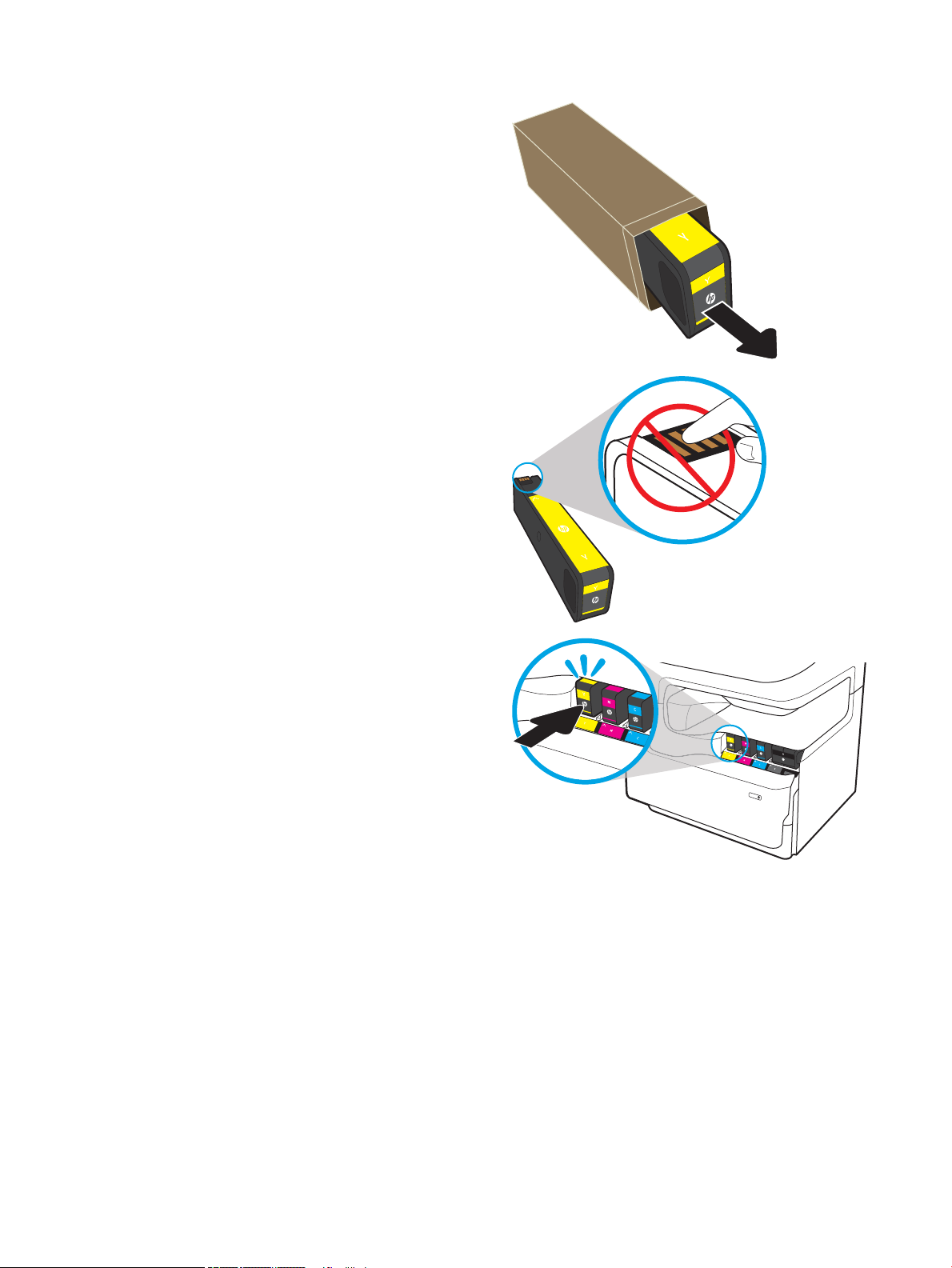
4. Жаңа картриджді қаптамасынан алыңыз.
5. Картридждің сары металл түйіспелеріне тимеңіз.
Түйіспелерде қалған саусақ іздері картриджді
зақымдауы мүмкін.
6. Жаңа картриджді өнімге салыңыз. Картридж
орнына салынғанын тексеріңіз.
KKWW Картридждерді ауыстыру 71
Page 84

7. Картридж есігін жабыңыз.
8. Пайдаланылған картриджді жаңа картриджбен
келген қорапқа салыңыз. Қоқысқа тастау
туралы мәліметтерді алу үшін берілген қоқысқа
тастау жөніндегі нұсқаулықты қараңыз.
Түпнұсқалы HP картридждерін қайта
пайдаланыңыз — бұл дүниежүзі бойынша 50ден астам елде/аймақта және территорияда
қолжетімді HP Planet Partners (HP
компаниясының әлемдегі серіктестері)
бағдарламасымен оңай әрі тегін орындалады1).
Пайдаланылған HP картридждерін қайта өңдеу
туралы ақпарат табу үшін www.hp.com/recycle
торабына өтіңіз.
1)
Бағдарламаның қолжетімділігі әртүрлі болады. Қосымша ақпаратты www.hp.com/recycle бетінен
қараңыз.
72 3-тарау Жабдықтар, керек-жарақтар және бөлшектер KKWW
Page 85

Техникалық сұйықтық контейнерін ауыстыру
●
Кіріспе
●
Техникалық сұйықтық контейнерін алу және ауыстыру
Кіріспе
Төмендегі ақпаратта принтердің техникалық сұйықтық контейнері туралы мәліметтер берілген және оны
ауыстыру туралы нұсқаулар қамтылған.
Принтер техникалық сұйықтық контейнерінің толуға жақын қалғанын және толып тұрғанын көрсетеді. Ол
толып тұрғанда, техникалық сұйықтық контейнері ауыстырылғанша басып шығару тоқтайды.
Техникалық сұйықтық контейнерін (бөлшек нөмірі: W1B44A) сатып алу үшін, www.hp.com/buy/parts
сайтындағы HP бөлшектер дүкеніне өтіңіз.
ЕСКЕРТПЕ: Техникалық сұйықтық контейнері бір рет пайдалануға арналған. Техникалық сұйықтық
контейнері босатып, қайта пайдаланушы болмаңыз. Принтердің ішіне сия төгіліп, нәтижесінде баспа
сапасы нашарлауы мүмкін. Пайдаланғаннан кейін техникалық сұйықтық контейнерін HP компаниясының
Planet Partners бағдарламасына қайта өңдеу үшін қайтарыңыз.
Техникалық сұйықтық контейнерін алу және ауыстыру
1. Сол жақтағы есікті ашыңыз.
2. Техникалық сұйықтық контейнерін принтерден
шығарып алыңыз.
ЕСКЕРТУ: Техникалық сұйықтық контейнерін
алған кезде сияны теріге не киімге төкпеу үшін
қара цилиндрден тікелей ұстамаңыз.
KKWW Техникалық сұйықтық контейнерін ауыстыру 73
Page 86

3. Техникалық сұйықтық контейнерінің сол
жағында құралды реттегіш жолының бойында
ұстайтын бекіткішті жіберіп, құралдың сол
жағын шығарып алыңыз.
4. Сол жағын реттегіш жолынан шығарып,
құралды принтерден шығарып алыңыз. Сия
төкпеу үшін бөлікті бүйіріне, жоғары, қағаздың
бөлігіне орнатыңыз.
5. Жаңа техникалық сұйықтық контейнерін
қаптамасынан шығарыңыз.
74 3-тарау Жабдықтар, керек-жарақтар және бөлшектер KKWW
Page 87

6. Алдымен техникалық сұйықтық контейнерінің
оң жақ шетін реттегіш жолға қойыңыз.
7. Техникалық сұйықтық контейнерінің сол жақ
шетін реттегіш жолға қойып, құралды жолда
ұстап тұратын бекіткішті құлыптаңыз.
KKWW Техникалық сұйықтық контейнерін ауыстыру 75
Page 88

8. Техникалық сұйықтық контейнерін принтерге
қарай итеріңіз.
9. Сол жақтағы есікті жабыңыз.
76 3-тарау Жабдықтар, керек-жарақтар және бөлшектер KKWW
Page 89

Кірістірілген тігіндегіштің қапсырмалар картриджін ауыстыру (тек
E77650dns, E77650zs, E77660dns, E77660zs, E77660zts,
P77940dns, P77950dns, P77960dns үлгілерінде)
1. Қапсырмалағыш есігін ашыңыз.
2. Қапсырма картриджіндегі түсті тұтқаны тартып,
қапсырма картриджін тартып, шығарып
алыңыз.
KKWW Кірістірілген тігіндегіштің қапсырмалар картриджін ауыстыру (тек E77650dns, E77650zs, E77660dns,
E77660zs, E77660zts, P77940dns, P77950dns, P77960dns үлгілерінде)
77
Page 90
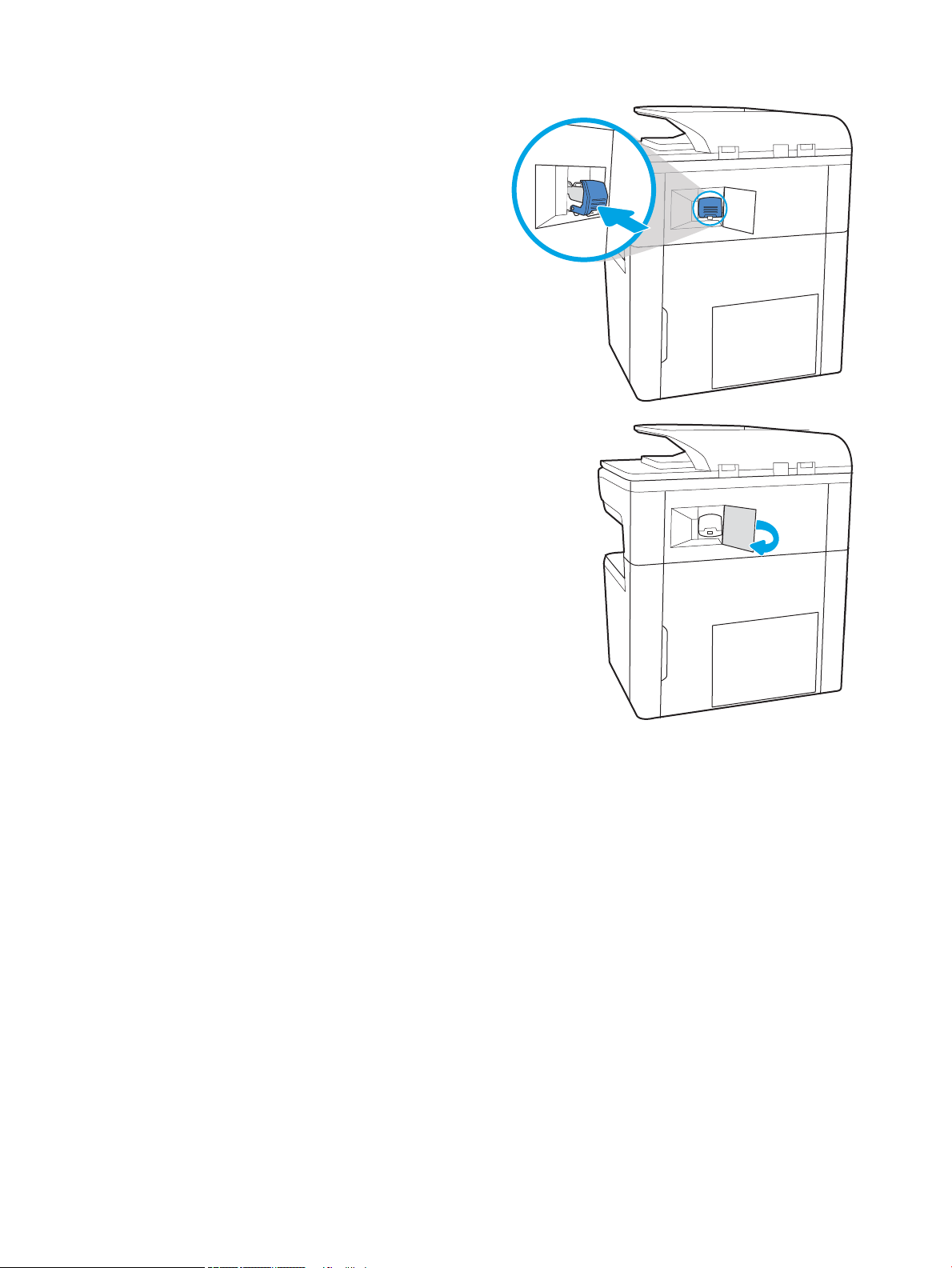
3. Қысқышқа жаңа қапсырмалар картриджін
салып, орнына түскенше, түсті тұтқасынан
басыңыз.
4. Қапсырмалағыш есігін жабыңыз.
78 3-тарау Жабдықтар, керек-жарақтар және бөлшектер KKWW
Page 91

Еденде тұрған тігіндегіштің қапсырмалар картриджін ауыстыру
(тек E77650z+, E77660z+, P77940dn+, P77950dn+, P77960dn+
үлгілерінде)
ЕСКЕРТПЕ: Тігіндегішті принтерден ажыратпас бұрын тігіндегіштің шығыс жәшіктерінен барлық
қағаздарды алыңыз.
1. Тігіндегішті босату түймесін басып, тігіндегішті
принтерден сырғытыңыз.
ЕСКЕРТПЕ: Тігіндегішті ажырату кезінде
деректер беру кабелін ажыратудың қажеті жоқ.
2. Тігіндегішті тігіндегіштің артқы есігіне қол
жеткізуге болатын қалыпқа жылжытып,
тігіндегіштің артқы есігін ашыңыз.
3. Ол ең соңғы қалпына жетпейінше қапсырма
картриджін тасымалдау құралын әкелу үшін
жасыл дөңгелекті бұрап, қапсырма картриджі
тиегін төмен басып, картриджді тігіндегіштен
шығарып алыңыз.
KKWW Еденде тұрған тігіндегіштің қапсырмалар картриджін ауыстыру (тек E77650z+, E77660z+, P77940dn+,
P77950dn+, P77960dn+ үлгілерінде)
79
Page 92

4. Жасыл түймені ұстап тұрғанда қапсырма
картриджін ұяда төмен қарай бір қолыңызбен
басып тұрып, жаңа қапсырманы салыңыз.
5. Тігіндегіштің артқы есігін жабыңыз.
6. Тігіндегішті қайта орнатыңыз.
80 3-тарау Жабдықтар, керек-жарақтар және бөлшектер KKWW
Page 93

4 Басып шығару
Қосымша ақпарат алу үшін
●
Басып шығару тапсырмалары (Windows)
●
Баспа тапсырмалары (macOS)
●
Кейінірек немесе жасырын басып шығару үшін принтердегі баспа тапсырмаларын сақтау
●
Мобильді басып шығару
●
USB портынан басып шығару
Келесі ақпарат жариялау уақытында дұрыс болады.
Видео көру үшін www.hp.com/videos/PageWide бөлімін қараңыз.
Ағымдағы ақпаратты www.hp.com/support/pwcolormfpE77650, www.hp.com/support/pwcolormfpE77660,
www.hp.com/support/pwcolorP77940mfp, www.hp.com/support/pwcolorP77950mfp, www.hp.com/support/
pwcolorP77960mfp немесе www.hp.com/support/pwcolorP77440mfp бөлімінен қараңыз.
Принтер бойынша HP компаниясының жан-жақты анықтамасы мынадай ақпаратты қамтиды:
● Орнату және параметрлерді реттеу
● Үйрену және пайдалану
● Проблемаларды шешу
● Бағдарламалық құрал мен микробағдарлама жаңартуларын жүктеп алу
● Қолдау форумдарына қосылу
● Кепілдік және құқықтық ақпарат табу
KKWW Қосымша ақпарат алу үшін 81
Page 94

Басып шығару тапсырмалары (Windows)
Басып шығару әдісі (Windows)
Келесі процедурада Windows үшін негізгі басып шығару процесі сипатталады.
1. Бағдарламалық құралда Басып шығару опциясын таңдаңыз.
2. Принтерді принтерлер тізімінен таңдаңыз. Параметрлерді өзгерту мақсатында принтер драйверін ашу
үшін Сипаттар немесе Параметрлер түймесін басыңыз.
ЕСКЕРТПЕ: түймешіктің атауы бағдарламаға қарай әр түрлі болады.
ЕСКЕРТПЕ: Windows 10, 8.1 және 8 жүйелерінде бұл қолданбалардың дизайны мен функциялары
төменде үстелдік қолданбалар үшін сипатталған дизайн мен функциялардан өзгеше болады. Бастау
экранының қолданбасынан басып шығару мүмкіндігіне қол жеткізу үшін төмендегі қадамдарды
орындаңыз:
● Windows 10: Print (Басып шығару) параметрін, одан кейін принтерді таңдаңыз.
● Windows 8.1 немесе 8: Devices (Құрылғылар), Print (Басып шығару) параметрін, одан кейін
принтерді таңдаңыз.
HP PCL-6 V4 драйвері үшін HP AiO принтерінің қашықтан басқару қолданбасы More settings (Қосымша
параметрлер) параметрі таңдалғанда қосымша драйвер мүмкіндіктерін жүктеп алады.
ЕСКЕРТПЕ: Қосымша ақпарат алу үшін баспа драйверіндегі Анықтама (?) түймесін басыңыз.
3. Қолдануға болатын опцияларды реттеу үшін баспа драйверіндегі қойындыларды басыңыз. Мысалы,
қағаз бағдарын Өңдеу қойындысында орнатыңыз, ал қағаз көзін, қағаз түрін, қағаз өлшемін және
сапа параметрлерін Қағаз/сапа қойындысында орнатыңыз.
4. Басып шығару тілқатысу терезесіне қайту үшін OK түймесін басыңыз. Осы экраннан басып
шығарылатын көшірмелердің санын таңдаңыз.
5. Тапсырманы басып шығару үшін Басып шығару түймесін басыңыз.
82 4-тарау Басып шығару KKWW
Page 95

Қағаздың екі жағына автоматты түрде басып шығару (Windows жүйесі)
Бұл процедураны автоматты дуплексер орнатылған принтерлерде пайдаланыңыз. Принтерде автоматты
дуплексер орнатылмаған болса немесе дуплексер қолдамайтын қағаз түрлеріне басып шығару үшін екі
жақта қолмен басып шығаруға болады.
1. Бағдарламалық құралда Print (Басып шығару) опциясын таңдаңыз.
2. Принтерлер тізімінен принтерді таңдаңыз да, басып шығару драйверін таңдау үшін Сипаттар немесе
Параметрлер түймесін басыңыз.
ЕСКЕРТПЕ: түймешіктің атауы бағдарламаға қарай әр түрлі болады.
ЕСКЕРТПЕ: Windows 10, 8.1 және 8 жүйелерінде бұл қолданбалардың дизайны мен функциялары
төменде үстелдік қолданбалар үшін сипатталған дизайн мен функциялардан өзгеше болады. Бастау
экранының қолданбасынан басып шығару мүмкіндігіне қол жеткізу үшін төмендегі қадамдарды
орындаңыз:
● Windows 10: Print (Басып шығару) параметрін, одан кейін принтерді таңдаңыз.
● Windows 8.1 немесе 8: Devices (Құрылғылар), Print (Басып шығару) параметрін, одан кейін
принтерді таңдаңыз.
HP PCL-6 V4 драйвері үшін HP AiO принтерінің қашықтан басқару қолданбасы More settings (Қосымша
параметрлер) параметрі таңдалғанда қосымша драйвер мүмкіндіктерін жүктеп алады.
3. Аяқтау жиекбелгісін таңдаңыз.
4. Екі жағына басып шығару опциясын таңдаңыз. Құжат сипаттары тілқатысу терезесін жабу үшін OK
түймесін басыңыз.
5. Тапсырманы басып шығару үшін Басып шығару тілқатысу терезесіндегі Басып шығару түймесін
басыңыз.
Қағаздың екі жағына қолмен басып шығару (Windows)
Бұл процедураны автоматты дуплексер орнатылмаған принтерлерде немесе дуплексер қолдамайтын
қағазға басып шығару үшін пайдаланыңыз.
1. Бағдарламалық құралда Print (Басып шығару) опциясын таңдаңыз.
2. Принтерлер тізімінен принтерді таңдаңыз да, басып шығару драйверін таңдау үшін Сипаттар немесе
Параметрлер түймесін басыңыз.
ЕСКЕРТПЕ: түймешіктің атауы бағдарламаға қарай әр түрлі болады.
ЕСКЕРТПЕ: Windows 10, 8.1 және 8 нұсқаларында бұл қолданбалардың дизайны мен мүмкіндіктері
төменде жұмыс үстелінің қолданбалары үшін сипатталған дизайн мен мүмкіндіктерден өзгеше
болады. Бастау экранының қолданбасынан баспа мүмкіндігін ашу үшін мына қадамдарды
орындаңыз:
● Windows 10: Print (Басып шығару) опциясын, одан кейін принтерді таңдаңыз.
● Windows 8.1 немесе 8: Devices (Құрылғылар), Print (Басып шығару) опциясын, одан кейін
принтерді таңдаңыз.
HP PCL-6 V4 драйверінде HP AiO Printer Remote қолданбасы More settings (Қосымша параметрлер)
опциясы таңдалғанда қосымша драйвер мүмкіндіктерін жүктеп алады.
KKWW Басып шығару тапсырмалары (Windows) 83
Page 96

3. Аяқтау жиекбелгісін таңдаңыз.
4. Document Properties (Құжат сипаттары) тілқатысу терезесін жабу үшін Print on both sides (manually)
(Екі жағына басып шығару (қолмен)) опциясын таңдап, OK түймесін басыңыз.
5. Тапсырманың бірінші жағын басып шығару үшін Print (Басып шығару) тілқатысу терезесіндегі Print
(Басып шығару) түймесін басыңыз.
6. Шығыс себеттен басылған дестені шығарыңыз және 1-науаға салыңыз.
7. Ұсынылса, басқару тақтасындағы тиісті түймешікті басып жалғастырыңыз.
84 4-тарау Басып шығару KKWW
Page 97

Бір параққа бірнеше бетті басып шығару (Windows)
1. Бағдарламалық құралда Print (Басып шығару) опциясын таңдаңыз.
2. Принтерлер тізімінен принтерді таңдаңыз да, басып шығару драйверін таңдау үшін Сипаттар немесе
Параметрлер түймесін басыңыз.
ЕСКЕРТПЕ: түймешіктің атауы бағдарламаға қарай әр түрлі болады.
ЕСКЕРТПЕ: Windows 10, 8.1 және 8 жүйелерінде бұл қолданбалардың дизайны мен функциялары
төменде үстелдік қолданбалар үшін сипатталған дизайн мен функциялардан өзгеше болады. Бастау
экранының қолданбасынан басып шығару мүмкіндігіне қол жеткізу үшін төмендегі қадамдарды
орындаңыз:
● Windows 10: Print (Басып шығару) параметрін, одан кейін принтерді таңдаңыз.
● Windows 8.1 немесе 8: Devices (Құрылғылар), Print (Басып шығару) параметрін, одан кейін
принтерді таңдаңыз.
HP PCL-6 V4 драйвері үшін HP AiO принтерінің қашықтан басқару қолданбасы More settings (Қосымша
параметрлер) параметрі таңдалғанда қосымша драйвер мүмкіндіктерін жүктеп алады.
3. Аяқтау жиекбелгісін таңдаңыз.
4. Әр параққа беттер санын Pages per sheet (Бет/парақ) ашылмалы тізімінен таңдаңыз.
5. Дұрыс Print page borders (Бет жиектеріне басу), Page Order (Парақ реті) және Orientation (Бағдар) үшін
дұрыс опцияларын таңдаңыз. Document Properties (Құжат сипаттары) диалог терезесін жабу үшін OK
түймесін басыңыз.
6. Тапсырманы басып шығару үшін Print (Басып шығару) тілқатысу терезесіндегі Print (Басып шығару)
түймесін басыңыз.
Қағаз түрін таңдау (Windows)
1. Бағдарламалық құралда Басып шығару опциясын таңдаңыз.
2. Принтерлер тізімінен принтерді таңдаңыз да, басып шығару драйверін таңдау үшін Properties
(Сипаттар) немесе Preferences (Параметрлер) түймесін басыңыз.
ЕСКЕРТПЕ: Түймешіктің атауы бағдарламаға қарай әр түрлі болады.
ЕСКЕРТПЕ: Windows 10, 8.1 және 8 жүйелерінде бұл қолданбалардың дизайны мен функциялары
төменде үстелдік қолданбалар үшін сипатталған дизайн мен функциялардан өзгеше болады. Бастау
экранының қолданбасынан басып шығару мүмкіндігіне қол жеткізу үшін төмендегі қадамдарды
орындаңыз:
● Windows 10: Print (Басып шығару) параметрін, одан кейін принтерді таңдаңыз.
● Windows 8.1 немесе 8: Devices (Құрылғылар), Print (Басып шығару) параметрін, одан кейін
принтерді таңдаңыз.
HP PCL-6 V4 драйвері үшін HP AiO принтерінің қашықтан басқару қолданбасы More settings (Қосымша
параметрлер) параметрі таңдалғанда қосымша драйвер мүмкіндіктерін жүктеп алады.
3. Қағаз/Сапа жиекбелгісін таңдаңыз.
4. Paper type (Қағаз түрі) ашылмалы тізімінен қағаздың түрін таңдаңыз.
KKWW Басып шығару тапсырмалары (Windows) 85
Page 98

5. Құжат сипаттары тілқатысу терезесін жабу үшін OK түймесін басыңыз. Тапсырманы басып шығару
үшін Print (Басып шығару) тілқатысу терезесіндегі Print (Басып шығару) түймесін басыңыз.
Егер науаны конфигурациялау керек болса, принтердің басқару тақтасында науаны конфигурациялау
туралы хабар көрсетіледі.
6. Түрі мен өлшемі көрсетілген қағазды науаға салып, оны жабыңыз.
7. Анықталған түр мен өлшемді қабылдау үшін OK түймешігін түртіңіз немесе басқа қағаз өлшемін
немесе түрін таңдау үшін Modify (Өзгерту) түймешігін түртіңіз.
8. Дұрыс түр мен өлшемді таңдаңыз да, OK түймешігін түртіңіз.
Қосымша басып шығару тапсырмалары
www.hp.com/support/pwcolormfpE77650, www.hp.com/support/pwcolormfpE77660, www.hp.com/support/
pwcolorP77940mfp, www.hp.com/support/pwcolorP77950mfp, www.hp.com/support/pwcolorP77960mfp
немесе www.hp.com/support/pwcolorP77440mfp торабына өтіңіз.
Белгілі бір басып шығару тапсырмаларын орындау үшін нұсқаулар қол жетімді, мысалы:
● Басып шығару таңбашаларын немесе алдын ала орнатылған параметрлерін жасау және пайдалану
● Қағаз өлшемін таңдау немесе өзгертілмелі қағаз өлшемін пайдалану
● Парақ бағдарын таңдау
● Буклет жасау
● Құжатты белгілі бір қағаз өлшеміне сыятындай масштабтау
● Құжаттың бірінші немесе соңғы беттерін басқа қағазға басып шығару
● Құжатқа су таңбаларын басып шығару
86 4-тарау Басып шығару KKWW
Page 99

Баспа тапсырмалары (macOS)
Басып шығару жолы (macOS)
Төмендегі процедурада macOS үшін негізгі басып шығару процесі сипатталады.
1. File (Файл) мәзірін басыңыз, содан кейін Print (Басып шығару) опциясын басыңыз.
2. Принтерді таңдаңыз.
3. Show Details (Мәліметтерді көрсету) немесе Copies & Pages (Көшірмелер және беттер) түймесін басып,
басып шығару параметрлерін реттеу үшін басқа мәзірлерді таңдаңыз.
ЕСКЕРТПЕ: Элементтің атауы бағдарламаға қарай әр түрлі болады.
4. Басып шығару түймешігін басыңыз.
Қағаздың екі жағына автоматты түрде басып шығару (macOS)
ЕСКЕРТПЕ: Бұл ақпарат автоматты дуплексері бар принтерлерге қолданылады.
ЕСКЕРТПЕ: Бұл мүмкіндік HP принтер драйверін орнатсаңыз ғана қол жетімді. AirPrint мүмкіндігін
пайдаланып жатсаңыз ол қол жетімді болмауы мүмкін.
1. File (Файл) мәзірін басыңыз, содан кейін Print (Басып шығару) опциясын басыңыз.
2. Принтерді таңдаңыз.
3. Show Details (Мәліметтерді көрсету) немесе Copies & Pages (Көшірмелер және беттер) түймесін басып,
Layout (Орналасу) мәзірін таңдаңыз.
ЕСКЕРТПЕ: Элементтің атауы бағдарламаға қарай әр түрлі болады.
4. Two-Sided (Екі жақты) ашылмалы тізімінен байластыру опциясын таңдаңыз.
5. Басып шығару түймешігін басыңыз.
Қағаздың екі жағына қолмен басып шығару (macOS)
ЕСКЕРТПЕ: Бұл мүмкіндік HP принтер драйверін орнатсаңыз ғана қол жетімді. AirPrint мүмкіндігін
пайдаланып жатсаңыз ол қол жетімді болмауы мүмкін.
1. File (Файл) мәзірін басыңыз, содан кейін Print (Басып шығару) опциясын басыңыз.
2. Принтерді таңдаңыз.
3. Show Details (Мәліметтерді көрсету) немесе Copies & Pages (Көшірмелер және беттер) түймесін басып,
Manual Duplex (Қолмен дуплекстеу) мәзірін таңдаңыз.
ЕСКЕРТПЕ: Элементтің атауы бағдарламаға қарай әр түрлі болады.
4. Manual Duplex (Қолмен дуплекстік басып шығару) жолын, содан кейін байластыру опциясын
таңдаңыз.
5. Басып шығару түймешігін басыңыз.
6. Принтерге өтіп, 1-науа ішіндегі кез келген таза парақты алып тастаңыз.
KKWW Баспа тапсырмалары (macOS) 87
Page 100

7. Басылып шыққан буманы шығыс себетінен шығарып, басылған жағын төмен қаратып кіріс науасына
салыңыз.
8. Ұсынылса, басқару тақтасындағы тиісті түймешікті басып жалғастырыңыз.
Бір параққа бірнеше бетті басып шығару (macOS)
1. File (Файл) мәзірін басыңыз, содан кейін Print (Басып шығару) опциясын басыңыз.
2. Принтерді таңдаңыз.
3. Show Details (Мәліметтерді көрсету) немесе Copies & Pages (Көшірмелер және беттер) түймесін басып,
Layout (Орналасу) мәзірін таңдаңыз.
ЕСКЕРТПЕ: Элементтің атауы бағдарламаға қарай әр түрлі болады.
4. Pages per Sheet (параққа бет) ашылмалы тізімінен әр парақта басып шығару керек беттер санын
таңдаңыз.
5. Layout Direction (Орналасу бағыты) аймағында парақтағы беттер реті мен орнын таңдаңыз.
6. Borders (Жиектер) мәзірінен әр парақтың айналасында басылатын жиек түрін таңдаңыз.
7. Басып шығару түймешігін басыңыз.
Қағаз түрін таңдау (macOS)
1. File (Файл) мәзірін басыңыз, содан кейін Print (Басып шығару) опциясын басыңыз.
2. Принтерді таңдаңыз.
3. Show Details (Мәліметтерді толық көрсету) немесе Copies & Pages (Көшірмелер және беттер) түймесін
басып, Media & Quality (Мультимедиа мен сапа) мәзірін немесе Paper/Quality (Қағаз/сапа) мәзірін
таңдаңыз.
ЕСКЕРТПЕ: Элементтің атауы бағдарламаға қарай әр түрлі болады.
4. Media & Quality (Құрал мен сапа) немесе Paper/Quality (Қағаз/Сапа) опцияларын таңдаңыз.
ЕСКЕРТПЕ: Бұл тізім қолжетімді опциялардың үлкен жинағынан тұрады. Кейбір опциялар барлық
принтерлерде қолжетімді бола бермейді.
● Media Type (Құрал түрі): басып шығаруға арналған қағаз түрін таңдаңыз.
● Print Quality (Басып шығару сапасы): басып шығару тапсырмасы үшін ажыратымдылық деңгейін
таңдаңыз.
● Edge-To-Edge Printing (Жиекке жақын басып шығару): қағаз жиегіне жақын басып шығару үшін
осы опцияны таңдаңыз.
5. Басып шығару түймешігін басыңыз.
Қосымша басып шығару тапсырмалары
www.hp.com/support/pwcolormfpE77650, www.hp.com/support/pwcolormfpE77660, www.hp.com/support/
pwcolorP77940mfp, www.hp.com/support/pwcolorP77950mfp, www.hp.com/support/pwcolorP77960mfp
немесе www.hp.com/support/pwcolorP77440mfp торабына өтіңіз.
88 4-тарау Басып шығару KKWW
